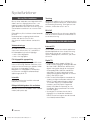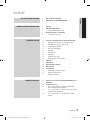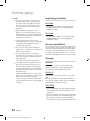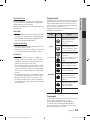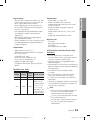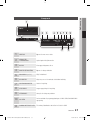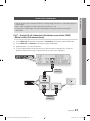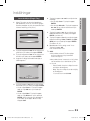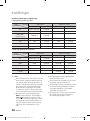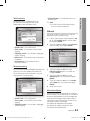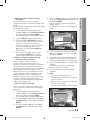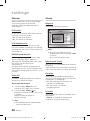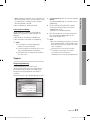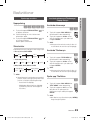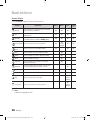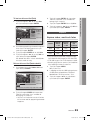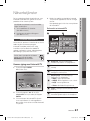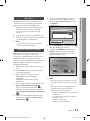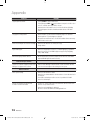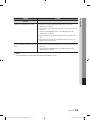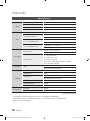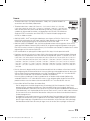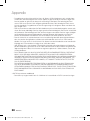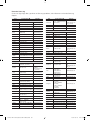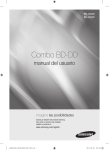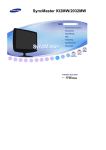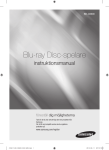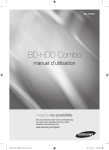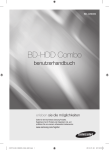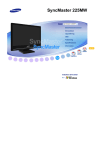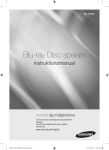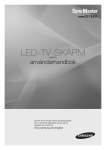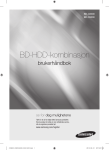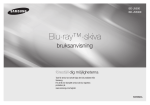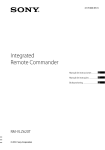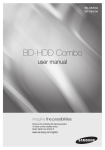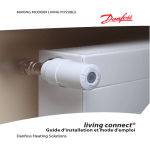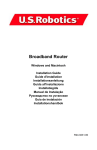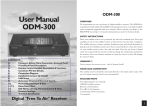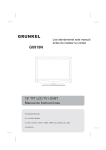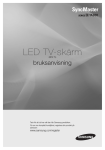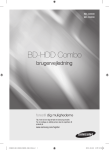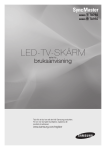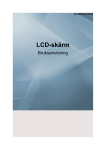Download Samsung BD-C8500 Bruksanvisning
Transcript
BD-C8200 BD-C8500 BD-HDD Combo instruktionsmanual föreställ dig möjligheterna Tack för att du har valt att köpa den här produkten från Samsung. För att få mer komplett service ska du registrera produkten på www.samsung.com/register 01960D-BD-C8200,8500-XEE-SWE.ind11 2010-03-31오후5:47:40 Nyckelfunktioner Blu-ray Disc-funktioner Textning Blu-ray-skivor stöder den mest högkvalitativa HDvideon som finns tillgänglig i branschen – stor kapacitet innebär inga kompromisser när det gäller videokvalitet. Dessutom har en Blu-ray-skiva samma bekanta storlek och ser ut som en DVDskiva. BD-LIVE Följande Blu-ray Disc-funktioner varierar beroende på skiva. Utseende på och navigering bland funktioner varierar även det från skiva till skiva. Alla skivor har inte de funktioner som beskrivs nedan. Videomarkeringar BD-ROM-formatet stöder tre mycket avancerade video codec, inklusive AVC, VC-1 och MPEG-2. HD videoupplösning är också tillgängligt: • 1920 x 1080 Högupplöst • 1280 x 720 Högupplöst För högupplöst uppspelning Om du vill visa högupplöst innehåll på BD-skivor krävs en HDTV (High Definition Television). Vissa skivor kan kräva användning av spelarens HDMI OUT för att visa högupplöst innehåll. Möjligheten att se högupplöst innehåll på Bluray-skivor kan vara begränsad beroende på upplösningen på din TV. Interaktiv Vissa Blu-ray skivor kan innehålla animerade menyer och Trivia-spel. Bildspel bläddringsbara för användare Med Blu-ray Disc kan du bläddra mellan stillbilder medan ljudet spelas upp. Beroende på vad Blu-ray Disc innehåller kan du ha möjlighet att välja olika teckensnitt, teckenstorlekar och teckenfärg för textning. Textningen kan även animeras, skrollas eller tonas in och ut. Du kan använda en Blu-ray-skiva som stöder BDLIVE för att hämta innehåll från skivtillverkaren via en nätverksanslutning. Funktioner hos BD-HDD Combo Internet@TV Du kan ladda ner olika kostnadsfria applikationer eller betalapplikationer via en nätverksanslutning. Olika Internet-tjänster och -innehåll finns, t.ex. nyheter, väderprognoser, aktiekurser, spel, filmer och musik. Digital TV • Funktionalitet som är kopplat till Digital TV (DVB) är endast tillgängligt i länder/områden där det sänds DVB-T (MPEG2 och MPEG4 AVC) digitala marksignaler eller där du har åtkomst till kompatibel DVB-C (MPEG2 and MPEG4 AAC) kabel-TV-service. Kontakta din lokala återförsäljare angående möjligheten att ta emot DVB-T- eller DVB-C-signal. • DVB-T är den DVB europeiska standarden för sändning av digital markbunden television och DVB-C är sändningsöverföringen av digital TV via kabel. Dock är vissa differentierade funktioner som EPG (Electric Programme Guide), VOD (Video On Demand), etc. inte inkluderade i denna specifikation. De kanske inte alltid fungerar. • Vissa digital-TV-funktioner kanske inte är tillgängliga i vissa länder eller området och DVB-C kanske inte fungerar som det ska med vissa kabeltjänsteleverantörer. Svenska 01960D-BD-C8200,8500-XEE-SWE.ind22 2010-03-31오후5:47:40 Säkerhetsinformation 02 Varning OBSERVERA Den här symbolen betyder att det finns “farlig spänning” inuti den här produkten som kan utgöra risk för elektriska stötar eller personskador. RISK FÖR ELEKTRISK STÖT, ÖPPNA INTE OBSERVERA: FÖR ATT MINSKA RISKEN Den här symbolen visar att det finns viktiga FÖR ELEKTRISKA STÖTAR SKALL DU INTE TA instruktioner som tillhör produkten. BORT HÖLJET (ELLER BAKSIDAN). ÖVERLÄMNA SERVICEÅTAGANDEN TILL KVALIFICERAD PERSONAL. Installera inte den här utrustningen i ett begränsat utrymme som exempelvis en bokhylla eller liknande. VARNING För att förhindra skador som kan leda till brand eller risk för elektriska stötar bör du inte utsätta den här produkten för regn eller fukt. OBSERVERA BD-HDD Combon ANVÄNDER EN OSYNLIG LASERSTRÅLE SOM KAN ORSAKA SKADLIG EXPONERING AV STRÅLNING OM DEN RIKTAS OM. SE TILL ATT DU ANVÄNDER BD-HDD Combon ENLIGT ANVISNINGARNA. OBSERVERA RISK FÖR ELEKTRISK STÖT, ÖPPNA INTE DEN HÄR PRODUKTEN ANVÄNDER LASER. ANNAN ANVÄNDNING AV KONTROLLER, ÄNDRING AV PRESTANDA ELLER PROCEDURER ÄN DE SOM SPECIFICERATS HÄR KAN ORSAKA SKADLIG STRÅLNING. ÖPPNA INTE HÖLJET ELLER REPARERA INTE PRODUKTEN SJÄLV. ÖVERLÄMNA SERVICEÅTAGANDEN TILL PERSONAL. Den här produkten uppfyller kraven för CEmärkning när skärmade kablar och anslutningar används för att ansluta enheten till annan utrustning. För att förhindra elektromagnetiska störningar med annan elektrisk utrustning som radio- och tv-apparater skall du använda skärmade kablar och anslutningar. VIKTIG ANMÄRKNING Nätsladden till den här utrustningen har en gjuten kontakt med en inbyggd säkring. Säkringens värden finns på en ytan vid kontaktens stift. Om den behöver bytas skall en säkring som är godkänd enligt BS1362 med samma märkning användas. Använd aldrig kontakten om säkringens lock saknas om locket är avtagbart. Om ett nytt säkringslock behövs skall det ha samma färg som ytan vid kontaktens stift. Utbyteslock finns att tillgå hos din återförsäljare. Om den kontakt som är monterad inte passar i uttagen i ditt hus eller om kabel inte är tillräckligt lång för att nå till uttaget skall du skaffa en passande godkänd förlängningssladd eller kontakta din återförsäljare för hjälp. Om det inte finns något alternativ till att kapa kontakten skall säkringen tas bort och kontakten skall avyttras på ett säkert sätt. Anslut inte kontakten till ett uttag då det finns risk för elektriska stötar från den oskyddade sladden. När du kopplar bort enheten från ström ska kontakten dras ut från vägguttaget, därför ska väggkontakten vara lättåtkomlig. Produkten som den här manualen tillhör är licensierad under immaterialrättigheter tillhörande tredje part. Den här licensen är begränsad till privat icke-kommersiellt bruk för användare av licensierat innehåll. Inga rättigheter gäller för kommersiellt bruk. Licensen gäller inga andra produktenheter än denna och licensen gäller inte olicensierade produkter som tillhör standarderna ISO/IEC 11172-3 eller ISO/IEC 13818-3 som används eller säljs tillsammans med den här produkten. Licensen gäller användningen av den här produkten för att koda och/eller avkoda ljudfiler enligt standarden ISO/IEC 11172-3 eller ISO/IEC 13818-3. Inga rättigheter gäller för den för licensen för produktfunktioner som inte överensstämmer med ISO/IEC 11172-3 eller ISO/IEC 13818-3. Svenska 01960D-BD-C8200,8500-XEE-SWE.ind33 Säkerhetsinformation FÖR ATT MINSKA RISKEN FÖR ELEKTRISKA STÖTAR SKALL DU INTE TA BORT HÖLJET (ELLER BAKSIDAN). DET FINNS INGA DELAR INUTI SOM DU KAN REPARERA. ÖVERLÄMNA SERVICEÅTAGANDEN TILL KVALIFICERAD PERSONAL. 2010-03-31오후5:47:40 Säkerhetsinformation Säkerhetsföreskrifter Viktiga säkerhetsföreskrifter Läs de här användningsinstruktionerna noggrant innan du använder enheten. Följ samtliga säkerhetsinstruktioner nedan. Förvara användningsinstruktionerna lättåtkomligt för framtida bruk. 1. Läs de här instruktionerna. 2. Behåll instruktionerna. 3. Beakta alla varningar. 4. Följ alla instruktioner. 5. Använd inte den här spelaren nära vatten. 6. Rengör endast med en torr trasa. 7. Blockera inga ventilationsöppningar, installera produkten enligt tillverkarens instruktioner. 8. Installera inte produkten nära värmekällor som exempelvis element, värmeutsläpp eller andra enheter (t.ex. förstärkare) som avger värme. 9. Den polariserade eller jordade kontakten har en viktig säkerhetsfunktion. En polariserad kontakt har ett stift som är bredare än det andra. En jordad kontakt har två stift och en tredje jordad kontaktyta. Det breda stiftet eller den tredje kontaktytan finns där för din säkerhet. Om den medföljande kontakten inte passar i ditt uttag skall du kontakta en elektriker för utbyte av ditt felaktiga uttag. 10. Skydda nätsladden så att den inte deformeras eller kläms, speciellt vid kontakten, uttag eller där den kommer ut ur spelaren. 11. Använd endast tillbehör som specificerats av tillverkaren. 12. Använd endast vagn, stall, stativ, fäste eller bord som specificerats av tillverkaren eller som sålts tillsammans med spelaren. När du använder en vagn skall du vara försiktig så att kombinationen vagn/ spelare inte skadas genom att den välter. 13. Koppla ur spelaren ur vägguttaget under åskväder eller när den inte används under en lång tid. 14. Överlämna alla reparationer åt kvalificerad personal. Reparation krävs när spelaren har skadats på något sätt, exempelvis om nätsladden eller kontakten har skadats, vätska har spillts eller föremål kommit in i spelaren eller om den utsatts för fukt eller regn alternativt inte fungerar som den skall eller har tappats. Skivförvaring och -hantering Hantering av skivorna Format • Använd skivor med en regelbunden form. Om en skiva med oregelbunden form (eller med annan specialform) används i produkten kan spelaren skadas. Att hålla i skivorna • Undvik att vidröra skivan på det område inspelning sker. Blu-ray-skiva • Om produkten inte används under en längre tidsperiod ska du avlägsna Blu-ray-skivan från produkten och förvara den i förpackningen. • Var försiktig så det inte blir fingeravtryck eller repor på Blu-ray-skivans yta. DVD-VIDEO, Audio CD (CD-DA) • Torka bort smuts eller föroreningar från skivan med en mjuk trasa. Skivförvaring Var försiktig så att du inte skadar skivorna eftersom informationen på skivorna är mycket känsliga för miljöpåverkan. • Förvara dem inte i direkt solljus. • Förvara dem på en kall ventilerad plats. • Lagra vertikalt. • Förvara i en ren förvaringspåse. Svenska 01960D-BD-C8200,8500-XEE-SWE.ind44 2010-03-31오후5:47:40 Hårddisken har stort lagringsutrymme, vilket möjliggör lång inspelningstid och snabb åtkomst av skriven data. Den kan lätt skadas av stötar, vibrationer eller damm och måste hållas borta från magnetfält. För att undvika att förlora viktig data, observera följande säkerhetsföreskrifter. • Använd inte BD-HDD Combon på platser med extrema temperaturväxlingar. • Utsätt inte BD-HDD Combon för kraftiga stötar. • Placera inte BD-HDD Combon på platser med vibrationer eller platser som är ostadiga. • Placera inte BD-HDD Combon ovanpå värmekällor. • Koppla inte ur nätsladden när strömmen är på. • Försök inte byta hårddisken. Det kan orsaka skador. Skulle hårddisken skadas, kan du inte återskapa förlorad data. Hårddisken är endast ett tillfälligt lagringsställe. Hanteringsföreskrifter • Skriv inte på den tryckta sidan med blyerts- eller kulspetspenna. • Använd inte rengöringsmedel eller antistatmedel för vinylskivor. Använd inte heller flyktiga vätskor som bensen eller thinner. • Sätt inte på etiketter eller dekaler på skivorna. (Använd inte skivor med limrester eller rester av borttagna dekaler.) • Använd inte repfria skydd eller fodral. • Använd inte skivor med etiketter från etikettskrivare som finns att köpa på eftermarknaden • Lägg inte i skeva eller spruckna skivor. Underhåll av höljet Av säkerhetsskäl skall du ta ur nätsladden ur vägguttaget. • Använd inte bensen, thinner eller andra lösningsmedel för rengöring. • Torka av höljet med en mjuk trasa. Svenska 01960D-BD-C8200,8500-XEE-SWE.ind55 Säkerhetsinformation HDD (Hårddisk) • Se till att du har stängt av alla apparater innan du ansluter några komponenter till den här produkten. • Flytta inte produkten när en skiva spelas, det kan orsaka repor eller andra skador på skivan eller på produktens inre delar. • Ställ inte blomvaser med vatten eller små metallföremål på produkten. • Var försiktig så att du inte vidrör skivtallriken. • Placera inget annat än skivor på skivtallriken. • Exteriöra störningar som blixtar och statisk elektricitet kan påverka produktens normala funktion. Om detta skulle hända skall du stänga av produkten och slå på den igen med knappen POWER eller koppla ur och sedan i nätsladden i vägguttaget. Produkten skall sedan fungera normalt. • Se till att du tar ur skivan och stänger av produkten när du använt den. • Ta ur nätsladden ur vägguttaget när du inte tänker använda produkten under en längre tid. • Rengör skivan genom att torka den i en rät linje inifrån och ut. • Utsätt inte produkten för väta. • När växelströmsadaptern är ansluten till ett vägguttag drar produkten ström även om den är frånslagen i standby-läge. • Apparaten får inte utsättas för droppar eller fukt och därför skall inte föremål som innehåller vatten, exempelvis vaser, placeras på apparaten. • Strömkontakten används som en urkopplingsenhet och skall vara inkopplad under hela användningen. 02 • Om du flyttar produkten snabbt från en kall plats till en varmare kan det uppstå kondensation på mekaniken och linsen vilket kan ge upphov till onormal uppspelning. Om detta inträffar, vänta i två timmar innan du ansluter kontakten till ett eluttag. Sätt sedan i skivan och försök spela upp den igen. 2010-03-31오후5:47:41 Säkerhetsinformation Begränsningar vid uppspelning • Den här produkten kanske inte svarar på alla kommandon eftersom vissa Blu-ray-, DVDoch CD-skivor tillåter specifika eller begränsade funktioner under uppspelning. Detta innebär inte att det är fel på produkten. • Samsung garanterar inte att produkten kan spela upp alla skivor med logotypen Blu-ray, DVD eller CD eftersom skivformatet utvecklas kontinuerligt. Det kan även uppstå problem och fel vid skapande av programvara för Blu-ray, DVD, CD och/eller vid tillverkning av skivor. Kontakta SAMSUNGs kundcenter om du här några frågor eller stöter på några problem när du ska spela Blu-ray-, DVD- eller CD-skivor i produkten. Läs även resterande av den här bruksanvisningen för att få ytterligare information om uppspelningsbegränsningar. Svenska 01960D-BD-C8200,8500-XEE-SWE.ind66 2010-03-31오후5:47:41 Innehåll 2 2 Blu-ray Disc-funktioner Funktioner hos BD-HDD Combo Säkerhetsinformation 3 4 4 4 4 Varning Säkerhetsföreskrifter Viktiga säkerhetsföreskrifter Skivförvaring och -hantering Hantering av skivorna Komma igång 11 11 11 12 12 12 13 13 14 16 16 17 18 19 20 20 21 22 Innan du använder den här bruksanvisningen Skivtyper och innehåll som kan spelas upp. Skivtyper som inte kan spelas upp Inspelning på hårddisk Blu-ray-kompatibilitet Skivtyper Regionskod Copyright Filformat som stöds Skivlogotyper som kan spelas Tillbehör Frontpanel Frontpanelens display Bakre panel Fjärrkontroll Genomgång av fjärrkontrollen Ställa in fjärrkontrollen Styrbara TV-koder Anslutningar 23 Ansluta till en TV med Audio/Video-kablar och RF-kabel Ansluta till en TV Fall 1 : Ansluta till en TV med en HDMI-kabel Bästa kvalitet (Rekommenderas) Fall 2 : Ansluta till en TV med en DVI-kabel - Bästa kvalitet (Rekommenderas) Fall 3 : Ansluta till en TV (Komponent) - Bättre kvalitet 24 24 25 26 Svenska Nyckelfunktioner Svenska 01960D-BD-C8200,8500-XEE-SWE.ind77 2010-03-31오후5:47:41 Innehåll Anslutningar 29 29 30 Ansluta till ett ljudsystem Fall 1 : Ansluta till ett ljudsystem (förstärkare som stöder HDMI) - Bästa kvalitet (Rekommenderas) Fall 2 : Ansluta till ett högtalarsystem (2-kanals förstärkare) - Bra kvalitet Fall 3 : Ansluta till ett ljudsystem (Dolby Digital, DTS-förstärkare) - Bättre kvalitet Ansluta till nätverket Kabelnätverk Trådlöst nätverk Inställningar 31 32 32 32 33 34 34 34 37 39 41 45 46 46 47 Innan du börjar (Plug & Play) Ställa in menyn Kanaler Kanalinställningar Kanalhantering Kanallista Inställningar Visning Ljud System Nätverk Språk Säkerhet Allmänt Stöder Basfunktioner 49 49 49 49 49 49 49 50 50 50 50 Spela upp en skiva Uppspelning Skivstruktur Använda skivmenyn/Titelmenyn/Popup-menyn Använda skivmenyn Använda Titelmenyn Spela upp Titellistan Använda Popup-menyn Använda funktionerna Sök och Hoppa över Söka efter en viss scen Hoppa över kapitel/titlar 27 27 28 28 Svenska 01960D-BD-C8200,8500-XEE-SWE.ind88 2010-03-31오후5:47:41 54 54 55 55 55 56 56 56 57 57 57 Uppspelning i Slow-motion/Stegvis uppspelning Uppspelning i Slow-motion Uppspelning stegvis Använda knappen TOOLS Gå direkt till önskad scen Upprepa titeln eller kapitlet Upprepa titeln eller alla Upprepa avsnittet Välja språk för ljud Välja textningsspråk Byta kameravinkel Välja bildinställning Välja informationen Ställa in BONUSVIEW Lyssna på musik Knappar på fjärrkontrollen som används till musikuppspelning Spela upp en Audio CD (CD-DA)/MP3 AMG-funktion Skärmfunktioner för Audio-CD (CD-DA)/MP3 Upprepa en Audio CD (CD-DA)/MP3 Spellista Spela upp en bild Spela en JPEG Använda knappen TOOLS Spela upp en DivX-fil Media Play Skärmvisning 60 60 60 60 60 61 61 62 62 62 Visningsskärm Använda knappen TOOLS Välja textningsspråk Välja ljudbeskrivning Välja språk för ljud Välja Dual I II Visa GUIDE-skärmen Timerinspelning och timervisning Använda Guide-knappen Använda menyn Hem 50 50 50 51 51 51 52 52 52 52 53 53 53 53 54 54 DTV-Funktioner Svenska 01960D-BD-C8200,8500-XEE-SWE.ind99 Svenska Basfunktioner 2010-03-31오후5:47:41 Innehåll Avancerade Funktioner 63 63 63 64 64 65 65 66 Inspelning Spela in den TV-kanal som du tittar på Tidsförskjutningsfunktion Spela upp en inspelad titel Redigera en inspelad titel Kopiera Kopiera videor, musik och foton Rippa från en Audio CD (CD-DA) Nätverkstjänster 67 67 69 70 71 71 Använda Internet@TV Komma igång med Internet@TV Inställningar Samsung Apps BD-LIVE™ Använda funktionen AllShare Appendix 73 76 77 77 78 79 Felsökning Specifikationer Krav och kompatibilitet Kopieringsskydd Network Service Disclaimer Licens 10 Svenska 01960D-BD-C8200,8500-XEE-SWE.ind1010 2010-03-31오후5:47:41 Komma igång 03 Innan du använder den här bruksanvisningen Term Logo Ikon T h � Z HDD BD-ROM BD-RE/-R DVD-VIDEO Komma igång Skivtyper och innehåll som kan spelas upp. Definition Detta omfattar en funktion som är tillgänglig på hårddisken. Detta omfattar en funktion som är tillgänglig på BD-ROM. Detta omfattar en funktion som finns tillgänglig på en BD-RE/-R-skiva som är inspelad i BD-RE-format. Detta omfattar en funktion som är tillgänglig på DVD-VIDEO. DVD-RW(V) DVD-R � DVD+RW Detta omfattar en funktion som är tillgänglig på inspelade skivor av typen DVD+RW eller DVD-RW(V)/DVD-R/+R som har spelats in och stängts. DVD+R MP3 WMA - JPEG - o � G DivX MKV MP4 - � Audio CD Detta omfattar en funktion som är tillgänglig på en ljud-CD-RW/-R (CD-DA-format). Detta omfattar en funktion som är tillgänglig för CD-RW/-R, DVD±RW/±R skivor eller hårddisken. Detta omfattar en funktion som är tillgänglig för CD-RW/-R, DVD±RW/±R skivor eller hårddisken. Detta omfattar en funktion som är tillgänglig för CD-RW/-R, DVD±RW/±R skivor eller hårddisken. ✎ OBS! ▪ Produkten kanske inte kan spela vissa CD-RW/-R och DVD-R på grund av skivtypen eller inspelningsförhållandena. ▪ Om en skiva av typen DVD-RW/-R inte har spelats in korrekt i DVD-videoformat kan den inte spelas. Skivtyper som inte kan spelas upp • HD DVD • DVD-ROM/PD/MVDisc, etc • DVD-RAM • Super Audio CD (utom CD-lager) • DVD-RW(VR-läge) • CVD/CD-ROM/CDV/ CD-G/CD-I/LD (CD-Gs spelar endast ljud, inte grafik.) • 3,9 GB DVD-R-skiva for Authoring. Svenska 01960D-BD-C8200,8500-XEE-SWE.ind1111 11 2010-03-31오후5:47:43 Komma igång ✎ OBS! ▪ Vissa kommersiella skivor och DVD-skivor som ▪ ▪ ▪ ▪ ▪ är inköpta utanför din region kanske inte går att spela upp med den här produkten. När sådana skivor spelas upp visas ”Skivan kan inte spelas.” eller ”Skivan kan inte läsas. Kontrollera skivans regionskod.”. Uppspelning kanske inte fungerar för vissa skivtyper, eller vid specifika förhållanden, såsom vinkelförändring och justeringar av bildförhållandet. Information om skivan anges detaljerat på skivans förpackning. Läs där vid behov. Se till att skivan inte blir smutsig eller repig. Fingeravtryck, smuts, damm, repor eller avlagringar av cigarettrök på inspelningsytan kan göra det omöjligt att spela upp skivan. När en BD-J-titel spelas upp kan laddningen ta längre tid än för en normal titel, eller så kanske vissa funktioner arbetar långsamt. Den här produkten kanske inte svarar på alla kommandon eftersom vissa Blu-ray-, DVD- och CDskivor tillåter specifika eller begränsade funktioner under uppspelning. Detta innebär inte att det är fel på produkten. Samsung garanterar inte att produkten kan spela upp alla skivor med logotypen Blu-ray, DVD eller CD eftersom skivformatet utvecklas kontinuerligt. Det kan även uppstå problem och fel vid skapande av programvara för Blu-ray, DVD, CD och/eller vid tillverkning av skivor. Kontakta SAMSUNGs kundcenter om du här några frågor eller stöter på några problem när du ska spela Blu-ray-, DVD- eller CD-skivor i produkten. Läs även resterande av den här bruksanvisningen för att få ytterligare information om uppspelningsbeg ränsningar. Inspelning på hårddisk BD-C8200 • Du kan spela in upp till 56 timmar HD-video (8 Mbps) på den interna 250GB (gigabyte) hårddisken (HDD). BD-C8500 • Du kan spela in upp till 120 timmar HD-video (8 Mbps) på den interna 500GB (gigabyte) hårddisken (HDD). Blu-ray-kompatibilitet Blu-ray-skivor är ett nytt format som håller på att utvecklas. Skivkompatibilitetsfel är därför möjliga. Alla skivor är inte kompatibla och alla skivor kan inte spelas upp. Mer information finns i avsnittet Krav och kompatibilitet i den här bruksanvisningen. Skivtyper BD-ROM Den här Blu-ray-skivan kan bara spelas upp. Den här produkten kan spela upp förinspelat innehåll på kommersiella BD-ROM-skivor. BD-RE/-R Den här Blu-ray-skivan kan spelas in och spelas upp. Den här produkten kan spela upp en BD-RE/-Rskiva som är inspelas med en annan kompatibel inspelningsenhet för Blu-ray-skivor. DVD-VIDEO • Den här produkten kan spela upp förinspelade kommersiella DVD-skivor (DVD-VIDEO-skivor) med filmer. • När du växlar mellan det första och andra lagret på en DVD-VIDEO-skiva med dubbla lager kan det uppstå en momentan störning i bild och ljud. Detta beror inte på något fel på produkten. 12 Svenska 01960D-BD-C8200,8500-XEE-SWE.ind1212 2010-03-31오후5:47:43 DVD+RW Både produkten och skivorna är regionskodade. Dessa regionskoder måste matcha för att kunna spela en skiva. Om koderna inte gör det kommer du inte att kunna spela skivan. Regionsnumret för den här produkten beskrivs på produktens bakre panel. • Den här produkten kan spela upp en DVD+RWskiva som är inspelad med en inspelningsenhet för DVD-Video. Uppspelningsmöjligheten kan bero på inspelningsförhållandena. Skivtyp • Den här produkten kan spela upp audio-CD-RW/ -R-skivor av CD-DA-format. • Produkten kanske inte kan spela vissa CD-RW/ -R-skivor beroende på inspelningens kvalitet. Blu-ray Audio CD (CD-DA) Regionskod Område a Nordamerika, Centralamerika, Sydamerika, Korea, Japan, Taiwan, Hongkong och Sydostasien. b Europa, Grönland, Franska territorier, Mellanöstern, Afrika, Australien och Nya Zeeland. c CD-RW/-R • Använd en CD-RW/-R-skiva på 700MB (80 minuter). Undvik att använda skivor som är på 800MB (90 minuter) eller större då det inte är säkert att dessa går att spela upp. • Om CD-RW/-R-skivan inte har spelats in med en avslutad inspelning (closed session) kan du uppleva en försening i början av uppspelningen och det är inte säkert att det går att spela upp alla filer. • Vissa CD-RW/-R-skivor är inte spelbara i den här produkten beroende på vilken typ av enhet de bränts på. För innehåll som spelats in på CD-RW/-R-media från CD-skivor för eget bruk kan spelbarheten variera beroende på innehållet och på skivorna. DVD-VIDEO Komma igång Den här produkten kan spela upp en DVD-RW-/R-/+R-skiva som är inspelad och stängd med en inspelningsenhet för DVD-video. Uppspelningsmöjligheten kan bero på inspelningsf örhållandena. Regionskod 03 DVD-RW/-R/+R Indien, Kina, Ryssland, Centraloch Sydasien. 1 U.S.A., U.S. territorier och Kanada 2 Europa, Japan, Mellanöstern, Egypten, Sydafrika, Grönland 3 Taiwan, Korea, Filippinerna, Indonesien, Hong Kong 4 Mexico, Sydamerika, Centralamerika, Australien, Nya Zeeland, Stillahavsöarna, Västindien 5 Ryssland, Östeuropa, Indien, större delen av Afrika, Nordkorea, Mongoliet 6 Kina Copyright © 2010 Samsung Electronics Co.,Ltd. Alla rättigheter förbehållna, det är förbjudet att helt eller delvis kopiera eller återge denna bruksanvisningen utan föregående tillstånd från Samsung Electronics Co., Ltd. Svenska 01960D-BD-C8200,8500-XEE-SWE.ind1313 13 2010-03-31오후5:47:43 Komma igång Filformat som stöds Videofiler som stöds Filtillägg Innehåll *.avi AVI *.mkv MKV *.asf ASF *.wmv ASF *.mp4 MP4 *.3gp 3GPP *.vro VRO VOB *.mpg *.mpeg *.ts *.tp *.trp 14 PS TS Video Codec Divx 3.11/4.x/5.1/6.0 XviD H.264 BP/MP/HP MPEG4 SP/ASP Motion JPEG Divx 3.11/4.x/5.1/6.0 XviD H.264 BP/MP/HP MPEG4 SP/ASP Motion JPEG Divx 3.11/4.x/5.1/6.0 XviD H.264 BP/MP/HP MPEG4 SP/ASP Motion JPEG Window Media Video v9 H.264 BP/MP/HP MPEG4 SP/ASP XVID H.264 BP/MP/HP Upplösning 1920x1080 1920x1080 1920x1080 1920x1080 800x600 1920x1080 1920x1080 1920x1080 1920x1080 800x600 1920x1080 1920x1080 1920x1080 1920x1080 800x600 1920x1080 1920x1080 1920x1080 1920x1080 1920x1080 Bildrutehastighet Bithastighet (fps) (Mbsp) 6 ~ 30 6 ~ 30 6 ~ 30 6 ~ 30 6 ~ 30 6 ~ 30 6 ~ 30 6 ~ 30 6 ~ 30 6 ~ 30 6 ~ 30 6 ~ 30 6 ~ 30 6 ~ 30 6 ~ 30 6 ~ 30 6 ~ 30 6 ~ 30 6 ~ 30 8 8 25 8 8 8 8 25 8 8 8 8 25 8 8 25 25 8 8 6 ~ 30 25 MPEG4 SP/ASP 1920x1080 6 ~ 30 8 MPEG2 1920x1080 24/25/30 30 MPEG1 1920x1080 24/25/30 30 MPEG1 1920x1080 24/25/30 30 MPEG2 1920x1080 24/25/30 30 H.264 1920x1080 6 ~ 30 25 MPEG2 1920x1080 24/25/30 30 H.264 1920x1080 6 ~ 30 25 VC1 1920x1080 6 ~ 30 25 Audio Codec MP3 AC3 LPCM ADPCM DTS Core MP3 AC3 LPCM ADPCM DTS Core MP3 AC3 LPCM ADPCM WMA WMA MP3 ADPCM AAC ADPCM AAC AC3 MPEG LPCM AC3 MPEG LPCM AAC AC3 AAC MP3 DD+ Svenska 01960D-BD-C8200,8500-XEE-SWE.ind1414 2010-03-31오후5:47:44 Videodekoder - Stöder upp till H.264 nivå 4.1 - Stöder inte H.264 FMO/ASO/RS, VC1 SP/MP/ AP L4 eller AVCHD - XVid, MPEG4 SP, ASP: Under 1280x720: 60 bildrutor max Över 1280x720: 30 bildrutor max - Stöder inte GMC 2 eller högre - För MJPEG stöds endast Samsung Techwin MJPEG Musikfiler som stöds Filtillägg Innehåll *.mp3 MP3 *.wma WMA Audio Codec Intervall som stöds WMA Kompatibel med WMA version 10 * S amplingshastigheter (i kHz) - 8, 11, 16, 22, 32, 44,1, 48 * B ithastigheter - Alla bitrates i intervallet 5 kbps till 384 kbps MP3 - Audiodekoder - Stöder WMA 7, 8, 9 och STD - Stöder inte WMA 9 PRO multikanals ljudavkodning med mindre förlust om antalet kanaler är mer än 2 - Stöder inte WMA samplingshastighet på 220/50Hz mono - Stöder endast DTS Core (5.1-kanals, 16 bit, 48kHz) - Stöder inte APDCM, MULAW, ALAW Optiskt media - CD-media Bithastighet: Max 9,6 Mbps - DVD-media Bithastighet: Max 22,16 Mbps AVCHD (Advanced Video Codec High Definition) • Den här produkten kan spela upp skivor i formatet AVCHD. Dessa skivor spelas normalt in på och används av videokameror. • Formatet AVCHD är ett högupplöst digitalt videokameraformat. • Formatet MPEG-4 AVC/H.264 kan komprimera bilder mer effektivt än det traditionella bildkompr imeringsformatet. • Vissa AVCHD-skivor använder formatet ”x.v.Color”. • Den här produkten kan spela upp AVCHDskivor som använder formatet ”x.v.Color”. • ”x.v.Color” är ett varumärke som tillhör Sony Corporation. • ”AVCHD” och logotypen AVCHD är varumärken som tillhör Matsushita Electronic Industrial Co., Ltd. och Sony Corporation. ✎ OBS! ▪ Vissa skivor med formatet AVCHD kanske inte kan ▪ ▪ spelas, beroende på inspelningsförhållandet. AVCHD-formaterade skivor måste stängas. ”x.v.Color” ger ett bredare färgspektrum än vanliga skivor för DVD-videokameror. Vissa DivX, MKV och MP4-formaterade skivor kan inte spelas, beroende på videoupplösning och bildrutehastighet. Svenska 01960D-BD-C8200,8500-XEE-SWE.ind1515 Komma igång - Även om filen är kodad av ett codec som stöds (nämns ovan) kanske en fil inte kan spelas om det är något problem med innehållet. - Normal uppspelning kan inte garanteras om filen innehåller information som är felaktig eller om filen i sig är korrupt. - Filer med högre bithastighet/bildrutehastighet än standard kan hoppa i ljud och bild vid uppspelning. - Sökfunktionen (hoppa) är inte tillgänglig om filens indextabell är skadad. - När du fjärrspelar en fil via en nätverksanslutning kan videouppspelningen hoppa beroende på nätverkshastigheten. 03 Begränsningar 15 2010-03-31오후5:47:44 Komma igång Skivlogotyper som kan spelas Blu-ray-skiva DTS-HD huvudljud Dolby TrueHD PAL sändningssystem i Storbritannien, Frankrike, Tyskland etc. DivX BD-LIVE Java Tillbehör Kontrollera de medföljande tillbehören nedan. POWER TV POWER BD-HDD/TV 1 4 7 DISC MENU Audio/Video-kabel RF-kabel för TV TTX/MIX 2 5 8 0 TIME SHIFT TV MUTE 1 TV VOL CH LIST FULL SCREEN TV SOURCE MENU TOOLS RETURN INTERNET@ Batterier till fjärrkontrollen (AAA-storlek) 16 Bruksanvisning 3 6 9 TITLE MENU REC i PROG 1 GUIDE ... INFO ? EXIT × REC PAUSE Fjärrkontroll Svenska 01960D-BD-C8200,8500-XEE-SWE.ind1616 2010-03-31오후5:47:45 03 Frontpanel Komma igång a b c 1 2 3 4 5 6 7 8 9 10 11 d e fgh i k j SKIVFACK Öppnas för att ta emot en skiva. SENSOR FÖR FJÄRRKONTROLL Spårar signaler från fjärrkontrollen. DISPLAY Visar uppspelningsstatus, tid etc. KNAPPEN ÖPPNA/STÄNG Öppnar och stänger skivfacket. KANALKNAPP (,/.) Väljer önskad kanal. OK-KNAPPEN Väljer den post som är markerad och bekräftar inställning. INSPELNINGSKNAPPEN Startar en inspelning. STOPPKNAPP Stoppar uppspelning eller inspelning. STRÖMKNAPP Sätter på eller stänger av produkten. USB-VÄRD Den kan användas för programuppdateringar och MP3-/JPEG-/DivX-/MKV-/MP4uppspelning. COMMON INTERFACE-PLATS För att titta på betalkanaler ska du föra in CI eller CI+ CARD. Svenska 01960D-BD-C8200,8500-XEE-SWE.ind1717 17 2010-03-31오후5:47:46 Komma igång ✎ OBS! ▪ Du måste få ett “CI eller CI+ CARD” från den lokala kabeltjänstleverantören. ▪ När du avlägsnar “CI eller CI+ CARD” ska du vara försiktig när du drar ut det så det inte tapper det, det kan orsaka skador. ▪ För in “CI eller CI+ CARD” i den riktning som är markerad på kortet. ▪ Platsen för CI-kortet kan variera beroende på modell. ▪ “CI eller CI+ CARD” stöds inte i vissa länder och områden, kontakta din återförsäljare för mer information. ▪ Om du får problem ska du kontakta din tjänsteleverantör. ▪ När du tittar på satellit-TV ska du ta ur “CI eller CI+ CARD” från kabelbundet eller kabel. Skärmbilden kan vara förvrängd eller visas inte. Frontpanelens display a b c d e 1 2 3 4 5 18 UPPSPELNINGSRELATERAD ÖPPNINGS-/ Tänds när uppspelningsrelaterade knappar och öppnings-/stängningsknappar väljs. STÄNGNINGSINDIKATOR AKTUELL TID OCH STATUS Visar uppspelningstid och aktuell status. REC-INDIKATOR Tänds i inspelningsläge. TIMER-INDIKATOR Tänds för att indikera timerinspelningsläge. WIFI-INDIKATOR Lyser nät ett trådlöst nätverk är anslutet. Svenska 01960D-BD-C8200,8500-XEE-SWE.ind1818 2010-03-31오후5:47:46 e Komma igång a b c d 03 Bakre panel f h g 1 ANT IN Ansluter RF-kabeln från antennen. ANT OUT (TO TV) Anslut RF-kabeln till TV-antenningången. 3 LAN Kan användas för nätverksbaserade tjänster (Se sidorna 67-72), BD-LIVE och programuppgraderingar via en nätverksanslutning. HDMI OUT Använd en HDMI-kabel, anslut HDMI-utgången till HDMI-ingången på TV:n för att få bästa bildkvaliteten, och till mottagaren för att få bästa ljudkvaliteten. COMPONENT OUT Anslutning för utrustning som har komponent video-utgång. DIGITAL AUDIO OUT (OPTICAL) Ansluter till en mottagare. VIDEO OUT Anslutning för extern enhet med en videokabel. AUDIO OUT Anslutning för ljudingång på en extern enhet med audiokablar. 2 4 5 6 7 8 Svenska 01960D-BD-C8200,8500-XEE-SWE.ind1919 19 2010-03-31오후5:47:47 Komma igång Genomgång av fjärrkontrollen Slå på eller av produkten. Öppna och stänge skivfacket. Knappfärgen växlar när knappen trycks in. (Orange: BD-HDD Combo, grön: TV) Tryck på sifferknapparna för att använda alternativ. Tryck på denna för att gå till skivmenyn. Fjärrkontroll POWER TV POWER BD-HDD/TV 1 4 7 DISC MENU Tryck på dessa för att hoppa framåt eller bakåt. Slå på eller av TV:n. (På sidan 21 beskrivs hur du använder TV:n) TTX/MIX 2 5 8 0 Alternativ väljer text-tv, dubbel eller mix. 3 6 9 Tryck på denna för att gå till popup-/ titelmenyn. TITLE MENU Tryck på dessa för att söka framåt eller bakåt. TIME SHIFT Stoppar uppspelning eller inspelning. Stänger av ljudet på TV-högtalarna. TV MUTE 1 Justering av TV-volymen. Visar kanallistan på skärmen. Tryck på den här för att gå till menyn Hem. Tryck på den här för att använda menyn Verktyg. TV VOL CH LIST FULL SCREEN TV SOURCE MENU i PROG Tryck på denna för att byta TV-kanal. 1 GUIDE ... TOOLS INFO ? RETURN EXIT × Välj menyposter och ändra menyvärde. Återgå till föregående meny. Tryck på den här för att länka till olika Internet@TV-tjänster. Tryck på denna för att spela in på hårddisken. 20 Tryck på denna för att pausa en uppspelning eller pausa tidsförskjutningsfunktionen. Tryck på denna för att spela eller starta tidsförskjutningsfunktionen. Tryck på den här för att visa helskärmsläge på en TV./ Gör det möjligt att efter inställningarna ställa in ingångskällan på din TV. Visar EPG (Electronic Program Guide). Tryck på denna för att visa uppspelningsinformation under uppspelning av Blu-ray-/DVD-skiva eller visa information om TV-kanalen. Tryck på den här för att avsluta menyn. INTERNET@ REC REC PAUSE Dessa knappar används både för menyer och för produkten samt flera av funktionerna på en Blu-ray-skiva. Tryck på denna för att pausa en inspelning. Svenska 01960D-BD-C8200,8500-XEE-SWE.ind2020 2010-03-31오후5:47:47 1. Slå på TV:n. 2. Rikta fjärrkontrollen mot TV:n. 3. Välj TV-läge (grön färg) genom att trycka på upprepade gånger på BD-HDD/TV-knappen. 4. Tryck och håll nere knappen TV POWER på TV:n och ange den tvåsiffriga koden som motsvarar fabrikatet på din tv genom att trycka på motsvarande sifferknappar. Om din TV är kompatibel med fjärrkontrollen kommer den att stängas av. Den är nu programmerad att fungera med fjärrkontrollen. ✎ OBS! ▪ Om det finns flera koder till ditt TV-fabrikat försöker ▪ du dem en i taget till du hittar en som fungerar. Om du byter ut fjärrkontrollens batterier måste du ange fabrikatskoden igen. Knapp Funktion MENU Används för att gå till TV-menyn. ▲▼◄► Använd för att flytta markören eller välja en post. TOOLS Används för att visa verktygsmenyn. ENTER Komma igång Följ instruktionerna nedan för att se om din TV är kompatibel eller inte. Om TV:n är ansluten till en Samsung TV är knapparna nedan kompatibla med fjärrkontrollen. 03 Ställa in fjärrkontrollen Använd för att välja menyposter. INFO Används för att visa INFO-menyn. RETURN Återgå till föregående meny. EXIT Använd för att avsluta menyn. FÄRG (A,B,C,D) De här knapparna används för ett flertal funktioner. ✎ OBS! ▪ Det är inte säkert att alla funktioner fungerar med alla TV-apparater. Om det uppstår problem skall du styra TV:n direkt. Installera batterier Du kan styra vissa funktioner på din TV med den här fjärrkontrollen. Knapp TV POWER Nummer TV VOL +/– TV MUTE PROG (,/.) TV SOURCE Funktion Används för att sätta på eller stänga av TV:n. Används för att ange ett nummer direkt. Används för att ändra volymen på TV:n. Används för att sätta på eller stänga av ljudet. Används för att välja önskad kanal. Används för att välja en extern ingångskälla som är ansluten till TV:n. ✎ OBS! ▪ Om fjärrkontrollen inte fungerar som den skall: ! • • • • Kontrollera batteriernas polaritet +/–. Kontrollera om batterierna är tomma. Kontrollera om fjärrkontrollens fjärrsensor är blockerad. Kontrollera om det finns fluorescerande ljus i närheten. OBSERVERA ▪ Det laddningsbara batteri som sitter i den här produkten kan inte bytas ut av användaren. Mer information om hur du byter det finns hos din serviceleverantör. Svenska 01960D-BD-C8200,8500-XEE-SWE.ind2121 21 2010-03-31오후5:47:48 Komma igång Styrbara TV-koder Fabrikat SAMSUNG AIWA ANAM BANG & OLUFSEN BLAUPUNKT BRANDT BRIONVEGA CGE CONTINENTAL EDISON Kod TV POWER+01, +02, +03, +04, +05, +06, +07, +08, +09 TV POWER+82 TV POWER+10, +11, +12, +13, +14, +15, +16, +17, +18 TV POWER+57 TV POWER+71 TV POWER+73 TV POWER+57 TV POWER+52 TV POWER+75 TV POWER+19, +20, +23, +24, +25, +26, +27, +28, +29, +30, +31, +32, +33, +34 EMERSON TV POWER+64 FERGUSON TV POWER+73 FINLUX TV POWER+06, +49, +57 FORMENTI TV POWER+57 FUJITSU TV POWER+84 GRADIENTE TV POWER+70 GRUNDIG TV POWER+49, +52, +71 HITACHI TV POWER+60, +72, +73, +75 IMPERIAL TV POWER+52 JVC TV POWER+61, +79 LG TV POWER+06, +19, +20, +21, +22, +78 LOEWE TV POWER+06, +69 LOEWE OPTA TV POWER+06, +57 MAGNAVOX TV POWER+40 METZ TV POWER+57 MITSUBISHI TV POWER+06, +48, +62, +65 MIVAR TV POWER+52, +77 NEC TV POWER+83 DAEWOO 22 Fabrikat NEWSAN NOBLEX NOKIA NORDMENDE PANASONIC PHILIPS PHONOLA PIONEER RADIOLA RADIOMARELLI RCA REX SABA SALORA SANYO SCHNEIDER SELECO SHARP SIEMENS SINGER SINUDYNE SONY TELEAVA TELEFUNKEN THOMSON THOMSON ASIA TOSHIBA WEGA YOKO ZENITH Kod TV POWER+68 TV POWER+66 TV POWER+74 TV POWER+72, +73, +75 TV POWER+53, +54, +74, +75 TV POWER+06, +55, +56, +57 TV POWER+06, +56, +57 TV POWER+58, +59, +73, +74 TV POWER+06, +56 TV POWER+57 TV POWER+45, +46 TV POWER+74 TV POWER+57, +72, +73, +74, +75 TV POWER+74 TV POWER+41, +42, +43, +44, +48 TV POWER+06 TV POWER+74 TV POWER+36, +37, +38, +39, +48 TV POWER+71 TV POWER+57 TV POWER+57 TV POWER+35, +48 TV POWER+73 TV POWER+67, +73, +75, +76 TV POWER+72, +73, +75 TV POWER+80, +81 TV POWER+47, +48, +49, +50, +51, +52 TV POWER+57 TV POWER+06 TV POWER+63 Svenska 01960D-BD-C8200,8500-XEE-SWE.ind2222 2010-03-31오후5:47:48 Anslutningar 04 Ansluta till en TV med Audio/Video-kablar och RF-kabel 2. Använd bild- och ljudkablarna för att ansluta polerna VIDEO OUT (gul) / AUDIO OUT (röd och vit) på produktens baksida till polerna VIDEO IN (gul) / AUDIO IN (röd och vit) på din TV. 3. Anslut produkten och TV:n. 4. Slå på produkten och TV:n. Anslutningar 1. Anslut RF-kabeln så som visas. To ANT IN Till TV RF-kabel Röd Vit Audio/Video-kabel Gul Till ANT INPUT ✎ OBS! ▪ Anslutningen med RF kabeln på denna produkt skickar bara TV-signaler. Du måste ansluta Audio/Video-kablarna för ▪ ▪ ▪ ▪ att kunna titta på utsignaler från produkten. Om ljudkabeln placeras för nära strömsladden kan det uppstå brus. Se sidorna som gäller Anslutning av förstärkare, om du vill ansluta en förstärkare. (Se sidorna 27-28) Antalet uttag och placering kan variera beroende på TV. Se bruksanvisningen till TV:n. Om det bara finns en ljudingång på TV:n ansluter du den till AUDIO OUT(höger/vit) på produkten. Svenska 01960D-BD-C8200,8500-XEE-SWE.ind2323 23 2010-03-31오후5:47:49 Anslutningar Ansluta till en TV Fall 1 : Ansluta till en TV med en HDMI-kabel - Bästa kvalitet (Rekommenderas) 1. Anslut HDMI OUT på baksidan av produkten till HDMI IN på TV:n med en HDMI-kabel. 2. Slå på produkten och TV:n. 3. Tryck på ingångsväljaren på TV:ns fjärrkontroll tills HDMI-signalen från produkten visas på TVskärmen. • Om du har ställt in fjärrkontrollen så den fungerar med TV:n (Se sidan 21) ska du trycka på knappen TV SOURCE på fjärrkontrollen och välja HDMI som extern källa för TV:n. HDMI-kabel (medföljer ej) ✎ OBS! ▪ En HDMI-kabel ger digital video och digitalt ljud, så du behöver inte ansluta en ljudkabel. ▪ Om produkten är ansluten till TV:n i utläget HDMI 720p, 1080i, 1080p måste du använda en höghastighets (kategori 2) ▪ ▪ ▪ ▪ 24 HDMI-kabel. HDMI sänder endast ut en ren digital signal till TV:n. Om TV:n inte stöder HDCP (High Bandwitdth Digital content protection) uppstår snöbrus på TV-skärmen. Beroende på vilken TV du har kanske den utgående HDMI-upplösningen inte fungerar. Se bruksanvisningen till TV:n. När du ansluter produkten till TV:n med en HDMI-kabel för första gången eller till en ny TV, ställs HDMIutgångsupplösningen automatiskt in till den högsta möjliga som stöds av TV:n. En lång HDMI-kabeln kan orsaka störningar på skärmen. Om så är fallet ska du ställa in Djup färg som Av i menyn. Svenska 01960D-BD-C8200,8500-XEE-SWE.ind2424 2010-03-31오후5:47:49 04 Fall 2 : Ansluta till en TV med en DVI-kabel - Bästa kvalitet (Rekommenderas) 2. Använd ljudkablarna och anslut AUDIO OUT (röd och vit) på produktens baksida till AUDIO IN (röd och vit) på TV:n. Anslutningar 1. Anslut HDMI OUT på baksidan av produkten till DVI IN på TV:n med en HDMI-DVI-kabel. 3. Slå på produkten och TV:n. 4. Tryck på ingångsväljaren på TV:ns fjärrkontroll tills DVI-signalen från produkten visas på TV-skärmen. • Om du har ställt in fjärrkontrollen så den fungerar med TV:n (Se sidan 21) ska du trycka på knappen TV SOURCE på fjärrkontrollen och välja HDMI som extern källa för TV:n. HDMI-DVI-kabel (medföljer ej) Röd Ljudkabel Vit ✎ OBS! ▪ HDMI sänder endast ut en ren digital signal till TV:n. Om TV:n inte stöder HDCP (High-bandwidth Digital Content ▪ ▪ Protection) kan det uppstå slumpvist brus på skärmen. Beroende på vilken TV du har kanske den utgående HDMI-upplösningen inte fungerar. Se bruksanvisningen till TV:n. När du ansluter produkten till TV:n med en HDMI-DVI-kabel för första gången eller till en ny TV, ställs HDMIutgångsupplösningen automatiskt in till den högsta möjliga som stöds av TV:n. Svenska 01960D-BD-C8200,8500-XEE-SWE.ind2525 25 2010-03-31오후5:47:50 Anslutningar Fall 3 : Ansluta till en TV (Komponent) - Bättre kvalitet - Ansluta till TV:n med komponent video-kablar. - Du kommer att kunna njuta av bilder med hög kvalitet och utmärkt färgåtergivning. Komponent video separerar bildelementen till svartvita (Y), blåa (PB) och röda (PR) signaler för att ge klarare och tydligare bilder. (Ljudsignaler överförs via ljudutgången.) 1. Använd komponent video-kablar (medföljer ej) för att ansluta COMPONENT VIDEO OUT på produktens baksida till COMPONENT IN på TV:n. 2. Använd ljudkablarna och anslut AUDIO OUT (röd och vit) på produktens baksida till AUDIO IN (röd och vit) på TV:n. 3. Slå på produkten och TV:n. 4. Tryck på ingångsväljaren på TV:ns fjärrkontroll tills signalen “COMPONENT” från produkten visas på TV-skärmen. • Om du har ställt in fjärrkontrollen så den fungerar med TV:n (Se sidan 21) ska du trycka på knappen TV SOURCE på fjärrkontrollen och välja COMPONENT som extern källa för TV:n. Ljudkabel Röd Vit Röd Blå Komponentkabel (medföljer ej) Grön ✎ OBS! ▪ Beroende på tillverkaren kan komponentuttagen på TV:n vara markerade ”R-Y, B-Y, Y” eller ”Cr, Cb, Y” istället för ”PB, ▪ ▪ ▪ 26 PR, Y”. Antalet uttag och placering kan variera beroende på TV:n. Se bruksanvisningen till TV:n. Du kan välja mellan ett flertal olika inställningar av upplösning för Blu-ray-skivor, t.ex. 1080i, 720p, 576p/480p, 576i/480i, beorende på skivtyp. (Se sidorna 35-36) Den faktiska upplösningen kan variera från inställningen i inställningsmenyn om både Component- och HDMI-kablarna är anslutna. Upplösningen kan även variera beroende på skiva (Se sidorna 35-36). Under DVD-uppspelning, om både HDMI- och komponentuttagen är anslutna och du väljer komponentläget 1080p, 1080i eller 720p, visar skärminställningsmenyn den utgående upplösningen som 1080p, 1080i eller 720p. Upplösningen är egentligen 576i/480i. Svenska 01960D-BD-C8200,8500-XEE-SWE.ind2626 2010-03-31오후5:47:51 04 Ansluta till ett ljudsystem Anslutningar • Vrid ner volymen när du sätter på förstärkaren. Plötsliga höga ljudnivåer kan skada både högtalarna och dina öron. • Ställ in ljudet i menyfönstret enligt förstärkaren. (Se sidorna 37-39) • Placeringen av HDMI-uttagen kan variera beroende på förstärkare. Se bruksanvisningen till förstärkaren. Fall 1 : Ansluta till ett ljudsystem (förstärkare som stöder HDMI) - Bästa kvalitet (Rekommenderas) 1. Anslut HDMI OUT på baksidan av produkten till HDMI IN på förstärkaren med en HDMI-kabel. 2. Anslut HDMI OUT till HDMI IN på förstärkaren med en HDMI-kabel. 3. Slå på produkten, TV:n och förstärkaren. 4. Tryck på ingångsväljaren på förstärkaren för att välja den externa ingången och höra ljud från produkten. Se bruksanvisningen till förstärkaren för att ställa in dess ljudingång. HDMI-kabel (medföljer ej) HDMI-kabel (medföljer ej) Svenska 01960D-BD-C8200,8500-XEE-SWE.ind2727 27 2010-03-31오후5:47:52 Anslutningar Fall 2 : Ansluta till ett högtalarsystem (2-kanals förstärkare) - Bra kvalitet 1. Anslut AUDIO OUT (röd och vit) på produktens baksida till AUDIO IN (röd och vit) på förstärkaren med ljudkablarna. 2. Anslut HDMI, COMPONENT och VIDEO OUT på baksidan av produkten till HDMI, COMPONENT och VIDEO IN på TV:n med videosignalkablarna. (Se sidorna 24-26) 3. Slå på produkten, TV:n och förstärkaren. 4. Tryck på ingångsväljaren på förstärkaren för att välja den externa ingången och höra ljud från produkten. Se bruksanvisningen till förstärkaren för att ställa in dess ljudingång. Fall 3 : Ansluta till ett ljudsystem (Dolby Digital, DTS-förstärkare) - Bättre kvalitet 1. Anslut DIGITAL AUDIO OUT (OPTICAL) på baksidan av produkten till DIGITAL AUDIO IN (OPTICAL) på förstärkaren men en optisk kabel. 2. Anslut HDMI, COMPONENT och VIDEO OUT på baksidan av produkten till HDMI, COMPONENT och VIDEO IN på TV:n med videosignalkablarna. (Se sidorna 24-26) 3. Slå på produkten, TV:n och förstärkaren. 4. Tryck på ingångsväljaren på förstärkaren för att välja den externa ingången och höra ljud från produkten. Se bruksanvisningen till förstärkaren för att ställa in dess ljudingång. Fall 2 : Ljudkabel Röd Fall 3 : Optisk kabel (medföljer ej) Vit ✎ OBS! ▪ Om du använder den digitala ljudanslutningen som beskrivs i fall 3 hör du skivor med PCM-ljudspår enbart genom de båda främre högtalarna. 28 Svenska 01960D-BD-C8200,8500-XEE-SWE.ind2828 2010-03-31오후5:47:53 04 Ansluta till nätverket Kabelnätverk Anslutningar Med den här produkten kan du visa nätverksbaserade tjänster (Se sidorna 67-72) som Internet@TV och BD-LIVE, samt ta emot nätverksuppgraderingar när en nätverksanslutning upprättas. Vi rekommenderar att du använder en AP (åtkomstpunkt) eller IP-router till anslutningen. Mer information om routeranslutning finns i bruksanvisningen till routern, annars ska du kontakta routertillverkaren för teknisk support. 1. Om du använder direkt nätverkskabel (UTP-kabel) ska du ansluta nätverksuttaget på produkten till nätverksuttaget på modemet. 2. Ställ in nätverksalternativen. (Se sidorna 41-45) Router Bredbandstjänst Bredbandsmodem (med integrerad router) Eller Bredbandsmodem Bredbandstjänst Nätverk med dator för AllShare-funktion (Se sidorna 71-72) ✎ OBS! ▪ Du kanske inte har någon åtkomst till Samsungs programuppdateringsserver beroende på den router du använder eller ▪ ▪ Internet-leverantörens policy. Kontakta din Internet-leverantör för ytterligare information. DSL-användare - använd en router för att ansluta till nätverket. För PC-AllShare-funktionen måste en PC anslutas till nätverket, såsom bilden visar. Anslutningen kan vara trådlös eller via kabel. Svenska 01960D-BD-C8200,8500-XEE-SWE.ind2929 29 2010-03-31오후5:47:54 Anslutningar Trådlöst nätverk Du kan ansluta produkten till ett nätverk med en trådlös IP-router. En trådlös AP-/IP-router krävs för att upprätta en trådlös nätverksanslutning. Information om hur du ställer in nätverksalternativen finns på sidorna 41-45. Bredbandstjänst Trådlös IP-router Nätverk med dator för AllShare-funktion (Se sidorna 71-72) ✎ OBS! ▪ Produkten måste vara ansluten till en trådlös IP-router för att kunna använda ett trådlöst nätverk. Om den trådlösa IP▪ ▪ ▪ ▪ ▪ ▪ ▪ ▪ ▪ 30 routern stöder DHCP kan produkten använda en DHCP eller statisk IP-adress för att ansluta till det trådlösa nätverket. Den här produkten stöder IEEE 802.11B, IEEE 802.11G, IEEE 802.11N. När du spelar upp videon över en IEEE 802.11B/G-anslutning kanske inte videon spelas korrekt. Välj en kanal, som inte används för tillfället, till den trådlösa IP-routern. Om kanalen som är inställd för den trådlösa IProutern för närvarande används till en annan enhet i närheten kommer det att orsaka störning och kommunikationsfel. Om Pure High-genomströmning (Greenfield) 802.11n-läge är valt och krypteringstypen är inställd på WEP, TKIP eller TKIP-AES (WPS2Mixed) för din åtkomstpunkt, stöder inte den här produkten en anslutning som följer de nya specifikationerna för Wi-Fi-certifiering. Om din åtkomstpunkt stöder WPS (Wi-Fi Protected Setup) kan du ansluta nätverket via PBC (Push Button Configuration) eller PIN (Personal Identification Number). WPS konfigurerar automatiskt SSID- och WPA-nyckel i båda lägena. Anslutningssätt: Du kan ställa in den trådlösa nätverksanslutningen på 3 sätt. - PBC (WPS) - Automatiskt inställning (använda funktionen för automatisk nätverkssökning) - Manuell inställning Det trådlösa nätverket kan av naturen orsaka störningar, beroende på användarförhållanden (AP-prestanda, avstånd, hinder, störningar från andra radioenheter etc.). Ställ in den trådlösa IP-routern till infrastrukturläge. Ad-hoc-läge stöds ej. Vid användning av säkerhetsnyckel för AP (trådlös IP-router), stöds bara följande. 1) Verifieringsläge : WEP, WPAPSK, WPA2PSK 2) Krypteringstyp : WEP, AES För PC-AllShare-funktionen måste en PC anslutas till nätverket, såsom bilden visar. Anslutningen kan vara trådlös eller via kabel. Svenska 01960D-BD-C8200,8500-XEE-SWE.ind3030 2010-03-31오후5:47:55 Inställningar 7. Tryck på knapparna ▲▼ för att välja önskat bildförhållande och tryck sedan på knappen ENTER. (se sidan 35) Plug & Play Select the OSD Language. Menu Language : English " Enter 2. Tryck på knapparna ►▲▼ för att välja önskat språk och tryck sedan på knappen ENTER. 3. Tryck på knapparna ►▲▼ för att välja önskat land och tryck sedan på knappen ENTER. 4. Ange det 4-siffriga lösenordet med hjälp av sifferknapparna. Antennkälla • Om du väljer Manuellt : Tryck på knapparna ▲▼◄► för att ställa in klockan och tryck sedan på ENTER. Inställningar 1. Slå på TV:n efter att du anslutit produkten. (När produkten ansluts till TV:n första gången kommer produkten att slås på automatiskt och skärmen med Plug & Play visas.) 6. Tryck på knapparna ►▲▼ för att välja önskat klockläge. • Om du väljer Auto : Tryck på knappen ENTER. 05 Innan du börjar (Plug & Play) Plug & Play : Antenn 8. Tryck på knapparna ◄► för att välja önskade Nätverksinställning: Kabel, Trådlös eller PBC (WPS) och tryck sedan på knappen ENTER. (se sidorna 41-45) 9. Meddelandet ”Ha en trevlig stund.” visas. Tryck på knappen OK. Den sända kanalen visas. ✎ OBS! ▪ När produkten ansluts till TV:n första gången ▪ ▪ kommer produkten att slås på automatiskt. Detta är inte något fel. Om produkten lämnas i startmenyn i mer än 5 minuter utan att användas visas en skärmsläckare på TV:n. Lösenord - Endast Frankrike : Ange det 4-siffriga lösenordet med hjälp av sifferknapparna. - Övriga : Ange det 4-siffriga lösenordet med hjälp av sifferknapparna * Lösenordet är som standard 0000. Sök a Föreg. d Skippa > Flytta " Enter 5. Tryck på knapparna ►▲▼ för att välja önskad antennkälla och tryck sedan på knappen ENTER. • Om du väljer Antenn : Tryck på knappen ▼ för att välja Sök och tryck sedan på ENTER. • Om du väljer Kabel : Tryck på knappen ▼ för att välja Nästa och tryck sedan på ENTER. Ställ in alternativ för sökläge och tryck sedan på knappen ▼ för att välja knappen Sök. Svenska 01960D-BD-C8200,8500-XEE-SWE.ind3131 31 2010-03-31오후5:47:56 Inställningar Ställa in menyn ✎ OBS! ▪ När du går tillbaka till menyn Hem avbryts 1. Tryck på knappen MENU. Menyn Hem visas. 2. Tryck på knapparna ◄► för att välja önskad startmeny och tryck sedan på knappen ENTER. 3. Tryck på knapparna ▲▼ för att välja önskad undermeny och tryck sedan på knappen ENTER. 4. Tryck på knapparna ▲▼ för att välja önskad post och tryck sedan på knappen ENTER. ▪ ▪ ▪ helskärmsläget automatiskt. Åtkomststeget kan variera beroende vilken meny som är vald. OSD (On Screen Display) kan ändras på produkten efter en programuppdatering. När produkten är ansluten till nätverket väljer du Internet@TV i startmenyn. Hämta önskat innehåll från Samsung Apps. (se sidan 70) 5. Tryck på knappen EXIT för att lämna menyn. • Menyn Hem Kanaler 1. Tryck på knappen MENU. Menyn Hem visas. You Tube radio Aktivera tjänsten internet Internet@TV och dra nytta av olika Internet-tjänster. 1 2 3 4 2. Tryck på knapparna ◄► för att välja Kanaler och tryck sedan på knappen ENTER. Aktivera tjänsten Internet@TV och dra nytta avKanaler olika Internet-tjänster. 5 HDD a Ändra enhet Guide Kanalhantering Channels d Visa enheter " Enter Channels Kanaler Kanallista Kanalinställningar > Flytta " Enter ' Tillbaka 6 HDD 7 HDD a Ändra enhet 1 Väljer Internet@TV. 2 Välj den inspelade TV:n. 3 Väljer videor. 4 Väljer musik. 5 Väljer bilder. 6 Väljer kanaler. 7 Väljer inställningar. 8 Visa tillgängliga knappar. 32 d Visa enheter " Enter 8 a Ändra enhet d Visa enheter " Enter 3. Tryck på knapparna ▲▼ för att välja önskad undermeny och tryck sedan på knappen ENTER. 4. Tryck på knapparna ▲▼ för att välja önskad post och tryck sedan på knappen ENTER. 5. Tryck på knappen EXIT för att lämna menyn. Kanalinställningar Antenn-Antenn 1. I kanalinställningsmenyn trycker du på knapparna ▲▼ för att välja Antenn. 2. Tryck på knapparna ◄► för att välja Antenn och tryck sedan på knappen ▼. Svenska 01960D-BD-C8200,8500-XEE-SWE.ind3232 2010-03-31오후5:47:57 5. Tryck på knapparna ►▲▼ för att välja önskat Country och tryck sedan på ENTER. 6. Tryck på ENTER igen och tryck sedan på RETURN. Antenn-Kabel Du kan hantera de lagrade kanalerna. Kanalhanteringsskärm 2 Alla Kanaler 7. Tryck på knapparna ▲▼ för att välja Autolagra eller Lagra manuellt och tryck sedan på knappen ENTER. Kanalhantering Inställningar 4. Ange det 4-siffriga lösenordet med hjälp av sifferknapparna. 05 3. Tryck på knappen ENTER för att välja land. TV 1 Radio Data/annat 1. I kanalinställningsmenyn trycker du på knapparna ▲▼ för att välja Antenn och trycker sedan på knappen ENTER. 2. Tryck på knapparna ◄► för att välja Kabel och tryck sedan på knappen ▼. Antenn 3. Tryck på knappen ENTER för att välja land. 3 16 c17 18 19 20 31 MTV3 Nelonen *SubTV YLE PEILI YLEMONDO BigBrother 24/7 a Antenn c Välj d Sortera ƒ Sida / Verktyg 4 Redigerade kanaler : Tryck på ◄▲▼ för att kontrollera redigerade kanaler. • Kanaler ( ) : Visar kanallistan efter kanaltyp. • Mina kanaler ( ) : Visar alla favoritkanaler. • Schemalagd ( ) : Visar alla reserverade kanaler. 4. Ange det 4-siffriga lösenordet med hjälp av sifferknapparna. 5. Tryck på knapparna ►▲▼ för att välja önskat Country och tryck sedan på ENTER. 1 6. Tryck på ENTER igen och tryck sedan på RETURN. 7. Tryck på knapparna ▲▼ för att välja Kabelsökningsalt. och tryck sedan på knappen ENTER. 2 Kanalvy : Använd knapparna ◄▲▼ för att välja önskad kanalvy. (Alla, TV, Radio, Date/Annat) 3 Visar lagrade kanaler. 8. Ställ in önskade poster. 9. Tryck på knappen RETURN. 10. Tryck på knapparna ▲▼ för att välja Autolagra eller Lagra manuellt och tryck sedan på knappen ENTER. ✎ OBS! ▪ Lösenord - Endast Frankrike : Ange det 4-siffriga lösenordet med hjälp av sifferknapparna. 4 Navigeringshjälp : Visar vilka knappar på fjärrkontrollen som är tillgängliga. • RÖD(A) : Väljer antenn eller kabel. • GUL(C) : Väljer kanal. • BLÅ(D) : Sorterar listan efter kanalnamn eller kanalnummer. • Sida : Går till nästa eller föregående sida. • Verktyg : Visar alternativmenyn för kanalhantering. - Övriga : Ange det 4-siffriga lösenordet med hjälp av sifferknapparna. * Lösenordet är som standard 0000. Svenska 01960D-BD-C8200,8500-XEE-SWE.ind3333 33 2010-03-31오후5:47:58 Inställningar Ikoner för kanalstatus Ikoner En vald kanal. c Beskrivning En kanal inställd som mina kanaler. * En låst kanal. \ En reserverad kanal. ) Använda knappen TOOLS 1. Använd knapparna ▲▼ för att välja önskad kanal, tryck sedan på knappen TOOLS. Kanaler Alla TV Radio Data/annat 16 c17 18 19 20 31 MTV3 Nelonen *SubTVÄndra favoritkanaler Lås YLE PEILI Timervisning YLEMONDO Timerinspelning BigBrother 24/7 Redigera kanalnr Ta bort Antenn a Antenn c Välj d Sortera ƒ Sida / Verktyg 2. Tryck på knapparna ▲▼ för att välja önskat alternativ och tryck sedan på knappen ENTER • Ändra favoritkanaler : Välj detta för att redigera kanalen. • Lås : Välj detta för att låsa kanalen. • Timervisning : Välj detta för att ställa in timervisning: • Timerinspelning : Välj detta för att ställa in timerinspelning: • Redigera kanalnr: Välj detta för att redigera kanalnummer. • Ta bort : Välj detta för att ta bort kanalen. • Markera alla : Välj detta för att markera alla kanaler. 34 Kanallista Du kan visa alla kanallistor som sökts. 1. Tryck på knappen CH LIST på fjärrkontrollen. Kanallistan visas. 2. Tryck på ▲▼ för att välja önskad kanal och tryck sedan på knappen ENTER. Den valda kanalen visas. Alla 14 Nelonen Plus 16 MTV3 15 17 18 19 20 31 The Voice Nelonen SubTV YLE PEILI YLEMONDO BigBrother 24/7 Antenn a Antenn m Flytta " Titta ✎ OBS! ▪ Genom att trycka på knappen INFO kan du visa eller spela in den valda kanalen. Inställningar 1. Tryck på knappen MENU. Menyn Hem visas. 2. Tryck på knapparna ◄► för att välja Inställningar och tryck sedan på knappen ENTER. 3. Tryck på knapparna ▲▼ för att välja önskad undermeny och tryck sedan på knappen ENTER. 4. Tryck på knapparna ▲▼ för att välja önskad post och tryck sedan på knappen ENTER. 5. Tryck på knappen EXIT för att lämna menyn. Visning Du kan konfigurera olika visningsalternativ, t.ex. bildformat, upplösning etc. Svenska 01960D-BD-C8200,8500-XEE-SWE.ind3434 2010-03-31오후5:48:00 • 16:9 Normal • 16:9 Bred Vissa filmer (4:3-källa) visas i formatet 4:3 Pillarbox (svarta fält på bildens sidor) även om du väljer 16:9. Med detta ser du hela 16:9-bilden på din bredbilds-TV. BD Wise är Samsungs senaste funktion för sammanhängande anslutning. När du ansluter produkter från Samsung med BD Wise till varandra via HDMI, ställs optimal upplösning in automatiskt. • På : Originalupplösningen för BD/DVD-skivan sänds ut till TV:n. • Av : Den utgående upplösningen blir fast enligt tidigare angiven upplösning, oavsett skivans upplösning. ✎ OBS! ▪ Om du vill ändra upplösningen till BD Wise, måste ▪ • 4:3 Letter Box • 4:3 Pan-Scan ▪ Välj detta när du vill se hala 16:9-skärmen som en Bluray/DVD ger, även om TV:n har formatet 4:3. Det kommer att synas svarta fält överst och nederst på skärmen. Välj när du vill titta på den 16:9-video från Blu-ray Disc/DVD utan svarta fält överst och underst, även om du har en TV med bildformatet 4:3. Kanterna till höger och vänster kommer att klippas bort. ✎ OBS! ▪ Beroende på skivtyp kanske vissa bildformat inte är ▪ ▪ ▪ tillgängliga. Om du väljer ett bildformat och alternativ som skiljer sig från bildformatet på TV-skärmen kan bilden komma att visas förvrängd. Om du väljer 4:3 Pan-Scan eller 4:3 Letter Box kan du visa helskärm genom att trycka på knappen FULL SCREEN på fjärrkontrollen. Om du väljer 16:9 Normal kanske 4:3 Pillarbox visas. Om så är fallet kan du inte visa helskärm genom att tryck på knappen FULL SCREEN på fjärrkontrollen. ▪ du ställa in BD Wise som Av i förväg. Om du avaktiverar BD Wise, justeras den anslutna TV:n till maximal upplösning automatiskt. Om produkten ansluts till en enhet som inte stöder BD Wise, så kan du inte använda funktionen BD Wise. För lämplig användning av BD Wise ställer du in menyn BD Wise på både produkten och TV:n som På. Upplösning Ställer in upplösningen för Komponent- och HDMI-videosignal. Numret i 1080p, 1080i, 720p, 576p/480p, 576i/480i anger antalet linjer för videon. Bokstaven ”i” och ”p” anger sammanflätad respektive progressiv skanning. • Auto : Kontrollerar och ställer automatiskt in optimal upplösning. • BD Wise : Ställer automatiskt in optimal upplösning när den ansluts via HDMI till en TV med BD Wise-funktion. (Menyalternativet för BD Wise visas bara om BD Wise är inställt på På.) • 1080p : Tar ut 1080 linjer av progressiv video. • 1080i : Tar ut 1080 linjer av sammanflätad video. • 720p : Tar ut 720 linjer av progressiv video. • 576p/480p : Tar ut 576/480 linjer av progressiv video. • 576i/480i : Tar ut 576/480 linjer av sammanflätad video. Svenska 01960D-BD-C8200,8500-XEE-SWE.ind3535 Inställningar Beroende på vilken typ av TV du har kan du behöva justera skärminställningarna. BD Wise (endast produkter från Samsung) 05 Bildformat 35 2010-03-31오후5:48:01 Inställningar Upplösning beroende på utgångsläge Uppspelning av Blu-ray-skiva Utsignaler Inställningar HDMI-ansluten HDMI är inte ansluten HDMI-läge Komponent/VIDEO-läge Komponentläge VIDEO-läge 1080p@50F/60F 576i/480i - - Auto Optimal upplösning 1080p/1080i, Filmram(24Fs) på 1080p@24F 576i/480i - - 1080i, Filmram(24Fs) av 1080i 576i/480i 1080i 576i/480i 576p/480p 576p/480p 576i/480i 576p/480p 576i/480i 1080p, Filmram(24Fs) av 720p 576i/480i 720p Utsignaler 1080p@50F/60F 576i/480i 1080i 1080i 720p 576i/480i 720p 576p/480p - ✎ OBS! ▪ Om den anslutna TV:n inte stöder Filmram eller vald ▪ 36 576i/480i Komponent/VIDEO-läge Optimal upplösning 576p/480p - HDMI-ansluten upplösning visas meddelandet ”Om ingen bild visas efter att du har ändrat upplösning ska du vänta i 15 sekunder. Sedan återställs upplösningen automatiskt till föregående värde. Vill du ändra upplösningen?”. Om du väljer Ja och upplösningen inte stöds blir TV-skärmen tom. Vänta 15 sekunder, upplösningen kommer att återgå till föregående värde automatiskt. Om skärmen är tom ska du trycka på knappen MENU för att visa startmenyn. Tryck på knappen STOPP ( ) på produktens frontpanel och håll in den i mer än 5 sekunder utan någon skiva i enheten. Alla inställningar återställs till fabriksstandard. Följ stegen på föregående sida för att komma till varje läge och välj den Visningsinställning som TV:n stöder. 576i/480i - 720p HDMI-läge Auto 1080p 576i/480i - DVD-uppspelning / DTV-kanalvy Inställningar 576i/480i - 576i/480i 576i/480i HDMI är inte ansluten Komponentläge - VIDEO-läge - 576i/480i 576p/480p 576i/480i 576i/480i 576p/480p 576i/480i 576i/480i - ▪ ▪ ▪ ▪ 576p/480p 576i/480i 576i/480i 576i/480i När inställningarna återställs till fabriksstandard raderas all BD-data i minnet. Blu-ray-skivan måste ha funktionen för 24 ramar för att användas i läget för Filmram (24 r/s). Om både HDMI- och komponentuttagen är anslutna och du tittar via komponentuttaget är det skillnad mellan upplösningstabellen och den faktiska upplösningen, beroende på TV:n. När du spelar upp en Blu-ray-skiva som är gjord av PAL-innehåll stöder Component Video upp till SD-upplösning (lägena 576p och 576i). Svenska 01960D-BD-C8200,8500-XEE-SWE.ind3636 2010-03-31오후5:48:01 Filmram (24 r/s) Om du ställer in funktionen Filmram (24 r/s) på På kan du justera produktens HDMI-utgång till 24 ramar per sekund för bättre bildkvalitet. Du kan bara dra nytta av funktionen Filmram (24 r/s) på en TV som endast stöder den här ramhastigheten. Den här menyn kan bara väljas i upplösningslägena 1080i eller 1080p för HDMIutgång. • På : Funktionen Filmram (24 r/s) fungerar. • Av : Funktionen Filmram (24 r/s) fungerar inte. ✎ OBS! ▪ Om TV:n inte stöder funktionen Filmram (24 r/s) visas ett popup-meddelande. Progressivt läge Ställ in för att förbättra bildkvaliteten när du tittar på DVD. • Auto : Välj det här alternativet för att produkten automatiskt ska ställa in bästa bildkvalitet för DVD-skivan du tittar på. • Video : Välj det här alternativet för bästa bildkvalitet från en konsert eller TV. Stillbildsläge Ställ in den typ av bild som produkten ska visa när du pausar DVD-uppspelning. • Auto : Visar automatiskt den bästa stillbilden beroende på innehållet. • Ram : Välj när du pausar en scen med få händelser. • Fält : Välj detta när du sätter en scen med många händelser på paus. Ställ in utbilden från HDMI OUT med Djup färg eller inte. Djup färg ger en mer exakt färgåtergivning och större färgdjup. • Auto : Bilden levereras med Djup färg till den anslutna TV:n som stöder HDMI, djup färg. • Av : Bilden återges utan Djup färg. Ljud Digital utgång Ställ in digital utsignal efter den anslutna mottagaren. (Mer information om val av digital utsignal finns på nästa sida.) • PCM • Bitstream (koda igen) • Bitstream (audiofil) ✎ OBS! ▪ Se till att du väljer rätt digital utsignal annars hör du ▪ ▪ ▪ ▪ ▪ inget ljud eller bara högt oljud. Om HDMI-enheten (mottagare, TV) inte är kompatibel med komprimerade format (Dolby digital, DTS), blir ljudsignalutgången av PCM-typ. Andraljud och Effekt hörs inte när du använder vanliga DVD-skivor. Vissa Blu-ray-skivor har inte Andraljud och Effekt. Denna inställning för digital utgång påverkar inte det analoga ljudet (L/R) eller HDMI-utljudet på din TV. Den påverkar den optiska samt HDMI-ljudutgången när den ansluts till en mottagare. Om du spelar upp MPEG audio ljudspår, blir utsignalen PCM oavsett val av digital utsignal (PCM eller Bitstream). Svenska 01960D-BD-C8200,8500-XEE-SWE.ind3737 Inställningar Du kan optimera färginställningarna från HDMIutsignalen genom att välja en ansluten enhetstyp. • TV : Välj om du vill ansluta till en TV via HDMI. • Skärm : Välj om du vill ansluta till en skärm via HDMI. HDMI, djup färg 05 HDMI-format 37 2010-03-31오후5:48:01 Inställningar Val av digital utsignal Inställningar Anslutning PCM Bitstream (koda igen) PCM HDMImottagare Optisk Upp till 7.1-kanals PCM 2ch Dolby Digital Upp till 5.1-kanals PCM 2ch Dolby Digital Upp till 7.1-kanals PCM 2ch Plus Ljudström på Blu-ray-skiva Dolby TrueHD Upp till 7.1-kanals PCM 2ch DTS Upp till 6.1-kanals PCM 2ch DTS-HD HRA Upp till 7.1-kanals PCM 2ch DTS-HD MA Upp till 7.1-kanals PCM 2ch Ljudström på DVD PCM PCM 2ch PCM 2ch Dolby Digital Upp till 5.1-kanals PCM 2ch Definition för Blu-ray-skiva DTS Upp till 6.1-kanals PCM 2ch Valfri Avkodar strömmarna Huvud, Andra och Effekt tillsammans i PCM-ljud. Blu-ray Disc har tre ljudströmmar. - Huvudljud : Ljudet som är för huvudfunktionen. - Andraljud : Ytterligare ljudspår, t.ex. kommentatorsspår. - Interaktivt ljud : Spelar interaktiva ljud när det är valt. Det interaktiva ljudet är olika på olika Bluray-skivor. PCM-nedsampling Ställ in för att nedsampla 96KHz-signaler. • På : Välj detta om förstärkaren som är ansluten till produkten inte är 96KHz-kompatibel. 96KHzsignalerna konverteras ned till 48KHz. • Av : Välj detta om förstärkaren som är ansluten till produkten är 96KHz-kompatibel. 38 HDMI-mottagare eller optisk DTS-omkodning DTS-omkodning DTS-omkodning Bitstream (audiofil) HDMImottagare PCM Dolby Digital Dolby Digital Plus Optisk PCM 2ch Dolby Digital Dolby Digital DTS-omkodning Dolby TrueHD Dolby Digital DTS-omkodning DTS-HD HRA DTS DTS-omkodning DTS-omkodning PCM 2ch Dolby Digital DTS DTS DTS-HD MA PCM 2ch Dolby Digital DTS DTS DTS PCM 2ch Dolby Digital DTS Ger endast primärt ljud Avkodar ljudströmmarna Huvud, (huvudljudspåret på filmen) så Andra och Effekt tillsammans att mottagaren kan avkoda audio till PCM-ljud. Sedan omkodas bitstream. Du kommer inte att PCM-ljudet till DTS bitstream. höra Andra eller Effekt. ✎ OBS! ▪ Även när PCM-nedsamplingen är inställd på Av kommer vissa skivor bara att sända ut nedsamplat ljud genom de optiskdigitala utgångarna. HDMI • Om TV:n inte är kompatibel med komprimerade flerkanalsformat (Dolby Digital, DTS) kan produkten kanske avge PCM 2-kanaler nedmixat ljud även om du ställer in Bitstream (antingen omkodning eller Audiophile) på inställningsmenyn. • Om TV:n inte är kompatibel med PCMsamplingshastigheter över 48kHz kanske produkten avger 48kHz nedsamplat PCM-ljud även om du ställt in PCM nedsampling som Av. Svenska 01960D-BD-C8200,8500-XEE-SWE.ind3838 2010-03-31오후5:48:02 Downmixing-läge Ställ in om nedmixning ska ske av flerkanalsljud till färre kanaler. • Normal Stereo : Nedmixar flerkanalsljud till tvåkanals stereo. Välj detta när enheten är ansluten till utrustning som inte stöder virtuella surround-funktioner som Dolby Pro Logic. • Surroundkompatibel : Nedmixning av flerkanalsljud till surround-kompatibel stereo. Välj detta när enheten är ansluten till utrustning som stöder virtuella surround-funktioner som Dolby Pro Logic. DTS Neo:6 Du kan lyssna på flerkanalsljud från en enkel tvåkanals ljudkälla. • Av : Avger ett tvåkanalsljud endast via de främre högtalarna. • Bio : Avger ett tvåkanals filmljud över flera kanaler. • Musik : Avger ett tvåkanalsljud över flera kanaler. ✎ OBS! ▪ Om du använder HDMI-mottagare är detta alternativ tillgängligt när du ställer in digitalutgång som PCM. Ljudbeskrivning Du kan lägga till en verbal beskrivning till huvudljudet som hjälp för personer med nedsatt syn. • På : Aktiverar funktionen ljudbeskrivning. • Av : Avaktiverar funktionen ljudbeskrivning. Plug & Play Med Plug & Play kan du ställa in språk, land, antennkälla, klockläge, TV-format och nätverksinställningar, etc. Mer information om inställningarna finns i motsvarande avsnitt i bruksanvisningen. (se sidan 31) Skärmstorlek för Internet@TV Ställ in skärmen för Internet@TV till optimal storlek. • Storlek 1 : Visar små programikoner. Det kan visas svarta fält på sidan av skärmen. • Storlek 2 : Visar normala programikoner. Bilden kan vara för stor för TV-skärmen. • Storlek 3 : Visar stora rogramikoner. Bilden kan vara för stor för TV-skärmen. Anynet+ (HDMI-CEC) Anynet+ är en bekväm funktion som erbjuder länkad användning med andra Samsungprodukter med funktionen Anynet+. För att använda funktionen ska du ansluta den här produkten till en Samsung TV med en HDMIkabel. Du kan styra den här produkten med fjärrkontrollen till en Samsung TV och starta skivuppspelning genom att trycka på knappen SPELA ( ) på TV: ns fjärrkontroll. Mer information finns i TV:ns bruksanvisning. • På : Funktionerna för Anynet+ fungerar. • Av : Funktionerna för Anynet+ fungerar inte. ✎ OBS! ▪ Den här funktionen är inte tillgänglig om HDMI▪ ▪ kabeln inte stöder CEC. Om din Samsung-TV har en n-logotyp så stöder den Anynet+. Beroende på vilken TV du har kanske den utgående HDMI-upplösningen inte fungerar. Se bruksanvisningen till TV:n. Svenska 01960D-BD-C8200,8500-XEE-SWE.ind3939 Inställningar Du kan lyssna på låg volym men ändå höra dialogen klart. Detta är endast aktivt när en Dolby Digital-signal upptäcks. • Auto : Den dynamiska omfångskontrollen ställs in automatiskt baserat på informationen från Dolby TrueHD Soundtrack. • Av : Slår av dynamisk omfångskontroll. • På : Välj detta för att lyssna på en film med längre volym utan att förlora tydligheten i dialogen. System 05 Dynamisk områdeskontroll 39 2010-03-31오후5:48:02 Inställningar Klocka Ställ in tidsrelaterade funktioner. Inställningar Visning klocka Ljud Klockläge :Auto \ System Klockinställning Nätverk Språk Säkerhet Allmänt " Enter ' Åter Support • Klockläge : Du kan ställa in det som Auto eller Manuellt. Om du väljer Manuellt kommer menyn Klockinställning att aktiveras.. • Klockinställning : Du kan ange aktuell tid och aktuellt datum manuellt. Common interface Visa skärmen med CI-menyinformation. • CI-meny : Detta gör att användaren kan välja i menyn från CAM. Välj CI-menyn som är baserad på meny-PC-kort. • Applikationsinfo. : Visa information på CAM som sitter på CI-platsen och på ”CI eller CI+ CARD” som sitter i kameran. Du kan installera CAM när som helst, oavsett om produkten är på eller av. 1. Köp en CI CAM-modul hos din närmaste återförsäljare. 2. För in ”CI eller CI+ CARD” i CAM i pilens riktning. 3. För in CAM med “CI eller CI+ CARD” på common interface-platsen, i pilens riktning, så att den kommer parallellt med platsen. DivX(R)-registrering Visa DivX(R) VOD-registreringskoden för att köpa och spela DivX(R) VOD-innehåll. Inställningar Visning Ljud System Nätverk Språk Säkerhet Allmänt Support Plug & Play DivX(R) Video på begäran Audio : Registreringskoden är : XXXXXXXXXX Subtitle : Besök sidan www.divx.com/vod för mer information. OK ✎ OBS! ▪ Det här alternativet är inte aktiverat om du väljer OK. För att aktivera det här alternativet ska du aktivera DivX(R)-avaktivering. DivX®-inaktivering Välj detta för att få en ny registreringskod. Inställningar Visning Ljud System Nätverk Språk Säkerhet Allmänt Support Plug & Play Audio : Vill Subtitle du inaktivera enheten?: Ja Nej ✎ OBS! ▪ Den här funktionen kan användas när funktionen DivX(R)-registrering är avaktiverad. 4. Kontrollera om du kan se en bild med en kodad signalkanal. ✎ OBS! ▪ Den här enheten fungerar med CI och CI+ CAM. Beroende på den lokala DVB-T-sammanslutningen har inte den här enheten fullständig kompatibilitet med alla typer av CAM. Om det uppstår problem ska du dra ut CAM CARD ur setet och sätta tillbaka det igen. 40 Svenska 01960D-BD-C8200,8500-XEE-SWE.ind4040 2010-03-31오후5:48:04 Inställningar Visning Ljud System Nätverk Språk Säkerhet Allmänt Support :HDD Tillgänglig storlek :456.7GB Total storlek :457.8GB HDD-format \ Enhetskontroll " Enter ' Tillbaka • Aktuell enhet : Visar aktuell enhet. • Total storlek : Visar enhetens totala storlek. (Lagring) • Tillgänglig storlek : Visar enhetens tillgängliga storlek. (Lagring) • HDD-format : Tryck på denna för att formatera hårddisken. • Enhetskontroll : Tryck på denna för att kontrollera enheten. BD-datahantering Du kan administrera det nedladdade innehållet från en Blu-ray-skiva som stöder tjänsten BD-LIVE. Du kan kontrollera enhetsinformation, inklusive lagringsstorlek, ta bort BD-data. Inställningar Visning Ljud System Nätverk Språk Säkerhet Allmänt Support :HDD Tillgänglig storlek :1.79GB Total storlek :1.92GB Radera BD-data För att börja ställa in nätverksanslutningen för produkten ska du följa dessa steg: 1. I menyn Home trycker du på knapparna ◄► för att välja Inställningar och trycker sedan på knappen ENTER. 2. Tryck på knapparna ▲▼ för att välja Nätverk och tryck sedan på knappen ENTER. Inställningar Visning Ljud System Nätverk Språk Säkerhet Allmänt Support Nätverksinställning Nätverksstatus Serverhantering Internetanslutning för BD-Live : Tillåt (endast giltiga) 3. Tryck på knapparna ▲▼ för att välja Nätverksinställning och tryck sedan på knappen ENTER. 4. Tryck på knapparna ▲▼ för att välja Nätverkstyp och tryck sedan på knappen ENTER. 5. Tryck på knapparna ▲▼ för att välja Kabel eller Trådlös och tryck sedan på knappen ENTER. BD-datahantering Aktuell enhet variera, beroende på förhållandena. Nätverk HDD-hantering Aktuell enhet ✎ OBS! ▪ Den totala storleken för BD Datahantering kan \ " Välj ' Åter • Aktuell enhet : Visar aktuell enhet. • Total storlek : Visar enhetens totala storlek. (Lagring) • Tillgänglig storlek : Visar enhetens tillgängliga storlek. (Lagring) 6. Gå till nästa avsnitt. Nätverksinställning Kontakta din Internet-leverantör för att få reda på om din IP-adress är fast eller dynamisk. Om den är dynamisk rekommenderar vi att du använder den automatiska inställningen. Detta är det enklaste sättet och fungerar i de flesta fall. Om den är fast måste göra manuella inställningar. Instruktioner för kabelnätverk finns nedan. Instruktioner för trådlöst nätverk finns efter instruktionerna för kabelnätverk. Svenska 01960D-BD-C8200,8500-XEE-SWE.ind4141 Inställningar Hantera den interna hårddiskenheten. Du kan verkställa hanteringsalternativ såsom hårddiskformat eller kontrollera enhet. • Radera BD-data : Tryck på denna för att ta bort BD-data. 05 HDD-hantering 41 2010-03-31오후5:48:07 Inställningar Kabelnätverk 1. I menyn Nätverksinställning trycker du på knapparna ▲▼ för att välja Nätverksinställning och trycker sedan på knappen ENTER. Fönstret med Internet Protokollinställning öppnas. 2. Tryck på knappen ► för att välja Auto eller Manuellt och tryck sedan på knappen ENTER. Ställ in en kabelanslutning - Auto 1. Om du har valt Auto hämtar och fyller nätverksfunktionen i värdena för IP-adress, nätmask etc. automatiskt. ✎ OBS! ▪ Den här processen kan ta upp till fem minuter. För att mata in nätverksinställningarna i produkten gör du på följande sätt: 1. I skärmen för Internet Egensk. Internetprotokoll trycker du på knappen ENTER. 2. Tryck på knapparna ▲▼ för att välja Manuellt och tryck sedan på knappen ENTER. 3. Tryck på knappen ▼ för att gå till det första inmatningsfältet (IP-adress). Nätverksinställning Internetprotokollinstall. :Manuellt Nätmask : IP-adress Gateway DNS DNS-server :Auto Nätmask : IP-adress Gateway DNS DNS-server 0 0 0 0 : 0 0 0 0 :Auto : 0 0 0 0 0 0 0 > Flytta " Enter ' Tillbaka 2. Efter att nätverksfunktionen har hämtat nätverksvärdena trycker du på knappen RETURN. Kör sedan ett nätverkstest för att kontrollera att produkten har anslutit till nätverket (Se sidan 45). 3. Om nätverksfunktionen inte hämtar nätverksvärdena eller om du har valt manuell inställning ska du gå till instruktionerna för manuell inställning. Ställ in en kabelanslutning - Manuellt Om den automatiskt inställningen inte fungerar måste du ställa in värdena för nätverksinställningen manuellt. För att hämta värdena till nätverksinställningen på de flesta Windows-datorer gör du på följande sätt: 1. Högerklicka på nätverksikonen längst ned till höger på skärmen. 2. Klicka på Status i popup-menyn. 3. Klicka på Support-fliken i dialogrutan som öppnas. 4. På Support-fliken klickar du på knappen Detaljer. Nätverksinställningarna visas. 42 0 0 0 : 0 0 0 0 0 :Manuellt : 0 0 0 0 0 0 0 \ : 0 0 > Flytta " Enter ' Tillbaka Nätverksinställning Internetprotokollinstall. \ : 4. Använd sifferknapparna på fjärrkontrollen för att ange numren. 5. När du har fyllt ett fält använder du knappen ► för att gå vidare till nästa fält. Du kan även använda de andra pilknapparna för att gå uppåt, nedåt och bakåt. 6. Ange värdena för IP-adress, Nätmask och Gateway. 7. Tryck på knappen ▼ för att gå till DNS. 8. Tryck på knappen ▼ för att gå till det första inmatningsfältet för DNS. Ange numren som ovan. 9. Tryck på knappen Return på fjärrkontrollen. 10. Kör ett nätverkstest för att kontrollera att produkten har anslutit till nätverket (Se sidan 45). Trådlöst nätverk Du kan ställa in det trådlösa nätverket på tre sätt: • Använda PBC (WPS) • Använda funktionen för automatiskt nätverkssökning. • Manuellt. Svenska 01960D-BD-C8200,8500-XEE-SWE.ind4242 2010-03-31오후5:48:07 Ställa in nätverksanslutningen För att ställa in den trådlösa anslutningen med hjälp av automatisk nätverkssök ska du göra på följande sätt: 1. I menyn Nätverksinställning trycker du på knapparna ▲▼ för att välja Nätverksinställning och trycker sedan på knappen ENTER. Fönstret med Egensk. Internetprotokoll öppnas. 2. Tryck på knapparna ▲▼ för att välja Internet protokollinstall. och tryck sedan på knappen ENTER. 3. Tryck på knapparna ▲▼ för att välja Auto eller Manuellt och tryck sedan på knappen ENTER. 01960D-BD-C8200,8500-XEE-SWE.ind4343 Inställningar 1. I menyn Nätverksinställning trycker du på knapparna ▲▼ för att välja Nätverksinställning och trycker sedan på knappen ENTER. Fönstret med Egensk. Internetprotokoll öppnas. 2. Tryck på RÖD(A) knapp på fjärrkontrollen. 3. Tryck på knappen PBC (WPS) på routern inom två minuter. Produkten visar nätverksval och hämtar automatiskt alla värden för nätverksinställningar som krävs och ansluter till nätverket. När detta är klart visas en OK-knapp. Tryck på knappen ENTER på fjärrkontrollen. 4. När nätverksanslutningen är klar trycker du på knappen Return för att stänga skärmvisningen med nätverksinställningar. Ställa in en trådlös nätverksanslutning - Automatisk nätverkssökning De flesta trådlösa nätverk har ett extra säkerhetssystem som kräver enheter som kommer åt nätverket för att överföra en krypterad säkerhetskod, en så kallad ”åtkomstkod” eller ”säkerhetsnyckel”. Säkerhetsnyckeln är uppbyggd på ett lösenord, oftast ett ord eller en serie bokstäver och siffror i en speciell längd, som du måste ange när du ställer in säkerheten för det trådlösa nätverket. Om du använder den här metoden vid inställning av en nätverksanslutning, och har en säkerhetsnyckel till det trådlösa nätverket, måste du fortfarande ange lösenordet under inställningsprocessen. 4. Om du valt Auto ska du trycka på knappen ▲ för att gå till Välj ett nätverk och sedan trycka på knappen ENTER. Nätverksfunktionen söker efter tillgängliga trådlösa nätverk. När det är klart visas en lista med tillgängliga nätverk. 05 Ställa in en trådlös nätverksanslutning - PBC (WPS) Det enklaste sättet att ställa in en trådlös nätverksanslutning är att använda funktionen PBC (WPS). Om den trådlösa routern har en PBC (WPS)-knapp ska du följa dessa steg: Nätverksinställning Välj ett nätverk :Ej vald Internetprotokollinstall. :Auto Nätmask : IP-adress Gateway DNS 0 0 0 0 : 0 0 0 0 0 0 :Auto DNS-server \ : : 0 0 0 0 0 0 a PBC (WPS) > Flytta " Enter ' Tillbaka 5. I listan med nätverk använder du knapparna ▲▼ för att välja ett nätverk och trycker sedan på knappen ENTER. 6. Om popup-rutan för PIN-kod/Säkerhetsnyckel öppnas ska du gå till steg 7. Om skärmen för nätverksanslutning öppnas ska du gå till steg 11. 7. Tryck på knapparna ▲▼ för att välja PIN eller Säkerhet. För de flesta hemmanätverk ska du välja Säkerhet (för säkerhetsnyckel). 8. I skärmen Säkerhet anger du nätverkets lösenords. ✎ OBS! ▪ Du bör hitta lösenordet på någon av de inställningsskärmar du använde när du installerade routern eller modemet. ▪ Bilden på skärmen kan vara korrupt när du ansluter det trådlösa nätverket (WIFI). Om du är fallet ska du avaktivera WiFi-anslutningen. Säkerhetskod – Nätverksinställning A B C D E O P Q R S H V I W J X K Y L Z F G T U M N 0 angavs =Nummer aGemen bTa bort cMellanslag m Flytta " Enter ' Tillbaka Svenska 43 2010-03-31오후5:48:08 Inställningar 9. Följ dessa allmänna instruktioner när du anger lösenordet: • Använd sifferknapparna på fjärrkontrollen för att ange numren. • Använd pilknapparna på fjärrkontrollen för att gå från knapp till knapp i skärmen för säkerhetsnyckeln. • Tryck på RÖD(A) knapp på fjärrkontrollen för att ändra texten som visas på knapparna så att de blir gemener, versaler, siffror eller ikoner. För att ange en bokstav eller en symbol ska du flytta markören till bokstaven eller symbolen och sedan trycka på knappen ENTER. • För att ta bort den senast inmatade bokstaven eller siffran trycker du på GRÖN(B) knapp. 10. När du är klar trycker du på BLÅ(D) knapp på fjärrkontrollen och sedan trycker du på knappen ENTER. 11. Vänta till du har fått ett meddelande med anslutningsbekräftelse och tryck sedan på knappen ENTER. Skärmen Nätverksinställning visas. 12. För att testa anslutningen trycker du på knappen ▼ och väljer Nätverkstest, tryck sedan på knappen ENTER. Ställa in en trådlös nätverksanslutning - Manuellt Om den automatiskt inställningen inte fungerar måste du ställa in värdena för nätverksinställningen manuellt. För att hämta värdena till nätverksinställningen på de flesta Windows-datorer gör du på följande sätt: 1. Högerklicka på nätverksikonen längst ned till höger på skärmen. 2. Klicka på Status i popup-menyn. För att mata in nätverksinställningarna i produkten gör du på följande sätt: 1. I skärmen för Egensk. Internetprotokoll trycker du på knappen ENTER. 2. Tryck på knapparna ▲▼ för att välja Manuellt och tryck sedan på knappen ENTER. 3. Tryck på knappen ▼ för att gå till det första inmatningsfältet (IP-adress). Nätverksinställning Välj ett nätverk :Ej vald Internetprotokollinstall. :Manuellt Nätmask : IP-adress Gateway DNS DNS-server \ : 0 0 0 0 : 0 0 0 0 0 :Manuellt : 0 0 0 0 0 0 0 a PBC(WPS) > Flytta " Enter ' Tillbaka 4. Använd sifferknapparna för att mata in siffror. 5. När du har fyllt ett fält använder du knappen ► för att gå vidare till nästa fält. Du kan även använda de andra pilknapparna för att gå uppåt, nedåt och bakåt. 6. Ange värdena för IP-adress, Nätmask och Gateway. 7. Tryck på ▼ för att gå till DNS. 8. Tryck på knappen ▼ för att gå till det första inmatningsfältet för DNS. Ange numren som ovan. 9. När du är klar trycker du på knappen ▲ för att gå tillbaka till val av åtkomstpunkt. Välj nätverk och tryck sedan på knappen ENTER. 10. Gå till steg 6 i arbetsgången för automatisk trådlös och följ instruktionerna från det stiget och framåt. 3. Klicka på Support-fliken i dialogrutan som öppnas. 4. På Support-fliken klickar du på knappen Detaljer. Nätverksinställningarna visas. 44 Svenska 01960D-BD-C8200,8500-XEE-SWE.ind4444 2010-03-31오후5:48:09 Nätverkstest MAC-adress (00:00:00:00:00:00) ×IP-adress, nätmask, gateway, DNS-server Gateway Ping Testa Internettjänsten Nätverkskonfigurationen (IP) är ogiltig. Kontrollera nätverksinställningarna och ange giltigt värde före nästa försök. ' Tillbaka Nätverksstatus Kontrollera om anslutning till nätverket och Internet har upprättats. Serverhantering Hantera delningsfunktionen, du kan dela medieinnehåll (video, musik, foton) via AllShare Network. • Server : Du kan slå på och av servern. • Ändra servernamn : Du kan ändra servernamnet. • Åtkomstkontroll för enhet : Du kan ställa in åtkomstkontroll. ✎ OBS! ▪ När du formaterar hårddisken växlar serverstatusen ▪ till av. Om hårddisken inte har något innehåll avaktiveras serverhanteringen. Internetanslutning för BD-Live Ställ in för att tillåta Internet-anslutning när BDLIVE-tjänsten används. • Tillåt (alla) : Internet-anslutningen är tillåten för allt BD-LIVE-innehåll. • Tillåt (endast giltiga) : Internet-anslutningen tillåts endast för BD-LIVE-innehåll som innehåller ett giltigt certifikat. • Förhindra : Ingen Internet-anslutning är tillåten för något BD-LIVE-innehåll. Inställningar Använd den här menyn för att ansluta kabelnätverket eller för att kontrollera om din nätverksanslutning fungerar eller inte. 05 Nätverkstest ✎ OBS! ▪ Vad är ett giltigt certifikat? ▪ När produkten använder BD-LIVE för att skicka skivdata och begära att servern certifierar skivan använder servern överförda data för att kontrollera om skivan är giltig och skickar certifikatet tillbaka till produkten. Internetanslutningen kan vara begränsad när du använder BD-LIVE-innehåll. Språk Du kan välja önskat språk för menyn Home, skivmenyer etc. • Skärmmeny : Välj språk för skärmmenyer. • BD/DVD-skivmeny : Välj språk för skivmenyer. • BD/DVD-ljud : Välj språk för skivans ljudspår. • BD/DVD-textning : Välj språk för skivans textning. • DTV-huvudljud : Välj språk för DTV-huvudljudet. • DTV-andraljud : Välj språk för DTV-andraljudet. • DTV-huvudtextning : Välj språk för DTVhuvudtextningen. • DTV-andratextning : Välj språk för DTVandratextningen. • DTV-huvudtext-TV : Välj språk för DTVhuvudtext-TV. • DTV-andratext-TV : Välj språk för DTVandratext-TV. ✎ OBS! ▪ Det valda språket visas bara om det stöds på skivan eller sändningskanalen. Svenska 01960D-BD-C8200,8500-XEE-SWE.ind4545 45 2010-03-31오후5:48:09 Inställningar Säkerhet När du använder den här menyn första gången visas inställningsskärmen för lösenord. Ange det 4-siffriga lösenordet med hjälp av sifferknapparna. DTV-barnlås Du kan låsa vissa kanaler med barnlåsfunktionen så att barn inte kan titta på dem. • På : DTV-barnlås är aktiverat. • Av : DTV-barnlås är avaktiverat. DTV-föräldraklassific. Den här funktionen fungerar tillsammans med DTV som har tilldelats en åldersgräns och låter dig kontrollera vilken typ av DTV som din familj tittar på. Välj önskad nivå. BD/DVD-föräldraklassific. Den här funktionen fungerar tillsammans med Blu-ray-/DVD-skivor som har tilldelats en åldersgräns och låter dig kontrollera vilken typ av Blu-ray/DVD som din familj tittar på. Välj önskad nivå. Ett högre nummer indikerar att programmet är avsett endast för vuxna. Om du till exempel väljer upp till Nivå 6 kommer skivor som är Nivå 7, 8 inte att spelas. Ändra PIN Ändra det 4-siffriga lösenordet som används för att komma åt säkerhetsfunktioner. Om du glömt ditt lösenord 1. Tryck på knappen MENU för att visa startmenyn, utan någon skiva in enheten. 2. Tryck på knappen STOPP ( ) på produktens frontpanel och håll in den i mer än 5 sekunder. Samtliga inställningar återgår till fabriksinställningar. ✎ OBS! ▪ När inställningarna återställs till fabriksstandard Allmänt Bakgrund Ändra bakgrunden för menyskärmen. Inställningar Visning Ljud System Nätverk Språk Säkerhet Allmänt Support Bakgrund Skal 1 Skal 2 Skal 3 Skal 4 Skal 5 > Flytta " Välj ' Åter ✎ OBS! ▪ När du spelar upp JPEG-filer kan du välja startbakgrund genom att trycka på knappen TOOLS. (se sidan 56) Om så är fallet visas alternativet Skal 6. Hjälp för oavbr. filmsp. Ställ in för att visa hjälpmeddelandet för oavbruten filmspelning. • På : Aktiverar funktionen oavbruten filmspelning. • Av : Avaktiverar funktionen oavbruten filmspelning. Energispar Du kan minska energiförbrukningen genom att ställa in så att frontpanelen stängs av automatiskt när produkten är i standbyläge. • På : Slår av frontpanelen automatiskt när produkten är i standbyläget. • Av : Ställ in för att inte använda energisparfunktionen. Ljuseffekt Du kan aktivera eller avaktivera ljuseffekten överst på produkten. • Alltid på : Ljuseffekten är alltid aktiverad. Välj detta för visning hos återförsäljare. raderas all BD-data i minnet. 46 Svenska 01960D-BD-C8200,8500-XEE-SWE.ind4646 2010-03-31오후5:48:10 När du kopierar musikfiler kan informationen uppdateras automatiskt. Kopieringstiden kan förlängas. • På : Aktiverar avancerad musikkopiering. • Av : Avaktiverar avancerad musikkopiering. ✎ OBS! ▪ Den här funktionen är endast tillgänglig när ▪ ▪ produkten är ansluten till nätverket. Denna kan användas om du kopierar från en extern enhet som USB/ODD/AllShare till hårddisken. Detta fungerar inte om du kopierar från hårddisken till en extern enhet. 2. Om du väljer Ja stängs BD-HDD combo av och på automatiskt efter att firmwareuppdateringen är klar. ”UPDATE” visas på frontdisplayen. Inställningar Avancerad musikkop. 1. Välj Via Internet genom att trycka på knappen ENTER. Ett popup-meddelande visas om det finns en uppdatering. 05 • Auto : Aktivera ljuseffekten när du slår på och av BD-HDD Combo, när en TV-kanal spelas in eller när facket flyttas. Välj detta när du installerar BD-HDD Combo i hemmet. • Av : Ljuseffekten är alltid avaktiverad. 3. BD-HDD combo slås av och på automatiskt efter att laddningsuppdateringen är klar. Den sända kanalen visas. ✎ OBS! ▪ Om Internet-anslutningen inte fungerar som den ska ▪ kan anslutningen avbrytas. Försök att ladda ner igen. Om problemet kvarstår ska du ladda ner till en USBenhet och uppdatera. Samsung Electronics kan inte hållas ansvarig för tekniska fel hos produkten som orsakats av en instabil Internet-anslutning eller användarförsummelse under programuppdateringen. Support Programuppdatering Programuppdatering kan utföras via en sändningssignal eller genom att hämta senaste firmware från samsung.com till en USB-enhet. Aktuell version på programmet som redan är installerat. Programmet skrivs som ”År/Månad/Dag_Version.” Inställningar Visning Ljud System Nätverk Språk Säkerhet Allmänt Support Programuppdatering Aktuell version :XXXX/XX/XX_XXXXXX Via Internet \ Via USB Eft skiva Alternativt program :XXXX/XX/XX_XXXXXX > Flytta " Välj ' Tillbaka Svenska 01960D-BD-C8200,8500-XEE-SWE.ind4747 47 2010-03-31오후5:48:11 Inställningar Du kan även uppdatera programvaran på följande sätt: Programuppdatering på samma sätt som i menyn Via Internet. • Via USB : Anslut en USB-enhet som innehåller uppdateringsfilen för firmware, som hämtats från”www.samsung.com/bluraysupport”. Anslut USB-minnet till USB-porten på produkten för att uppdatera programvaran, följ sedan instruktionerna på skärmen. Var noga med att inte koppla från strömmen eller ta bort USB-enheten innan uppdateringen är klar. BD-HDD combo slås av och på automatiskt efter att firmware-uppdateringen är klar. ”UPDATE” visas på frontdisplayen. BD-HDD combo slås av och på automatiskt efter att laddningsuppdateringen är klar. Den sända kanalen visas. • Eft skiva : Gå till www.samsung.com/ bluraysupport, hämta och skriv den senaste programvaran på en skiva. Om du hämtat firmware har du en B-BAHDDEUC.-fil. Bränn en DATA SKIVA med ett CD-bränningsprogram. När skivan är stängd lägger du den i BD-HDD combo. Var noga med att inte koppla från strömmen innan uppdateringen är klar. BD-HDD combo slås av och på automatiskt efter att firmware-uppdateringen är klar. ”UPDATE” visas på frontdisplayen. BD-HDD combo slås av och på automatiskt efter att laddningsuppdateringen är klar. Den sända kanalen visas. • Alternativt program (backup) : Visar programversionen som hämtats via online. Under programuppdateringen, när uppdateringen inte fortsätter från sista steget avaktiveras den här funktionen. 48 ✎ OBS! ▪ När systemuppdateringen är klar kontrollerar du ▪ ▪ programdetaljerna i menyn för systemuppdatering. Slå inte av produkten under systemuppdateringen, eftersom det kan leda till tekniskt fel på produkten. Programuppdateringar som använder porten för USB-värd får endast ske via ett USB-minne. Kontakta Samsung Ange kontaktinformation för hjälp med produkten. Svenska 01960D-BD-C8200,8500-XEE-SWE.ind4848 2010-03-31오후5:48:11 Basfunktioner Uppspelning hzZyx 1. Tryck på knappen ÖPPNA/STÄNG ( att öppna skivfacket. ) för 3. Tryck på knappen ÖPPNA/STÄNG ( att stänga skivfacket. Skivan spelas automatiskt. ) för 2. Placera försiktigt en skiva i facket med etikettsidan uppåt. • Blu-ray-skiva, DVD-VIDEO spår 1 spår 2 kapitel 1 titel 2 kapitel 2 kapitel 3 spår 3 spår 4 spår 5 • MP3, WMA, DivX, MKV och MP4 mapp (grupp) 1 fil 1 fil 2 1. Tryck på knappen DISC MENU på fjärrkontrollen under uppspelning. 2. Tryck på knapparna ▲▼◄► för att välja önskad post och tryck sedan på knappen ENTER. vissa fall kanske inte den här menyn är tillgänglig. Innehållet på skivan är vanligtvis indelat enligt nedan. • Audio CD (CD-DA) hZ ✎ OBS! ▪ Menyposterna kan variera beroende på skiva och i Skivstruktur titel 1 kapitel 1 kapitel 2 Använda skivmenyn Basfunktioner Använda skivmenyn/Titelmenyn/ Popup-menyn 06 Spela upp en skiva mapp (grupp) 2 fil 1 fil 2 fil 3 ✎ OBS! ▪ Uppspelning under inspelning konverterar media till profil 1.0, medan normal uppspelning endast stöder profil 2.0. I så fall gäller följande begränsningar: - BonusView är inte tillgänglig. - Bläddringsbart bildspelsljud är inte tillgängligt. (Ljud kan inte produceras i skivmenyläget för vissa skivor.) Använda Titelmenyn Z 1. Tryck på knappen TITLE MENU på fjärrkontrollen under uppspelning. 2. Tryck på knapparna ▲▼◄► för att välja önskad post och tryck sedan på knappen ENTER. ✎ OBS! ▪ Menyposterna kan variera beroende på skiva och i vissa fall kanske inte den här menyn är tillgänglig. Spela upp Titellistan z 1. Tryck på knappen DISC MENU eller TITLE MENU under uppspelning. 2. Tryck på knapparna ▲▼ för att välja den post du vill spela upp från i titellistan och tryck sedan på knappen ENTER. ✎ OBS! ▪ Om skivan har en spellista ska du trycka på GRÖN(B) knapp för att gå till spellistan. Svenska 01960D-BD-C8200,8500-XEE-SWE.ind4949 49 2010-03-31오후5:48:12 Basfunktioner Använda Popup-menyn h 1. Tryck på knappen POPUP-MENY på fjärrkontrollen under uppspelning. 2. Tryck på knapparna ▲▼◄► eller ENTER för att välja önskad meny. ✎ OBS! ▪ Menyposterna kan variera beroende på skiva och i vissa fall kanske inte den här menyn är tillgänglig. Använda funktionerna Sök och Hoppa över Under uppspelning kan du snabbt söka genom ett kapitel eller ett spår och använda funktionen att hoppa över för att komma till nästa val. Söka efter en viss scen ThzZyx • Tryck på knappen SÖK ( ) under uppspelning. Varje gång du trycker på knappen SÖK ( ) ändras uppspelningshastigheten enligt följande. HDD, BD-ROM, BD-RE/-R, DVD-RW/-R, DVD+RW/+R, DVD-VIDEO DivX, MKV, MP4 )1)2)3 )4)5)6)7 (1(2(3 (4(5(6(7 )1)2)3 (1(2(3 • Tryck på knappen SPELA ( normal hastighet. ) för att återgå till ✎ OBS! ▪ Inget ljud hörs i sökningsläget. Hoppa över kapitel/titlar ThzZyx • Tryck på knappen HOPPA ÖVER ( ) under uppspelning. Om du trycker på knappen HOPPA ÖVER ( ) kommer du till nästa kapitel eller titel. Om du trycker på knappen HOPPA ÖVER ( ) kommer du till början av kapitlet eller titeln. Om du trycker en gång till kommer du till början av föregående kapitel eller titel. Uppspelning i Slow-motion/Stegvis uppspelning Uppspelning i Slow-motion ThzZyx • Tryck på knappen SÖK ( ) i pausläge. Varje gång du trycker på knappen SÖK ( ) sänks uppspelningshastigheten. • Tryck på knappen SPELA ( ) för att återgå till normal hastighet. ✎ OBS! ▪ Inget ljud hörs under långsam uppspelning. ▪ Baklänges långsam uppspelning stöder endast titlar som är inspelade på hårddisken. Uppspelning stegvis hzZyx • Tryck på knappen PAUS ( ) i pausläge. Varje gång du trycker på knappen PAUS ( ) visas en ny bildruta. • Tryck på knappen SPELA ( ) för att återgå till normal hastighet. ✎ OBS! ▪ Inget ljud hörs under stegvis uppspelning. ▪ Långsam uppspelning fungerar bara i framåtriktning. ▪ Titlar inspelade på hårddisken stöder inte stegvis uppspelning. 50 Svenska 01960D-BD-C8200,8500-XEE-SWE.ind5050 2010-03-31오후5:48:13 ThzZyx 1. Tryck på knappen TOOLS under uppspelning. • Skärmmenyn för Verktyg 2. Tryck på knapparna ▲▼ för att välja Titel, Kapitel eller Speltid. <BD-ROM / DVD> Verktyg Titel : Kapitel < Upprepa : Speltid 00:12:06 > Av : 1/7 ENG Multi CH Undertext : Vinkel 4/21 : Ljud 1/1 1/6 Av : 1/1 Bildinställning < Ändra " Enter Verktyg : Speltid Läget Upprepa Ljudinställningar : : 3. Ange önskat värde för Titel, Kapitel eller Speltid med sifferknapparna och tryck sedan på knappen ENTER. Upprepa titeln eller kapitlet hzZy Upprepa skivtiteln eller kapitlet. Beroende på skivtyp kanske vissa upprepningsfunktioner inte är tillgängliga. 1. Tryck på knappen TOOLS under uppspelning. <HDD> Titel Basfunktioner Under uppspelning kan du styra skivan med knappen TOOLS. 06 Gå direkt till önskad scen Använda knappen TOOLS 1/1 00:26 / 56:36 Av Undertext Ljudbeskrivning Detaljinformation > Flytta " Enter ' Tillbaka ✎ OBS! ▪ Menyn Verktyg kan variera beroende på skiva. 2. Tryck på knapparna ▲▼ för att välja Upprepa och tryck sedan på knappen ENTER. 3. Använd knapparna ▲▼ för att välja Kapitel eller Titel, tryck sedan på ENTER. Upprepa > Kapitel 4. Tryck på knappen TOOLS igen för att återgå till normal visning. 5. Tryck på knapparna ▲▼ för att välja Upprepa och tryck sedan på knappen ENTER. 6. Tryck på knapparna ▲▼ för att välja Av och tryck sedan på knappen ENTER. Svenska 01960D-BD-C8200,8500-XEE-SWE.ind5151 51 2010-03-31오후5:48:16 Basfunktioner Upprepa titeln eller alla Tx Upprepa skivtiteln eller alla. Beroende på skivtyp kanske vissa upprepningsfunktioner inte är tillgängliga. 1. Tryck på knappen TOOLS under uppspelning. 2. Tryck på ▲▼ för att välja Läget Upprepa och tryck sedan på ◄► för att välja Titel eller Alla. 3. Tryck på knappen TOOLS igen för att återgå till normal visning. 4. Tryck på knapparna ▲▼ för att välja Läget Upprepa och tryck sedan på knappen ENTER. 5. Tryck på knapparna ◄► för att välja Av och tryck sedan på knappen ENTER. Upprepa avsnittet hzZy 1. Tryck på knappen TOOLS under uppspelning. 2. Tryck på knapparna ▲▼ för att välja Upprepa och tryck sedan på knappen ENTER. 3. Tryck på knapparna ▲▼ för att välja Upprepa A-B. Upprepa > Upprepa A-B : Av " Mark. A 4. Tryck på knappen ENTER på det ställe där du vill att den upprepade uppspelningen ska starta (A). 5. Tryck på knappen ENTER på det ställe där du vill att den upprepade inspelningen ska sluta (B). 6. Tryck på knappen TOOLS igen för att återgå till normal visning. 7. Tryck på knapparna ▲▼ för att välja Upprepa och tryck sedan på knappen ENTER. 52 8. Tryck på knapparna ▲▼ för att välja Av och tryck sedan på knappen ENTER. ✎ OBS! ▪ Om du anger punkt (B) inom 5 sekunder fungerar inte funktionen upprepa. Välja språk för ljud ThzZx 1. Tryck på knappen TOOLS under uppspelning. 2. Tryck på knapparna ▲▼ för att välja Ljud eller Ljudinställning och tryck sedan på knappen ENTER. 3. Tryck på knapparna ▲▼ för att välja önskat språk för ljud. ✎ OBS! ▪ Information om primärt och sekundärt läge visas ▪ ▪ ▪ också om Blu-ray-skivan har avsnittet BONUSVIEW. Använd knappen ◄► för att växla mellan primära och sekundära ljudlägen. Den här funktionen beror på vilka språk som kodats på skivan och fungerar kanske inte med alla skivor. En Blu-ray-skiva kan innehålla upp till 32 ljudspråk och en DVD upp till 8. På vissa Blu-ray-skivor kan du välja antingen multikanals LPCM eller Dolby digital audio-ljudspår på engelska. Välja textningsspråk ThZx 1. Tryck på knappen TOOLS under uppspelning. 2. Tryck på knapparna ▲▼ för att välja Undertext eller Textningsinställning. 3. Tryck på knapparna ◄► för att välja önskat språk för undertextning. ✎ OBS! ▪ Beroende på Blu-ray-skiva/DVD, kan du ändra ▪ önskad undertext på Skivmeny. Tryck på knappen DISC MENU. Den här funktionen beror på vilka undertextningar som kodats på skivan och fungerar kanske inte med alla Blu-ray-/DivX-/DVD-skivor. Svenska 01960D-BD-C8200,8500-XEE-SWE.ind5252 2010-03-31오후5:48:17 ▪ ▪ Information om primärt och sekundärt läge visas också om Blu-ray-skivan har avsnittet BONUSVIEW. Den här funktionen ändrar både primär och sekundär undertextning på samma gång. Det totala antalet undertexter är summan av primära och sekundära. Byta kameravinkel hZ När en Blu-ray-/DVD-skiva innehåller flera olika vinklar av en speciell scen kan du välja funktionen VINKEL. 1. Tryck på knappen TOOLS under uppspelning. 2. Tryck på knapparna ▲▼ för att välja Vinkel. 3. Tryck på knapparna ◄► för att välja önskad Vinkel. Välja bildinställning hzZyx Den här funktionen gör det möjligt för dig att justera videokvaliteten när du är ansluten till en TV via HDMI. 1. Tryck på knappen TOOLS under uppspelning. 2. Tryck på knapparna ▲▼ för att välja Bildinställning och tryck sedan på knappen ENTER. 3. Tryck på knapparna ◄► för att välja önskad Bildinställning och tryck sedan på knappen ENTER. • Dynamisk : Välj den här inställningen för att öka skärpan. • Normal : Välj den här inställningen för de flesta visningsprogram. • Film : Det här är den bästa inställningen för visning av filmer. • Användare : Användaren kan ändra skärpa och brusreducering. Välja informationen Tx Med den här funktionen kan du kontrollera innehållsinformationen med namn och storlek etc. 1. Tryck på knappen TOOLS under uppspelning. 2. Tryck på knapparna ▲▼ för att välja Detaljinformation och tryck sedan på knappen ENTER. Ställa in BONUSVIEW h Funktionen BONUSVIEW gör att du kan titta på extramaterial (t.ex. kommentarer) i ett litet fönster medan filmen spelas. Den här funktionen är endast tillgänglig om skivan har bonusview-funktionen. 1. Tryck på knappen TOOLS under uppspelning. 2. Tryck på knapparna ▲▼ för att välja BONUSVIEW-video. 3. Tryck på knapparna ◄► för att välja önskad bonusview-video. 4. Tryck på knapparna ▲▼ för att välja BONUSVIEW-ljud och tryck sedan på knappen ENTER. 5. Använd ▲▼ för att välja önskad bonusviewvideo. ✎ OBS! ▪ Om du växlar från BONUSVIEW-video kommer BONUSVIEW-ljud att ändras automatiskt i enlighet med BONUSVIEW-video. Verktyg BONUSVIEW-video< BONUSVIEW-ljud : Bildinställning Av 0/1 Av > < Ändra " Välj Svenska 01960D-BD-C8200,8500-XEE-SWE.ind5353 Basfunktioner ▪ En Blu-ray-skiva kan innehålla upp till 255 textningsspråk och en DVD upp till 32. 06 ▪ 53 2010-03-31오후5:48:17 Basfunktioner Lyssna på musik POWER TV POWER BD-HDD/TV ow TTX/MIX Knappar på fjärrkontrollen som 1 2 3 används till musikuppspelning 4 5 6 POWER TV POWER BD-HDD/TV 7 1 4 7 DISC MENU ! DISC MENU 0 TTX/MIX 8 2 0 5 8 0 9 3 6 9 TITLE MENU ! TIME SHIFT 1 TV VOL CH LIST 8 TV VOL TOOLS 7 CH LIST 6 RETURN 2 3 4 5 6 7 8 9 54 MENU TV MUTEi FULL SCREEN TV SOURCE MENU i GUIDE ... 1 PROG INFO 3 ? 1 GUIDE INFO REC 1 2 1 EXIT TOOLS INTERNET@ 1 PROG FULL SCREEN TIME SHIFT TV SOURCE RETURN SIFFER-knappar : Under uppspelning av Spellista trycker du in önskat spårnummer. Valt spår spelas upp. TITLE MENU TV MUTE 9 0 HOPPA ÖVER-knapp : Under uppspelning går du till föregående sida i Musiklista eller till föregående spår i Spellista. Om du trycker på knappen efter tre sekunders uppspelning i Spellista spelas aktuellt spår upp från början. Om du trycker på den här knappen inom tre sekunder efter att uppspelningen påbörjats i Spellista spelas föregående spår upp. ... ? REC PAUSE EXIT 4 × 5 × SÖK-knappar : Snabbspela. INTERNET@ REC REC PAUSE (Endast Audio CD (CD-DA)) PAUS-knapp : Pausar uppspelning. SPELA-knapp : Spelar upp aktuellt spår. Knapparna ▲▼ : Välj ett spår i Musiklista eller Spellista. GUL(C) knapp : Markera eller avmarkera ett spår i musiklistan. Spela upp en Audio CD (CD-DA)/MP3 1. Sätt i en ljud-CD (CD-DA) eller en MP3-skiva i skivfacket. • När du sätter i en Audio CD (CD-DA) spelas första spåret automatiskt. • För en MP3-skiva trycker på knappen ENTER för att välja Media Play. Tryck på knapparna ◄► för att välja Musik och tryck sedan på knappen ENTER. 2. Tryck på knapparna ▲▼ för att välja det spår du vill spela upp och tryck sedan på knappen ENTER. AMG-funktion Du kan använda AMG-funktionen för att visa informationen på en Audio CD (CD-DA). 1. Sätt i en ljud-CD (CD-DA) i skivfacket. Om skivan har CD-information visas popupskärmen nedan. Spellista Knappen ENTER : Spelar och pausar valt spår. Knapparna ◄► : Hoppa i uppspelningen. (förutom för Audio CD (CD-DA)) STOPP-knapp : Stoppar ett spår. HOPPA ÖVER-knapp : Under uppspelning går du till nästa sida i Musiklista eller till nästa spår i Spellista. Välj CD-information Det finns information om flera musik-CD-skivor. Välj en som du vill använda. Shinhwa Thinking of Paradise > Flytta " Enter ' Åter Svenska 01960D-BD-C8200,8500-XEE-SWE.ind5454 2010-03-31오후5:48:19 ta emot CD-information från Audio CD:n (CD-DA) om det är den senaste versionen. Skärmfunktioner för Audio-CD (CD-DA)/MP3 1 2 TRACK 001 TRACK 001 Spellista 00:08 / 05:57 04:27 04:07 TRACK 004 03:41 TRACK 005 03:17 TRACK 006 CD 1/6 05:57 TRACK 003 + ( )Spår ( )En Audio CD (CD-DA) ( )Alla Audio CD (CD-DA)/MP3 ( ) Blanda Audio CD (CD-DA)/MP3 03:35 4 1 Visar musikinformationen. 2 Visar spellistan. 3 Visar aktuellt spår/totalt antal spår. 4 Visa tillgängliga knappar. 5 Visar aktuell uppspelningstid/total uppspelningstid. 6 Visar aktuell uppspelningsstatus. 7 Visar aktuell upprepningsstatus. Upprepa en Audio CD (CD-DA)/ MP3 1. Tryck på knappen TOOLS under uppspelning av spellistan. Aktuellt spår upprepas. Alla spår upprepas. Det slumpvisa alternativet spelar upp skivans spår i slumpvis ordning. Spellista 1. Sätt i en ljud-CD (CD-DA) eller en MP3-skiva i skivfacket. • När du sätter i en Audio CD (CD-DA) spelas första spåret automatiskt. • För en MP3-skiva trycker på knappen ENTER för att välja Media Play. Tryck på knapparna ◄► för att välja Musik och tryck sedan på knappen ENTER. " Paus / Verktyg ' Åter 5 Spåren på skivan spelas upp i den ordning som de spelats in på skivan. Aktuellt spår upprepas. MP3 3 TRACK 002 7 6 Audio CD (CD-DA)/MP3 Basfunktioner ✎ OBS! ▪ När produkten kopplas från nätverket kan den inte Av 06 2. Tryck på knappen ENTER. CD-informationen visas och det första spåret spelas automatiskt. 2. Om du vill gå till musiklistan ska du trycka på knappen STOPP ( ) eller RETURN. Skärmen för musiklista visas. 3. Tryck på knapparna ▲▼◄► för att gå till önskat spår och tryck sedan på den GULA(C) knappen för att markera önskade spår. Upprepa den här proceduren för att välja ytterligare spår. Musik 3 filer valda 1/2 Sida TRACK 003 TRACK 001 TRACK 002 TRACK 003 TRACK 004 00:04:27 00:05:57 00:03:41 00:04:07 TRACK 006 TRACK 005 00:03:35 00:03:17 TRACK 008 TRACK 007 00:03:49 00:03:47 TRACK 010 TRACK 009 CD 00:03:53 c Välj 00:03:45 () Hoppa över / Verktyg ' Åter 2. Tryck på knapparna ◄► för att välja önskat Läget Upprepa och tryck sedan på knappen ENTER. Svenska 01960D-BD-C8200,8500-XEE-SWE.ind5555 55 2010-03-31오후5:48:21 Basfunktioner 4. Om nu fått med ett oönskat spår i spellistan trycker du på den GULA(C) knappen igen. Det valda spåret raderas. 5. Tryck på knappen ENTER för att spela upp de valda spåren. De valda spåren spelas automatiskt. TRACK 001 TRACK 001 Spellista TRACK 002 TRACK 003 05:57 04:27 04:07 CD Under uppspelning av ett bildspel kan du använda ett flertal funktioner genom att trycka på knappen TOOLS. Stoppa bildspel Verktyg Bildspelshastighet: Bildspelseffekt Bakgrundsmusik : Normal Tona1 Zoom Rotera Bakg, startsida Information 00:08 / 05:57 + 1/3 Använda knappen TOOLS > Flytta " Enter ' Tillbaka " Paus / Verktyg ' Åter 6. Om du vill gå till musiklistan ska du trycka på knappen STOPP ( ) eller RETURN. 7. Tryck på knappen ENTER för att gå till spellistan. ✎ OBS! ▪ Du kan skapa en spellista med upp till 99 spår på en Audio CD (CD-DA). Spela upp en bild G Spela en JPEG 1. Lägg in en JPEG-skiva i skivfacket. 2. Tryck på knappen ENTER för att välja Media Play. 3. Tryck på knapparna ◄► för att välja Foton och tryck sedan på knappen ENTER. 4. Tryck på knapparna ▲▼◄► för att välja den mapp du vill spela upp och tryck sedan på knappen ENTER. • Stoppa bildspel : Välj detta alternativ om du vill stoppa bildspelet. • Bildspelshastighet: Välj detta alternativ om du vill ändra hastigheten på bildspelet. • Bildspelseffekt : Välj detta alternativ om du vill ställa in bildspelseffekt. • Bakgrundsmusik : Välj detta alternativ om du vill lyssna på musik medan du tittar på en bild. • Zoom : Välj detta alternativ om du vill förstora aktuell bild. (Förstorad upp till 4 gånger.) • Rotera : Välj detta alternativ om du vill rotera bilden. (Detta roterar bilden antingen medurs eller moturs.) • Bakg, startsida : Välj detta alternativ om du vill ställa in bakgrund för startmenyn. • Information : Visar bildinformation, som namn, storlek etc. ✎ OBS! ▪ För att aktivera bakgrundsmusik måste både musiken och MP3-filerna finnas i samma enhet. Dock kan ljudkvaliteten påverkas av bithastigheten hos MP3-filerna, storleken på fotot och kodningssättet. 5. Tryck på knapparna ▲▼◄► för att välja det foto du vill spela upp och tryck sedan på knappen ENTER. Bildspelet startar automatiskt. 56 Svenska 01960D-BD-C8200,8500-XEE-SWE.ind5656 2010-03-31오후5:48:22 1. Lägg in en DivX-skiva i skivfacket. 2. Tryck på knappen ENTER för att välja Media Play. 3. Tryck på knapparna ◄► för att välja Videor och tryck sedan på knappen ENTER. 4. Tryck på knapparna ▲▼◄► för att välja den fil du vill spela upp och tryck sedan på knappen ENTER. ✎ OBS! ▪ Vissa DivX-filer som skapats med en dator kan inte ▪ spelas upp. Detta kan bero på att typen av Codec, version eller att upplösningen är över den som stöds. Inläsningstiden för att samla in videoinformation för uppspelning kan förskjutas, beroende på enhet. 4. Tryck på knapparna ▲▼◄► för att välja den fil du vill spela upp och tryck sedan på knappen ENTER. Skärmvisning 1 Videor H (1) 6 Med Media Play kan du spela upp innehåll på hårddisk eller USB, eller innehåll som överförts till datorn med funktionen AllShare. Mer information om AllShare finns på sidorna 71-72. b (1) 5 4 Media Play a (1) HDV_0031.MP4 Apr.18.2008 a01_divx51b_640x304_870kb... Mar.06.2006 b01_divx1_smpte_720x480_3... Mar.06.2006 b Inställning c Välj d Sorterar / Verktyg Visar vald startmeny. 2 Visar valt filnamn och antal filer och sidor. 3 a Ändra enhet 1/1 Sida HDV_0031.MP4 1 You Tube radio Aktivera tjänsten internet Internet@TV och dra nytta av olika Internet-tjänster. HDD 2 HDD a Ändra enhet 1. Tryck på knappen MENU. Menyn Hem visas. 3 Navigeringshjälp : Visar vilka knappar på fjärrkontrollen som är tillgängliga. • RÖD(A) : Välj detta för att ändra enhetsläget. • GRÖN(B) : Ställer in filegenskapen. • GUL(C) : Väljer flera filer från fillistan. Valda filer markeras med en symbol. • BLÅ(D) : Väljer sorteringslista. • Knappen TOOLS : Visar alternativmenyn. 4 Visar aktuellt enhetsläge. (HDD, CD, USB, etc.) 5 Du kan bekräfta filerna och grupperna som är sorterade efter varje kategori. 6 Visar sorteringssätt. (se sidan 58) d Visa enheter " Enter Basfunktioner x 3. Tryck på knapparna ◄► för att välja önskad video, musik eller foto och tryck sedan på knappen ENTER. 06 Spela upp en DivX-fil 2. Tryck på RÖD(A) knapp för att välja önskat läge (HDD, USB, etc.) och tryck sedan på knappen ENTER. Svenska 01960D-BD-C8200,8500-XEE-SWE.ind5757 57 2010-03-31오후5:48:24 Basfunktioner Sortera fillistan Tryck på BLÅ(D) knapp i fillista för att sortera filerna. Kategori Inspelad TV Videor Musik Foton > > > > > > > > > > > Senaste datum Sorterar och visar filer efter senaste datum. > > > Tidigaste datum > (endast hårddisk) > > > Grundvy Titel Egenskap Beskrivning Visar hela mappen. Du kan visa filen genom att välja mapp. (Stöds inte på hårddisk.) Sorterar och visar filtiteln i ordningen symbol/nummer/ alfabet/special. Sorterar och visar filen efter egenskap. Du kan byta filegenskap i fillistan med hjälp av GRÖN(B) knapp. Sorterar och visar filer efter tidigaste datum. Artist Sorterar musikfiler efter artist i alfabetisk ordning. > Album Sorterar musikfiler efter album i alfabetisk ordning. > Genre Sorterar musikfiler efter genre. > Stämning Månadsvis Veckovis Sorterar musikfiler efter stämning. Du kan ändra stämningsinformationen. Sorterar och visar fotofiler efter månad. Sorterar endast efter månad (från januari till december) oavsett år. > > Sorterar och visar filer efter vecka. > Kanal Sorterar och visar filer efter TV-station. > Färg Sorterar och visar fotofiler efter färg. > (endast hårddisk) Komposition Sorterar och visar fotofiler efter komposition. > (endast hårddisk) ✎ OBS! ▪ DCM är inte tillgängligt för skivor. 58 Svenska 01960D-BD-C8200,8500-XEE-SWE.ind5858 2010-03-31오후5:48:26 - MSC stöder musik-, foto- och videofiler medan en PTP-enhet endast stöder fotofiler. - MTP (Media Transfer Protocol) stöds inte. - Vissa typer av USB-digitalkameror och ljudenheter kanske inte är kompatibla med den här produkten. ▪ ▪ Du måste avlägsna USB-lagringsenheten på ett säkert sätt (genom att utföra funktionen ”Säker borttagning av USB”) för att förhindra eventuella skador på USB-minnet. Tryck på knappen MENU (MENY) för att gå till menyn Home, välj GUL(C) knapp och tryck sedan på knappen ENTER. Om du sätter i en skiva när du spelar upp från en USB-lagringsenhet kommer enhetsläget automatiskt att ändras till ”DVD eller CD”. När filer av typen Audio CD (CD-DA), MP3 och JPEG är i stoppläge kan du visa helskärmsläge genom att trycka på knappen FULL SCREEN på fjärrkontrollen. Basfunktioner - Media Play stöder endast USB MSC-enheter (Mass Storage Class). MSC är en enhet av typen Mass Storage Class Bulk-Only Transport. Exempel på MSC är Thumb-enheter, Flash-kortläsare. (Både USB HDD och HUB stöds inte.) ▪ 06 ✎ OBS! ▪ Viktigt att känna till innan du använder Media Play - Filsystemet stöder FAT16, FAT32 och NTFS (endast läs). - Innan du ansluter enheten till produkten ska du säkerhetskopiera filerna så att de inte förloras eller skadas. SAMSUNG kan inte hållas ansvariga för skador eller förlust av filer och data. - Koppla inte från USB-enheten medan den laddar. - En USB-enhet som förbrukar mer än 500mA kräver en separat strömkälla för normal användning. ▪ ▪ ▪ ▪ - Om ett överspänningsmeddelande visas när du ansluter eller använder en USB-enhet kanske inte enheten känns igen eller fungerar som den ska. Om du använder en USB-förlängningskabel till detta kan du stöta på problem så so att USB-enheterna inte kan identifieras eller inte kan läsa interna filer. Om problemet kvarstå med USB-enheter som inte kan identifieras eller korrupta interna filer som inte kan spelas ska du ansluta USB-enheten till datorn, formatera den i lämpligt filsystem och sedan försöka igen. Om filen som tagits bort från datorn fortfarande visas i Media Play ska du tömma papperskorgen på skrivbordet för att radera den helt. Vissa USB-enheter som stöder energisparläget kan växla lågenergiläget på BD-produkten till avstängning automatiskt när de ansluts till varandra. Svenska 01960D-BD-C8200,8500-XEE-SWE.ind5959 59 2010-03-31오후5:48:27 DTV-Funktioner Visningsskärm 1. Tryck på knappen PROG för att välja önskad kanal och tryck sedan på knappen INFO. Skärmen med kanalinformation visas. five DTV ant. 5 Alla Stereo Home and Away 18:12 Ons 15 Okt 18:00 - 18:30 English | Drama Dani is devastated when Scatt makes clear his views on marriag... Välja textningsspråk 1. Tryck på knappen TOOLS medan du tittar på en kanal. 2. Tryck på knapparna ▲▼ för att välja Undertext och tryck sedan på knappen ENTER. " Titta a Information Undertext Undertext Textningsläge Textningsspråk : : På Normal Prioritet > Flytta < Justera ' Tillbaka ✎ OBS! ▪ Ikonen som visas kan variera beror på signalen för tjänsteinformation. Använda knappen TOOLS Tryck på knappen TOOLS medan du tittar på en kanal. Välja ljudbeskrivning Du kan lägga till en verbal beskrivning till huvudljudet som hjälp för personer med nedsatt syn. • Skärmmenyn för Verktyg Undertext • Undertext : Du kan ställa in det som På eller Av Om du väljer På aktiveras textningsläget och textningsspråk. • Textningslage : Välj önskat textningsläge. • Textningsspråk : Välj önskat textningsspråk. Verktyg : På : 1.Franska Ljudbeskrivning : Ljudspråk Dual I II : Ändra favoritkanaler Signalinformation På Stereo >Flytta " Enter e Avsluta 1. Tryck på knappen TOOLS medan du tittar på en kanal. 2. Tryck på knapparna ▲▼ för att välja Ljudbeskrivning och tryck sedan på knappen ENTER. 3. Om du väljer På aktiveras volymmenyn. Justerar ljudbeskrivningsvolymen. Välja språk för ljud 1. Tryck på knappen TOOLS medan du tittar på en kanal. 2. Tryck på knapparna ▲▼ för att välja Ljudspråk. 3. Tryck på knapparna ◄► för att välja önskat ljudspråk och tryck sedan på knappen ENTER. 60 Svenska 01960D-BD-C8200,8500-XEE-SWE.ind6060 2010-03-31오후5:48:28 2. Tryck på ▲▼ för att välja Dual I II. • Guide-skärm 1. Tryck på knappen TOOLS medan du tittar på en kanal. 3. Tryck på knapparna ◄► för att välja önskat ljud och tryck sedan på knappen ENTER. 1 Guide Ändra favoritkanaler 1. Tryck på knappen TOOLS medan du tittar på en kanal. 2. Tryck på knapparna ▲▼ för att välja Ändra favoritkanaler och tryck sedan på knappen ENTER. Ändra favoritkanaler Välj grupp(er) att lägga till eller ta bort de valda kanalerna. Kanal : 16 QVC Mina kanaler 1 Mina kanaler 2 Mina kanaler 3 Mina kanaler 4 6 7:11 Ons 12 Okt DTV Cable 15 The Voice 5 Kanalvy - Alla Idag ▲ 13 14 15 16 17 ▼ 18 MTV3+ Nelonen Plus The Voice MTV3 Nelonen SubTV 7:00 – 8:00 8:00 – 9:00 Taitopeli: SanaPala Taitopeli: SansSeppä Sudoku No Information ... Ostoskanava Ostosruutu Taräsmieheni Rahalinko a Visn.läge c +24 timmar d K-läge 1 Visar kanalskärmen. 2 Visar kanalinformation. 3 Visar aktuell tid och datum Talk E! ... Information ƒ Sida " Titta 4 5 Visar lagrade kanaler. 6 Visar visningsläge. Signalinformation 2. Tryck på knapparna ▲▼ för att välja Signalinformation och tryck sedan på knappen ENTER. Du kan kontrollera signalinformationen. Visa Guide-skärmen Svenska 01960D-BD-C8200,8500-XEE-SWE.ind6161 4 Navigeringshjälp : Visar vilka knappar på fjärrkontrollen som är tillgängliga. • RÖD(A) : Ändra visningsläge. (Alla, TV, Radio, Date/Annat) • GUL(C) : Visar kanalen från och med nu till 24 timmar senare. Om du väljer GUL(C) knapp försvinner BLÅ(D) knapp. Tryck på denna för att visa listan med kanaler innan 24 timmar. • BLÅ(D) : Ändrar kanalläge (antenn eller kabel). • Knappen INFO : Visar kanalinformation. • Knapparna ▲▼ : Går till föregående sida eller nästa. • Knappen ENTER - När du väljer aktuell kanal kan du titta på vald kanal. - När du väljer en kanal i framtiden kan du reservera en tid att titta på vald kanal. 3. Tryck på ▲▼ och sedan på ENTER för att redigera kanalen. EPG-information (Electronic Programme Guide) tillhandahålls av sändningsansvariga. Med kanaltablåer från sändningsansvarig kan du ange de kanaler du vill titta på i förväg så att kanalen automatiskt ändras till vald kanal vid rätt tid. Kanalposten kan vara tom eller gammal, beroende på kanalstatus. 3 No Information >Flytta " Välj ' Tillbaka 1. Tryck på knappen TOOLS medan du tittar på en kanal. 2 DTV-Funktioner 1. Tryck på knappen GUIDE medan du tittar på en kanal. Guide-skärmen visas. 07 Välja Dual I II 61 2010-03-31오후5:48:29 DTV-funktioner Timerinspelning och timervisning Kontrollera att klockan ställs före användning av den här funktionen. (se sidan 40) Använda GUIDE-knappen 1. Tryck på knappen GUIDE medan du tittar på en kanal. Guide-skärmen visas. 2. Tryck på ▲▼◄► för att välja den kanal du vill ställa in Timerinspelning (eller Timervisning) för och tryck sedan på ENTER. Guide 3. Tryck på knapparna ▲▼för att välja Kanalhantering och tryck sedan på knappen ENTER. 4. Tryck på ▲▼ för att välja den kanal du vill ställa in Timerinspelning (eller Timervisning) för och tryck sedan på TOOLS. 5. Tryck på ▲▼ för att välja Timerinspelning (eller Timervisning) och tryck sedan på ENTER. ▲ 13 14 15 16 17 ▼ 18 MTV3+ 06 - 01 - 2012 Sudoku Timervisning The Voice MTV3 Nelonen SubTV OK Välj schematyp för 6/1/2010/ 18:30 XXXXXXXX. Nelonen Plus 7:00 – 8:00 Timerinspelning Avbryt Taitopeli: SanaPala Ostoskanava Ostosruutu Taräsmieheni a Visn.läge c +24 timmar d K-läge Rahalinko Talk E! ... 18 : 11 Sluttid Avbryt 19 : 11 3. Om du vill avbryta Timerinspelning (eller Timervisning) ska du trycka på ENTER när du står på den inställda kanalen. 4. Tryck på knapparna ◄►för att välja Ja, tryck sedan på ENTER. ✎ OBS! ▪ För att avbryta schemalagd Timerinspelning (eller Timervisning) ska du trycka på ENTER på valt program. Använda menyn Hem 2. Tryck på knapparna ◄► för att välja Kanaler och tryck sedan på knappen ENTER. 6. Fyll i posterna med ▲▼◄► och tryck sedan på ENTER. 7. Tryck på knappen ENTER igen. 8. Om du vill avbryta Timerinspelning (eller Timervisning) trycker du på ◄▼ för att välja Schemalagda kanaler ( ) och tryck sedan på ENTER. 2/12/2012 Schemalagd • Timervisning : Du kan ställa in önskad kanal att visas automatiskt vid en viss angiven tid. Grön ikon visas vid inställd kanal. • Timerinspelning : Du kan ställa in önskad kanal att spela in från automatiskt vid en viss angiven tid. Röd ikon visas vid inställd kanal. 62 En gång Starttid 8:00 – 9:00 Information ƒ Sida " Schema 1. Tryck på knappen MENU. Menyn Hem visas. Upprepa < Flytta > Justera " Enter ' Tillbaka Taitopeli: SansSeppä No Information ... 5 Datum No Information Kanalvy - Alla Idag Kanal DTV-ant. 7:11 Ons 12 Okt DTV Cable 15 The Voice Timerinspelning Antenn 0:38 3 CNP World 0:38 4 Coming So... t xxxxxx 2/12/2013 Antenn t xxxxxxxxx c Välj / Verktyg " Information 9. Använd knapparna ▲▼ för att välja önskad kanal att avbryta och tryck sedan på knappen TOOLS. 10. Tryck på knapparna ▲▼ för att välja Avbryt scheman och tryck sedan på knappen ENTER. 11. Tryck på knapparna ◄► för att välja OK och tryck sedan på knappen ENTER. Svenska 01960D-BD-C8200,8500-XEE-SWE.ind6262 2010-03-31오후5:48:32 Avancerade Funktioner 1. Tryck på PROG (,/.) eller sifferknapparna för att välja den kanal som du vill spela in. 2. Tryck på knappen REC. Röd ikon visas på frontpanelen. 3. Tryck på REC igen för att visa inspelningens längd. Den här funktionen spelar upp inspelningar som en livesignal. 1. När du tittar på en TV-kanal trycker du på knappen SPELA eller PAUS. Tidsförskjutningsmarkören visas. 2. Du kan använda HOPPA ÖVER ( ) och andra uppspelningsrelaterade knappar för att visa tidigare scener. + Live-tv + 00:01:17 / u 00:01:22 (6 R4 CNP) IL MEDICO E LO STREGONE Avancerade Funktioner Spela in den TV-kanal som du tittar på Tidsförskjutningsfunktion 08 Inspelning 07:00 – 08:00 Spelar in INSP-inställning : 0 min. insp … Längd Aktuella sändningar > Justera " Enter ' Tillbaka HDD # Paus < Hoppa $ Live-tv % Flytta till start Pausa tidsförskjutning 4. Tryck på knapparna ▲▼ för att välja önskad inspelningslängd och tryck sedan på knappen ENTER. 1. Tryck på knappen PAUS för att pausa tidsförskjutningen som pågår. 1. Tryck på knappen REC PAUSE för att pausa inspelningen som pågår. Stoppa tidsförskjutning Pausa inspelning 2. Tryck på REC PAUSE eller REC för att återuppta inspelning. Stoppa inspelningen 1. Tryck på knappen STOPP för att stoppa pågående inspelning. Meddelandet ”Inspelningen är klar. Titeln kan spelas via inspelad TV.” visas. ✎ OBS! ▪ Inspelade filer som är kortare än 10 sekunder sparas inte. 2. Tryck på SPELA för att återuppta tidsförskjutning. 1. Tryck på knappen STOPP för att stoppa pågående tidsförskjutning. Meddelandet ”Vill du stoppa tidsförskjutning?” visas. 2. Tryck på knappen ◄►för att välja Ja och tryck sedan på knappen ENTER. ✎ OBS! ▪ När produkten är i inspelningsläge trycker du på ▪ ▪ knappen SPELA eller PAUS. Tidsfördröjningsmarkören visas. Du kan även titta på föregående scen genom att trycka på de uppspelningsrelaterade knapparna. Tidsförskjutning stoppas om du spelar upp en mediafil. Om du öppnar menyn från Tidsförskjutning och går tillbaka till programmet växlar enheten till LIVE TV. Svenska 01960D-BD-C8200,8500-XEE-SWE.ind6363 63 2010-03-31오후5:48:33 Avancerade funktioner Spela upp en inspelad titel 1. Tryck på knappen MENU. Menyn Hem visas. 2. Tryck på knapparna ◄► för att välja Inspelad TV och tryck sedan på knappen ENTER. Listan med Inspelad TV visas. Inspelad TV T (4) 1/1 Sida / CNP News XXX 00:00:12 12.Oct.2006 XXX 00:00:12 12.Oct.2006 XXX 00:00:12 12.Oct.2006 Byta namn på en inspelad titel Inspelad TV B (6) No Title. 00:00:12 12.Oct.2006 CNP News Redig. No Title. 00:00:12 12.Oct.2006 Ostosruutu 00:01:56 12.Oct.2006 Välj redigeringsfunktioner Ostosruutu 00:01:56 12.Oct.2006 N (2) HDD XXX 00:00:12 12.Oct.2006 1/1 Sida / CNP News Byt namn Dela Ostosruutu 00:01:56 12.Oct.2006 Ostosruutu 00:01:56 12.Oct.2006 Radera delvis < Flytta " Enter ' Tillbaka Teräsmieheni 00:00:12 12.Oct.2006 Teräsmieheni 00:01:04 12.Oct.2006 b Inställning c Välj d Sortera / Verktyg 1. Tryck på knapparna ◄► för att välja Byt namn och tryck sedan på knappen ENTER. HDD b Inställning c Välj d Sortera / Verktyg 3. Tryck på knapparna ▲▼◄► för att välja den titel du vill spela upp och tryck sedan på knappen ENTER. Den valda titeln spelas upp. Redigera en inspelad titel 2. Tryck på ▲▼ för att välja Redig. och tryck sedan på ENTER. T (4) No Title. 00:00:12 12.Oct.2006 Ostosruutu 00:01:56 12.Oct.2006 HDD 64 1/1 Sida / CNP News Teräsmieheni 00:00:12 12.Oct.2006 Spela grupp Välj grupp Låst/Upplåst Ta bort Redig. Teräsmieheni 00:00:12 12.Oct.2006 Detaljinformation Enhetsinformation Teräsmieheni 00:00:12 12.Oct.2006 Inspelad TV B b Inställning c Välj d Sortera / Verktyg (6) 1/1 Sida / CNP News Byt namn No Title. 00:00:12 12.Oct.2006 CNP News CNP News _ A Ostosruutu B C D E V Y Z 00:01:56 12.Oct.2006 H I J W X K L Ostosruutu O 00:01:56 P Q R S 12.Oct.2006 N 1. I skärmvisningen Inspelad TV trycker du på knappen TOOLS. Inspelad TV 2. Välj de önskade tecknen med knapparna ▲▼◄► och tryck sedan på knappen ENTER. HDD (2) Teräsmieheni 00:00:12 12.Oct.2006 F M T No Title. 00:00:12 12.Oct.2006 =Nummer G Ostosruutu 00:01:56 12.Oct.2006 aGemen N Ostosruutu bTa bort U 00:01:56 12.Oct.2006 cTom dKlart m Flytta " Teräsmieheni Enter ' Tillbaka 00:01:04 12.Oct.2006 b Inställning c Välj d Sortera / Verktyg • 0~9 : Matar in siffror. • RÖD(A) : Varje gång du trycker på ENTER ändrar du teckentyp. • GRÖN(B) : Tar bort och flyttar markören bakåt ett steg. • GUL(C) : Skriver ett mellanslag och flyttar markören ett steg framåt (åt höger). • BLÅ(D) : Registrerar teckeninmatningarna. 3. Tryck på BLÅ(D) knapp för att spara. Meddelandet ”Spara det nya namnet?” visas. 4. Tryck på ENTER för att välja OK. Svenska 01960D-BD-C8200,8500-XEE-SWE.ind6464 2010-03-31오후5:48:39 Dela / CNP News Del1 00:00:00 Del2 Välj +#() Uppsp.kontroller Scensökning <Hoppa >Flytta " Enter ' Tillbaka 2. Använd de uppspelningsrelaterade knapparna för att flytta till en delningspunkt och tryck sedan på knappen ENTER. 3. Tryck på knappen ENTER för att välja Dela. 4. Tryck på knapparna ◄► för att välja OK och tryck sedan på knappen ENTER. Den delade titeln delas i två och efterföljande titlar flyttas nedåt ett steg. Dela en del av en titel (Radera delvis) 1. Använd ◄► för att välja Radera delvis och tryck sedan på ENTER. Radera delvis / CNP News Start 00:00:00 Slut 00:00:00 + Spela +#() Uppsp.kontroller Kopiera Tillbaka 00:00:08 / 00:00:34 [] 5. Tryck på knapparna ◄► för att välja OK och tryck sedan på knappen ENTER. Dela 00:00:00 + Spela 4. Tryck på knappen ENTER för att välja Slut. Start Slut Ta bort Tillbaka Kopiera videor, musik och foton Innehåll Musik Foton Videor HDD/DISC/ AllShare ; USB DISC/USB/ AllShare ; HDD HDD/DISC/ USB ; AllShare Stöds Stöds Stöds Stöds Stöds Stöds Stöds Avancerade Funktioner 1. Tryck på knapparna ◄► för att välja Dela och tryck sedan på knappen ENTER. 3. Tryck på knappen ENTER vid slutpunkten. Tiden för slutpunkten visas i området för borttagning av slutpunkt. 08 Ta bort en del av en titel (Dela) Stöds Stöds • Disc (CD-DA/CD-R/CD-RW, DVD±R(stängd)/ DVD+RW/DVD-RW(stängd)) ; HDD eller USB • PTB USB fungerar inte när du kopierar till USB. • Sändningssignalen kan spelas in på hårddisken men kopieringsfunktionen stöds inte. 1. Tryck på knappen MENU. Menyn Hem visas. 2. I stoppläge ansluter du USB-lagringsenheten till USB-porten på produktens frontpanel. Meddelandet ”Vill du byta enhet?” visas. 3. Tryck på knappen ◄►för att välja Ja och tryck sedan på knappen ENTER. 00:01:08 / 00:01:16 [] Scensökning <Hoppa >Flytta " Enter ' Tillbaka 2. Tryck på knappen ENTER vid startpunkten. Tiden för startpunkten visas i området för borttagning av startpunkt. • Välj start- och slutpunkter som du vill ta bort från avsnittet med de uppspelningsrelaterade knapparna. Svenska 01960D-BD-C8200,8500-XEE-SWE.ind6565 65 2010-03-31오후5:48:41 Avancerade funktioner 4. Tryck på knapparna ◄► för att välja Musik och tryck sedan på knappen ENTER. 9. Tryck på knappen OK. Aktivera tjänsten Internet@TV och dra nytta av olika Internet-tjänster. Rippa från en Audio CD (CD-DA) Music Musik USB a Ändra enhet 8. Tryck på knappen ◄►för att välja Ja och tryck sedan på knappen ENTER. För att avbryta den kopieringen som pågår trycker du på knappen STOPP ( ). c Säker bortt. USB d Visa enheter " Enter 1. Lägg i en Audio CD (CD-DA) och tryck på STOPP ( ) eller RETURN för att gå till musiklistan. 2. Tryck på TOOLS. 5. Använd knapparna ▲▼◄► för att välja önskad musikfil, tryck sedan på knappen TOOLS. Musik H (1) (K Will) B (1) 2xxx (In xxxxx)... 2009 R&B TRACK 009 2009 xxxx 00:03:17 L (1) 00:03:53 USB a Ändra enhet 00:05:57 Rippa TRACK 002 00:04:27Rippa alla 00:04:07 00:03:41 TRACK 003 TRACK 005 00:03:17 TRACK 007 Spela grupp 2009 Ballad 00:03:47 TRACK 009 Välj grupp Kopiera Kopiera aktuell grupp Detaljerad information CD 1/1 Sida Yo! TRACK 001 1/1 Sida k.will - 1xxxx (Feat. xxxx).mp3 1xxxx (Feat. xxxx)... Musik 00:03:53 TRACKDetaljinformation 004 TRACK 006 00:03:35 TRACK 008 00:03:49 TRACK 010 00:03:45 c Välj () Hoppa över / Verktyg ' Åter Enhetsinformation c Välj d Sorterar / Verktyg 6. Tryck på knapparna ▲▼ för att välja Kopiera och tryck sedan på knappen ENTER. Om du vill kopiera aktuell grupp ska du välja Kopiera aktuell grupp. 3. Tryck på knapparna ▲▼ för att välja Rippa och tryck sedan på ENTER. 4. Tryck på knapparna ◄►för att välja Ja, tryck sedan på ENTER. 7. Tryck på knappen ENTER igen. Musik H (1) (K Will) B (1) L (1) 66 USB 2009 Kopiera Ballad Vald. fil(er) : 05 B...lud.mp3 2xxx (In xxxxx)... USB 00:03:17 Ja TRACK 009 00:03:53 1/1 Sida k.will - 1xxxx (Feat. xxxx).mp3 1xxxx (Feat. xxxx)... a Ändra enhet Kopiera filer? 2009 > R&B 1 Fil(er) 3.5MB HDD Nej <2009 Flytta " Välj ' Tillbaka xxxx c Välj d Sorterar / Verktyg Svenska 01960D-BD-C8200,8500-XEE-SWE.ind6666 2010-03-31오후5:48:44 Nätverkstjänster 1. Anslut produkten till nätverket. (Se sidorna 29-30) 2. Konfigurera nätverksinställningarna. (Se sidorna 41-45) En översikt av Internet@TV 1 2 Du kan även styra den här funktionen genom att trycka på knappen INTERNET@ på fjärrkontrollen. Komma igång med Internet@TV 1. Tryck på knappen MENU. Menyn Hem visas. Mina program a Logga in b Markera som favorit d Sortera efter ' Tillbaka 6 1 2 You Tube radio Aktivera tjänsten internet Internet@TV och dra nytta av olika Internet-tjänster. 4 a Ändra enhet d Visa enheter " Enter 2. Tryck på knapparna ◄► för att välja Internet@TV och tryck sedan på knappen ENTER. efter datum 1/3 Samsung Apps Inställn. 3 HDD 3 Rekommenderas Använda Internet@TV Anslut den här spelaren till nätverket för att kunna ladda ner olika kostnadsfria program. Internet@TV erbjuder praktiskt och roligt innehåll och tjänster direkt från webben till spelaren, exempelvis nyheter, väderprognoser, börsnoteringar, spel, filmer och musik. Nätverkstjänster Läs följande instruktioner innan du använder någon nätverkstjänst. 4. När du har godkänt avtalet börjar Internet@ TV-tjänsten att uppdateras. Det kan ta några minuter. När uppdateringen är klar visas menyskärmen för Internet@TV. 09 Du kan använda ett flertal nätverkstjänster, som Internet@TV eller BD-LIVE, genom att ansluta produkten till ett nätverkssystem. 5 6 5 4 Kommersiell : Visar Internet@TV-guiden, introduktion till produkten och nya applikationer. Rekommenderas : Visar kommenterat innehåll från Samsung. Mina program : Visar ditt personliga galleri där du kan lägga till och ta bort poster. Navigeringshjälp : Visar vilka knappar på fjärrkontrollen som är tillgängliga. • RÖD(A) : Logga in på Internet@TV. • GRÖN(B) : Markerar applikationen som en favorit. • BLÅ(D) : Sorterar applikationerna. • Tillbaka : Går tillbaka till föregående meny. Inställn. : Du kan göra systeminställningar, skapa konton etc. Samsung Apps : Du kan laddar ner olika kostnadsfria applikationstjänster eller betaltjänster. 3. På startskärmen för Internet@TV-tjänsten visas avtalsvillkoren. Du måste godkänna dessa villkor innan du kan använda Internet@ TV-tjänsten. Svenska 01960D-BD-C8200,8500-XEE-SWE.ind6767 67 2010-03-31오후5:48:46 Nätverkstjänster Använda knappsatsen Med fjärrkontrollen kan du använda knappsatsen på skärmen i flera program för Internet@TV för att mata in text. Om du trycker på knappen DISC MENU på fjärrkontrollen när du använder knappsatsen på skärmen kan du ändra textfälten mellan gemener, versaler, siffror och ikoner. 1 4 7 2 9 tuv 0 a 6 jkl 8 pqrs Växla 3 abc 5 ghi def mno 12. Tryck på knapparna på fjärrkontrollen för att mata in resten av ‘Challenger Rd., Ridgefield Park NJ’. 13. Tryck på knappen ENTER. 14. Kartan och adressen visas på skärmen.. ✎ OBS! ▪ Samsung Electronics kan inte hållas ansvariga för ▪ wxyz Ta bort A 1 Här är ett exempel på hur du kan söka en adress i Google Maps: 1. Tryck på knappen ENTER på fjärrkontrollen vid Google Maps-ikonen på Internet@TV. 2. Tryck på den GRÖNA(B) knappen för att använda SÖK-funktionen. 3. Tryck på knapparna ◄► för att gå till fönstret "Sök eller adress". 4. Tryck på knappen ENTER för att använda funktionen sök eller adress. 5. Exempelvis kan vi anta att du vill mata in ’105 Challenger Rd., Ridgefield Park NJ’. 6. Tryck på knappen DISC MENU på fjärrkontrollen två gånger för att ändra inmatningsläget från gemener till siffror. 7. Tryck ‘1’, ‘0’, ‘5’. 8. Tryck på den GULA(C) knappen på fjärrkontrollen för att mata in ett mellanslag. ▪ ▪ ▪ ▪ ▪ ▪ avbrott i Internet@TV-tjänsten som orsakats av tjänsteleverantören. Internet@TV-tjänsten finns att ladda ner från och bearbetar data via Internet så att du kan titta på innehållet via TV-skärmen. Om Internet-anslutningen är instabil kan tjänster få fördröjningar eller avbrytas. Dessutom kan produkten stängas av automatiskt. Om så är fallet ska du kontrollera Internetanslutningen och försöka igen. Programtjänsten kanske bara finns på engelska och innehållet kan variera beroende på region. När du använder en programtjänst kan du inte använda knappen FULL SCREEN på fjärrkontrollen. Mer information om Internet@TV-tjänsten finns på tjänsteleverantörens webbplats. De tjänster som tillhandahålls via Internet@TV kan ändras av tjänsteleverantören. Innehållet i Internet@TV-tjänsten kan variera beroende på firmware-version. Betalinnehåll för DivX med kopieringsskydd kan endast spelas upp med HDMI-kabel. Om du har anslutit spelaren till TV:n med Component- eller videokablar kan inte DivXvideosignalen sändas ut eller så visas meddelandet ”Anslut med HDMI-kabel för att spela upp denna fil.” eller “Kan inte spela aktuell fil.”. 9. Tryck på knappen DISC MENU på fjärrkontrollen 3 gånger för att ändra inmatningsläget från siffror till versaler. 10. Tryck på knappen ‘2’ på fjärrkontrollen 3 gånger för att mata in ett C. 11. Tryck på knappen DISC MENU på fjärrkontrollen 3 gånger för att ändra inmatningsläget från versaler till gemener. 68 Svenska 01960D-BD-C8200,8500-XEE-SWE.ind6868 2010-03-31오후5:48:46 1. Tryck på knapparna ▲▼◄► för att välja önskad applikation och tryck på den RÖDA(A) knappen. Rekommenderas Logga in Mina program Användarkonto: Lösenord: Återställ Återställer Internet@TV-inställningarna till fabriksstandard. ✎ OBS! ▪ Tryck på MENU för att visa startmenyn. frontpanel Tryck på knappen STOPP ( ) på produktens frontpanel och håll in den i mer än 5 sekunder utan någon skiva i enheten. Internet@TV-ID Använd den här menyn för att skapa eller dela ett konto och ange eller radera kontoinformation. Du kan styra kontot, tillgängligt innehåll och kontoinformation. Kontot gäller endast för Internet@TV. aaa a Skapa [0~9] Ange PIN ' Avbryt Samsung Apps Inställn. a Logga in b Markera som favorit d Sortera efter ' Tillbaka Skapa Skapa ett konto och länka det till önskade tjänsteapplikationer. 2. Ange användarkonto och lösenord. Inställn. Skapa ID och konfigurera Internet@TV-inställningar via den här skärmen. Inställn. Systeminställn. Internet@TV-ID Hanterare för tjänst Egenskaper Systeminställn. Nätverkstjänster För att kunna utnyttja programmet maximalt ska du registrera och logga in på ditt konto. För att kunna göra detta måste du först skapa ett konto. (Instruktioner om hur du skapar ett konto finns under Internet@TV ID på den här sidan.) 09 Kontoinloggning Ändra lösenordet för tjänstens lås Återställ ✎ OBS! ▪ Kontonamnet måste innehålla minst 1 tecken, men ▪ inte fler än 8. Du kan registrera upp till 10 användarkontonamn. Hanterare • Tjänsteplats : Registrera inloggningsinformation för tjänsteplatser. • Ändra lösenord : Ändra kontots lösenord. • Ta bort : Radera kontot. ' Tillbaka Svenska 01960D-BD-C8200,8500-XEE-SWE.ind6969 69 2010-03-31오후5:48:48 Nätverkstjänster Hanterare för tjänst Ta bort och låsa applikationer som installerats för Internet@TV. Lås Lås applikationen. Det krävs ett lösenord för att komma åt en låst applikation. Ta bort Använda färgknapparna med Samsung Apps • RÖD(A) (Logga in) : Logga in på Internettjänsten. • GRÖN(B) (Miniatyrvy) : Ändra visningsläge. • BLÅ(D) (Sortera efter) : Sortera applikationerna efter Aktuella, Mest nedladdad, De senaste eller Namn. ✎ OBS! ▪ Tillgängliga Internet-tjänster kan läggas till eller tas bort. Radera applikationen. Egenskaper Visa information om Internet@TV. Använd alternativet ”Kontrollera Internetanslutningens hastighet” för att kontrollera hastigheten på Internet-anslutningen. Samsung Apps Ett flertal applikationer finns tillgängliga, sorterade i olika kategorier. Vissa applikationer är avgiftsbelagda. Samsung Apps Nyheter Video Spel Sport Livsstil Information Ovrigt Min sida Hjälp Video Aktuella 1/1 Mest hämtade De senaste YouTube TV store Test User002 a Logga in b Miniatyrvy d Sortera efter Namn Free ' Tillbaka Min sida Visar applikationslistan. Hjälp Om du har några frågor gällande Internet@TV ska du först ta en titt här. Om du inte hittar något som kan hjälpa dig här ska du besöka webbplatsen för hjälp. 70 Svenska 01960D-BD-C8200,8500-XEE-SWE.ind7070 2010-03-31오후5:48:48 1. Kontrollera storleken på återstående minne. Hårddisken måste ha minst 1 GB ledigt utrymme för att kunna rymma BD-LIVEtjänsterna. SAMSUNG PC Share Manager Fil Använda funktionen AllShare Med AllShare kan du spela musik-, video- och fotofiler som finns i datorn via produkten. För att kunna använda AllShare måste du ansluta produkten till datorn via nätverket (Se sidorna 29-30) och installera SAMSUNG PC Share Manager på datorn. Följ dessa steg för att installera och använda Share Manager. Server Hjälp Server : PC Share Manager Shared Folder C: Document and settings Admin IP Enhet Name Size Kind SAMSUNG BD-HDD-Combo FolderXXX.XXX.X.XX 1 File Folder 2 Folder 3 3. Välj en post från de olika BD-LIVE-tjänstinnehållen som tillhandahållits av skivtillverkaren. variera beroende på skivtillverkaren. Dela Ange enhetssäkerhet Den här datorn 2. Lägg i en Blu-ray-skiva som stöder BD-LIVE. ✎ OBS! ▪ Hur du använder BD-LIVE och dess innehåll kan Nätverkstjänster När produkten är ansluten till nätverket kan du använda ett flertal filmrelaterade tjänsteinnehåll med hjälp av en BD-LIVE-kompatibel skiva. 6. För att aktivera produkten att hitta en PCserver ska du klicka på Dela i menyfältet. Klicka på Ange enhetssäkerhet och klicka på Godkänn. 09 BD-LIVE™ Folder Status Folder 1 Deny Ta bort valda poster Full Path Ange status C: Document and settin.. Godkänn File File OK Avbryt 7. Klicka på ikonrn Ställ in ändrad status ( och gå till produktens hemmeny. ) 8. Välj enhet med RÖD(A) knapp eller använd BLÅ(D) knapp för att välja en fil att spela. (För uppspelning av video-, musik- eller bildfiler, se sidorna 54-59.) You Tube radio Aktivera tjänsten internet Internet@TV och dra nytta av olika Internet-tjänster. 1. Besök Samsungs hemsida, www.samsung. com. 2. Hämta SAMSUNG PC Share Manager och installera det på datorn. 3. När installationen är klar visas ikonen SAMSUNG PC Share Manager på skrivbordet. Dubbelklicka på ikonen för att starta programmet. 4. Välj en mapp du vill dela i Dator och klicka på ikonen Delad mapp är aktiverad ( ). (Så här tar du bort en delad mapp: Välj en mapp du vill ta bort från delade mappar och klicka på ikonen Delad mapp är avaktiverad ( ).) 5. För att verkställa uppdaterad delningsstatus på servern ska du klicka på ikonen Ställ in ändrad status ( ). HDD a Ändra enhet d Visa enheter " Enter ✎ OBS! ▪ Beroende på det externa modemets eller routerns ▪ ▪ prestanda kanske inte HD-video kan spelas på rätt sätt. Om systemet använder en brandvägg kanske inte produkten kan hitta datorn på TV-skärmen. AllShare stöder inte följande funktioner: - Funktioner för bakgrundsmusik och bakgrundsmu sikinställningar. - Sortering av filer efter egenskaper i mapparna Foto, Musik och Film. - Funktionen att ändra grupp. - Funktionen för säker borttagning. Svenska 01960D-BD-C8200,8500-XEE-SWE.ind7171 71 2010-03-31오후5:48:50 Nätverkstjänster ▪ Sorteringssättet kan variera beroende på serverfunktionen. ▪ Sökning och hoppa över kan variera beroende på serverfunktionen. ▪ ▪ Under videouppspelning visas inte uppspelningstid. För att använda funktionen AllShare ska du placera både den här produkten och datorn i samma nät. Översikt över programmet 6 1 SAMSUNG PC Share Manager Fil Dela Server Hjälp Server : PC Share Manager 2345 Den här datorn C: Document and settings Admin Namn Folder 1 Storlek Folder 2 Folder 3 8 1 2 3 4 5 6 7 8 72 Delad mapp Typ Fil Mapp Folder 1 Hela sökvägen C: Document and settin.. Fil Fil 7 Menyfält Ikonen Delad mapp är aktiverad : Använd denna om du vill välja en mapp i datorn att dela. Ikonen Delad mapp är avaktiverad : Använd denna som du vill avaktivera mappdelning. Ikonen uppdatera : Använd denna om du vill uppdatera listan med mappar och filer i Dator. Ikonrn Ställ in ändrad status : Välj en mapp du vill dela och glöm inte att trycka på den här knappen. Uppdateringen verkställs på servern. Server : Visar namnet på den delade servern. Delad mapp : Visar en lista med över delade mappar. Dator : Visar en lista över mappar och filer på datorn. Svenska 01960D-BD-C8200,8500-XEE-SWE.ind7272 2010-03-31오후5:48:51 Appendix 10 Felsökning PROBLEM Appendix Innan du begär service bör du kontrollera följande. LÖSNING Fjärrkontrollen fungerar inte. • Kontrollera batterierna i fjärrkontrollen. De kanske behöver bytas ut. • Använd inte fjärrkontrollen längre bort än 6,1 m. • Ta ur batterierna och håll in en eller fler knappar i några minuter, för att tömma mikroprocessorn i fjärrkontrollen, det återställer den. Sätt i batterierna och försök igen. Skivan spelas inte. • Kontrollera att skivan lagts i med etiketten uppåt. • Kontrollera Blu-ray-/DVD-skivans regionskod. Skivmenyn visas inte. • Kontrollera att skivan har skivmenyer. Ett varningsmeddelande visas på skärmen. • Meddelandet visas när en ogiltig knapp trycks in. • Blu-ray-/DVD-skivans programvara stöder inte funktionen (t.ex. vinklar). • Du kan ha begärt en titel, ett kapitel eller en söktid som ligger utanför skivans omfång. Uppspelningsläget skiljer sig från valet i inställningsmenyn. • Vissa funktioner som valts i inställningsmenyn kanske inte fungerar som det ska om skivan inte är kodad för funktionen. Det går inte att ändra skärmens bildformat. • Bildformatet är fast på dina Blu-ray Disc/DVD-skivor. • Detta är inte något fel hos produkten. Inget ljud. • Se till att du har valt rätt digitalutgång i menyn med ljudalternativ. Skärmen är spärrad. • Tryck på MENU för att visa startmenyn. Tryck på knappenSTOPP ( ) på produktens frontpanel och håll in den i mer än 5 sekunder utan någon skiva i enheten. • När inställningarna återställs till fabriksstandard raderas all BD-data i minnet. Om HDMI-utgången är inställd på en upplösning som TV:n inte kan hantera (exempelvis 1080p) kan du inte se bilder på din TV: • Tryck på MENU för att visa startmenyn. Tryck på knappenSTOPP ( ) på produktens frontpanel och håll in den i mer än 5 sekunder utan någon skiva i enheten. • När inställningarna återställs till fabriksstandard raderas all BD-data i minnet. Svenska 01960D-BD-C8200,8500-XEE-SWE.ind7373 73 2010-03-31오후5:48:51 Appendix PROBLEM LÖSNING Jag har glömt lösenordet. • Tryck på MENU för att visa startmenyn. Tryck på knappenSTOPP ( ) på produktens frontpanel och håll in den i mer än 5 sekunder utan någon skiva i enheten. Använd inte den här funktionen mer än när det är absolut nödvändigt. • När inställningarna återställs till fabriksstandard raderas all BD-data i minnet. Jag upplever andra problem. • Gå till innehållet och hitta avsnittet i bruksanvisningen som beskriver aktuellt problem. Följ anvisningarna en gång till. • Om problemet fortfarande inte är löst ska du kontakta närmsta Samsungauktoriserade servicecenter. Bilden har störningar eller är delvis förvrängd. • Kontrollera att skivan inte är smutsig eller repig. • Rengör skivan. Ingen HDMI-signal. • Kontrollera anslutningen mellan TV:n och HDMI-utgången på produkten. • Kontrollera om TV:n stöder HDMI-ingång med upplösning 576p/480p, 720p, 1080i, 1080p. Onormal utsignal på HDMI-skärmen. • Om det uppstår brus på skärmen betyder det att TV:n inte stöder HDCP (High-bandwidth Digital Content Protection). PC Share Manager-funktion Jag kan se de delade mapparna via PC Share • Eftersom Share Manager endast visar bild-, musik och filmfiler kan filer Manager men jag kan inte se filerna. som inte motsvarar någon av dessa kategorier inte spelas. AllShare-funktion Video spelas hackigt. • Kontrollera att nätverket är stabilt. • Kontrollera om nätverkskabeln är korrekt ansluten och att nätverket inte är överbelastat. • Den trådlösa anslutningen mellan servern och produkten är instabil. Kontrollera anslutningen. AllShare-anslutningen mellan BD-HDD Combon och datorn är instabil. • IP-adressen i samma nätverk ska vara unik annars kan det orsaka en IPkollision som ger detta fenomen. • Kontrollera om brandväggen är aktiverad. Om den är det ska du avaktivera brandväggsfunktionen. 74 Svenska 01960D-BD-C8200,8500-XEE-SWE.ind7474 2010-03-31오후5:48:51 Jag kan inte ansluta till BD-LIVE-servern. • Kontrollera om nätverksanslutningen fungerar eller inte via menyn Nätverkstest. (Se sidan 45) • Enheten måste ha minst 1GB ledigt utrymme för att kunna rymma BD-LIVEtjänsterna. Du kan kontrollera tillgängligt utrymme i BD Data Management (BDdatahantering). (se sidan 41) • Kontrollera att menyn Internetanslutning för BD-LIVE är inställd på Tillåt (alla). • Om ovanstående inte lyckas ska du kontakta innehållsleverantören eller uppgradera till senaste firmware. När jag använder BD-LIVE-tjänsten uppstår ett fel. • Enheten måste ha minst 1GB ledigt utrymme för att kunna rymma BD-LIVEtjänsterna. Du kan kontrollera tillgängligt utrymme i BD Data Management (BDdatahantering). (se sidan 41) Appendix BD-LIVE LÖSNING 10 PROBLEM ✎ OBS! ▪ När inställningarna återställs till fabriksstandard raderas all BD-data i minnet. Svenska 01960D-BD-C8200,8500-XEE-SWE.ind7575 75 2010-03-31오후5:48:51 Appendix Allmänt Specifikationer Vikt 3.6 kg Driftstemperaturintervall +5°C till +35°C Storlek Luftfuktighetsintervall BD (Blu-ray Disc) DVD (Digital Versatile Disc) Skiva CD : 12 cm (COMPACT DISC) CD : 8 cm (COMPACT DISC) Komposite Video Videoutgång Video/Audio Komponent video HDMI 2-kanals Digital Audio ut ljudingång *Frekvenssvar *S/N-kvot *Dynamiskt intervall *Total harmonisk störning Hårddiskkapacitet BD-C8200 BD-C8500 430 (B) X 290.2 (D) X 62 (H) 10 % till 75 % Läshastighet : 4.917 m/sek. Läshastighet : 3.49 ~ 4.06 m/sek. Ungefärlig uppspelningstid (enkelsidig, enkelt lager) : 135 min. Läshastighet : 4.8 ~ 5.6 m/sek. Maximal uppspelningstid : 74 min. Läshastighet : 4.8 ~ 5.6 m/sek. Maximal uppspelningstid : 20 min. 1-kanals : 1.0 Vp-p (75Ω load) Blu-ray skivor/DVD : 576i/480i Y :1.0 Vp-p (75Ω load) PR:0.70 Vp-p (75Ω load) PB:0.70 Vp-p (75Ω load) Blu-ray skivor : 1080i, 720p, 576p/480p, 576i/480i DVD : 576p/480p, 576i/480i 1080p, 1080i, 720p, 576p/480p PCM flerkanalsljud, bitstream-ljud L(1/L), R(2/R) Optisk 48 kHz Sampling : 4 Hz till 22 kHz 96 kHz Sampling : 4 Hz till 44 kHz 110 dB 100 dB 0.003% 250 GB 500 GB *: Nominell specifikation - Utseendet och specifikationerna kan ändras utan föregående meddelande. - Effektspecifikationer och effektförbrukningen finns på etiketten som sitter på produkten. - Vikt och mått är ungefärliga. 76 Svenska 01960D-BD-C8200,8500-XEE-SWE.ind7676 2010-03-31오후5:48:51 10 Krav och kompatibilitet Appendix ALLA skivor är INTE kompatibla. • Begränsningar som beskrivs nedan och som finns anmärkta i denna bruksanvisning, inklusive avsnittet Skivtyp och egenskaper i denna bruksanvisning. Skivtyper som kan spelas är: inspelade kommersiella BD-ROM, DVD-VIDEO, Audio CD (CD-DA), BD-RE/-R, DVD-RW/-R och CD-RW/-R. • Andra skivor, än de ovan, kan inte och/eller är inte avsedda att spelas i den här produkten. Vissa av ovanstående skivor kanske inte kan spelas beroende på orsaker som beskrivs nedan. • Samsung kan inte garantera att den här produkten kan spela alla skivor med logotyperna BD-ROM, BD-RE/-R, DVD-VIDEO, DVD-RW/-R, DVD+RW/+R och CD-RW/-R. Den här produkten kanske inte svarar på alla kommandon eller kan använda alla funktioner på alla skivor. Detta, annan skivkompatibilitet och andra produktproblem vid användning av nya eller bifintliga skivformat beror på att: - Blu-ray är ett nytt format som är under utveckling och den här produkten kanske inte kan använda alla funktioner som finns på Blu-ray-skivor eftersom vissa funktioner kan vara tillval. Ytterligare funktioner kan ha lagts till Blu-ray-formatet efter att denna produkt har tillverkats och tillgång till vissa funktioner kan komma längre fram. - Inte alla nya och befintliga skivformatsversioner stöds av den här produkten. - Nya och befintliga skivformat kan har ändrats, uppdaterat, förbättrats eller förändrats på annat sätt. - Vissa skivor tillverkas på ett sätt som gör att uppspelningen endast tillåter specifik eller begränsad användning. - Vissa funktioner kan vara tillval. Ytterligare funktioner kan ha lagts till efter att denna produkt har tillverkats och tillgång till vissa funktioner kan komma längre fram. - Vissa skivor som bär logotyperna BD-ROM, BD-RE/-R, DVD-VIDEO, DVD-RW/-R, DVD+RW/+R och CD-RW/-R kan vara icke-standardiserade skivor. - Vissa skivor inte kan spelas beroende på deras fysiska kondition eller inspelningsförhållanden. - Problem och fel kan uppstå under skapande av Blu-ray-skivor, DVD, programvara och/eller skivtillverkning. - Den här produkten har en annan teknik än standard-DVD-produkter eller annan AV-utrustning. och/eller - Det finns anledningar som är angivna i den här bruksanvisningen samt andra orsaker som upptäckts och meddelats av SAMSUNGs kundcenter. • Om du stöter på problem med skivkompatibilitet eller produktanvändning ska du kontakta SAMSUNGs kundcenter. Du kan även kontakta SAMSUNGs kundcenter för uppgraderingar av den här produkten. • Ytterligare information om begränsningar i uppspelning och skivkompatibilitet finns i avsnitten Försiktighetsåtgärder, Innan du läser bruksanvisningen, Skivtyper och egenskaper samt Innan uppspelning. Kopieringsskydd • Eftersom AACS (Advanced Access Content System) har förbättrats som skyddssystem för innehåll på Blu-ray-skivor, liknande CSS (Content Scramble System) för DVD-format, finns vissa begränsningar för uppspelning, analog utsignal etc. för AACS-skyddat innehåll. Användning av den här produkten och begränsningar av den här produkten kan variera beroende på tidpunkten för inköpet eftersom dessa begränsningar kan ha används och/eller ändrats av AACS efter tillverkningen av den här produkten. Dessutom används BD-ROM Mark och BD+ även som skyddssystem för innehåll på Blu-ray-skivor, vilket innebär vissa begränsningar för uppspelning av BDROM Mark och/eller BD+ -skyddat innehåll. Mer information om AACS, BD-ROM Mark, BD+ eller den här produkten kan du få om du kontaktar SAMSUNGs kundcenter. Svenska 01960D-BD-C8200,8500-XEE-SWE.ind7777 77 2010-03-31오후5:48:51 Appendix • Många Blu-ray-/DVD-skivor är kodade med ett kopieringsskydd. På grund av detta ska du endast ansluta spelaren direkt till TV:n inte till en videobandspelare. Om du ansluter den till en videobandspelare får du en bild med störningar från kopieringsskyddade Blu-ray-/DVD-skivor. • Den här produkten har upphovsrättsskyddad teknik som är skyddad av U.S.-patent samt andra intellektuella egendomsskydd. Användning av denna teknik för kopieringsskydd måste auktoriseras av Rovi Corporation, den är också avsedd för hemmabruk och annan sluten visning om den inte är auktoriserad av Rovi Corporation. Reverse engineering eller nedmontering är förbjudet. • Enligt upphovsrättslagar i USA och i andra länder kan obehörig inspelning, användning, visning, distribuering eller revidering av TV-program, videoband, Blu-ray-skivor, DVD-skivor och annat material innebära lagbrott. • För BD-HDD Combos progressiva skanningsutsignal : KONSUMENTEN SKALL NOTERA ATT INTE ALLA HDTV-APPARATER ÄR FULLT KOMPATIBLA MED DEN HÄR produkten OCH ATT DEN KAN SKAPA ARTEFAKTER SOM SYNS I BILDEN. OM DET SKULLE UPPSTÅ PROBLEM MED PROGRESSIV SKANNING REKOMMENDERAS DET ATT ANVÄNDAREN BYTER ANSLUTNINGEN TILL UTGÅNGEN ”STANDARD DEFINITION”. KONTAKTA VÅR KUNDTJÄNST OM DU HAR NÅGRA FRÅGOR GÄLLANDE TV:NS KOMPATIBILITET MED DEN HÄR produkten. Network Service Disclaimer All content and services accessible through this device belong to third parties and are protected by copyright, patent, trademark and/or other intellectual property laws. Such content and services are provided solely for your personal noncommercial use. You may not use any content or services in a manner that has not been authorized by the content owner or service provider. Without limiting the foregoing, unless expressly authorized by the applicable content owner or service provider, you may not modify, copy, republish, upload, post, transmit, translate, sell, create derivative works, exploit, or distribute in any manner or medium any content or services displayed through this device. THIRD PARTY CONTENT AND SERVICES ARE PROVIDED “AS IS.” SAMSUNG DOES NOT WARRANT CONTENT OR SERVICES SO PROVIDED, EITHER EXPRESSLY OR IMPLIEDLY, FOR ANY PURPOSE. SAMSUNG EXPRESSLY DISCLAIMS ANY IMPLIED WARRANTIES, INCLUDING BUT NOT LIMITED TO, WARRANTIES OF MERCHANTABILITY OR FITNESS FOR A PARTICULAR PURPOSE. SAMSUNG DOES NOT GUARANTEE THE ACCURACY, VALIDITY, TIMELINESS, LEGALITY, OR COMPLETENESS OF ANY CONTENT OR SERVICE MADE AVAILABLE THROUGH THIS DEVICE AND UNDER NO CIRCUMSTANCES, INCLUDING NEGLIGENCE, SHALL SAMSUNG BE LIABLE, WHETHER IN CONTRACT OR TORT, FOR ANY DIRECT, INDIRECT, INCIDENTAL, SPECIAL OR CONSEQUENTIAL DAMAGES, ATTORNEY FEES, EXPENSES, OR ANY OTHER DAMAGES ARISING OUT OF, OR IN CONNECTION WITH, ANY INFORMATION CONTAINED IN, OR AS A RESULT OF THE USE OF ANY CONTENT OR SERVICE BY YOU OR ANY THIRD PARTY, EVEN IF ADVISED OF THE POSSIBILITY OF SUCH DAMAGES. Third party services may be terminated or interrupted at any time, and Samsung makes no representation or warranty that any content or service will remain available for any period of time. Content and services are transmitted by third parties by means of networks and transmission facilities over which Samsung has no control. Without limiting the generality of this disclaimer, Samsung expressly disclaims any responsibility or liability for any interruption or suspension of any content or service made available through this device. Samsung is neither responsible nor liable for customer service related to the content and services. Any question or request for service relating to the content or services should be made directly to the respective content and service providers. 78 Svenska 01960D-BD-C8200,8500-XEE-SWE.ind7878 2010-03-31오후5:48:51 10 Licens Appendix • Tillverkad under licens från Dolby Laboratories. “Dolby” och symbolen double-D är varumärken som tillhör Dolby Laboratories. • Tillverkad under licens under U.S. Patent #'s : 5,451,942; 5,956,674; 5,974,380; 5,978,762; 6,226,616; 6,487,535; 7,212,872; 7,333,929; 7,392,195; 7,272,567 och andra aktuella patent och patent under behandling i USA och i andra länder. DTS och symbolen är registrerade varumärken, och logotyperna för DTS-HD, DTS-HD Master Audio och DTS är varumärken som tillhör DTS, Inc. Produkt inkluderar programvara. © DTS, Inc. Med ensamrätt. • OM DIVX VIDEO : DivX® är ett digitalt videoformat som skapats av DivX,Inc. Det här är en officiell DivX-certifierad enhet som spelar upp DivX-video. Besök www.divx.com för mer information om programverktyg för att konvertera dina filer till DivX-video. • OM DIVX VIDEO-ON-DEMAND : Den här DivX-certifierade enheten måste registreras för att kunna spela upp DivX Video-on-Demand (VOD)-innehåll. För att generera registreringskoden ska du gå till DivX VOD-avsnittet i enhetens inställningsmeny. Gå till vod.divx.com med den här koden för att slutföra registreringen och läsa mer om DivX VOD. • DivX-certifierad för att spela upp DivX-video upp till HD 1080p, inklusive premiuminnehåll. • Produkten som den här bruksanvisningen tillhör är licensierad under immaterialrättigheter tillhörande tredje part. Den här produkten täcks av en eller flera av följande U.S.-patent : 5,060,220 5,457,669 5,561,649 5,705,762 6,043,912 6,438,099 6,467,061 6,556,521 6,578,163 6,697,307 6,728,474 6,771,891 6,894,963 6,895,593 6,937,815 6,996,327 7,009,926 7,085,221 7,088,649 7,092,327 7,099,566 7,123,564 7,142,493 7,142,495 7,145,861 7,146,624 7,151,729 7,161,879 7,164,647 7,167,437 7,173,891 7,177,250 7,194,187 7,203,891 7,209,423 7,210,067 7,228,062 7,245,566 7,245,567 7,257,065 7,263,045 7,269,110 7,272,086 7,272,106 7,280,460 7,283,729 7,286,454 7,304,938 • Den här licensen är begränsad till privat icke-kommersiellt bruk för användare av licensierat innehåll. Inga rättigheter gäller för kommersiellt bruk. Licensen gäller inga andra produktenheter än denna och licensen gäller inte olicensierade produkter som tillhör standarderna ISO/IEC 11172-3 eller ISO/IEC 13818-3 som används eller säljs tillsammans med den här produkten. Licensen gäller användningen av den här produkten för att koda och/eller avkoda ljudfiler enligt standarden ISO/IEC 11172-3 eller ISO/IEC 13818-3. Inga rättigheter gäller för den för licensen för produktfunktioner som inte överensstämmer med ISO/IEC 11172-3 eller ISO/IEC 13818-3. • Licensvillkor för Rovi Flow-Down (Användarvillkor) - Det här programmet innehåller programvara och teknologi från Rovi Corporation (“Rovi”). Rovis programvara och teknologi (samlingsnamn ”Rovi-teknologi”) tillåter slutanvändaren åtkomst till musikrelaterade data (”Rovi-data”) via Internet och annars från de patentskyddade Rovi-databaserna (”Rovi-databaser”) som är placerade på Rovi-servrar (”Rovi-servrar”) samt att utföra andra funktioner. Du kan komma åt och använda Rovi-data endast med syfte att använda slutanvändarfunktionerna för denna programvara. - Du godkänner att du endast kommer att använda Rovi-data, Rovi-teknologin och Rovi-servrarna i ditt eget icke-kommersiella syfte. Du godkänner att inte tilldela, kopiera, överföra eller skicka Rovidata till någon tredje part. Du godkänner att inte använda eller utnyttja Rovi-data, Rovi-teknologin, Rovi-databaserna eller Rovi-servrarna på något annat sätt än det som uttryckligen är tillåtet häri. Svenska 01960D-BD-C8200,8500-XEE-SWE.ind7979 79 2010-03-31오후5:48:52 Appendix - Du godkänner att denna icke-exklusiva licens för åtkomst till Rovi-databaserna och användningen av Rovi-data, Rovi-teknologi och Rovi-servrar upphör att gälla om du bryter mot dessa regler. Om licensen upphör att gälla ska du avbryta alla användning av Rovi-data, Rovi-teknologi och Roviservrar. Rovi har ensamrätt till alla rättigheter gällande Rovi-data, Rovi-teknologi och Rovi-servrar, inklusive äganderätt. Du godkänner att Rovi kan agera enligt sina rättigheter i detta avtal direkt mot dig i sitt eget namn. - Rovi har ensamrätt att radera data från Rovi-databaserna och att ändra datakategorier, oavsett syfte, såsom Rovi anser nödvändigt. Det finns ingen garanti att Rovi-teknologi och Rovi-servrar är felfria eller att funktionerna i Rovi-teknologin och Rovi-servrarna fungerar utan avbrott. Rovi har ingen skyldighet att tillhandahålla dig med nya förbättrade eller ytterligare datatyper eller kategorier som Rovi kan komma att tillhandahålla i framtiden och har rätt att avbryta sina online-tjänster när som helst. - Data du skickar för att använda kommer inte att vara personliga data eller personligt identifierbara data, utan endast data gällande musikalbum och relaterade data som inte visas i Rovi Lookupdatabas. Du intygar att du så vitt du känner till är albumet som de skickade data avser kommersiellt tillgängligt och slutanvändaren har laglig rätt att skicka dessa data. - I den omfattning du, slutanvändaren, tillhandahåller information eller originalarbeten och lägger det på Rovi-databaserna garanterar du att du är den enda författaren till dessa arbeten och ger Rovi alla upphovsrättigheter till dem, inklusive rätten att registrera upphovsrätt i sådana arbeten, som en del av Rovi-databasen. - ROVI-TEKNOLOGIN OCH ALLA ROVI-DATAPOSTER ÄR LICENSIERADE FÖR DIG ”I BEFINTLIGT SKICK”. ROVI GER INGA GARANTIER, VARKEN UTTRYCKLIGA ELLER UNDERFÖRSTÅDDA GÄLLANDE RIKTIGHETEN HOS ROVI-DATA PÅ ROVI-SERVRARNA. ROVI GER INGA GARANTIER, VARKEN UTTRYCKLIGA ELLER UNDERFÖRSTÅDDA, INKLUSIVE, MEN INTE BEGRÄNSAT TILL, UNDERFÖRSTÅDDA GARANTIER FÖR HANDEL, ATT PASSA ETT SPECIFIKT SYFTE, EN TITEL OCH EJ ÖVERTRÄDELSE. ROVI GER INGA GARANTIER FÖR RESULTATEN AV ANVÄNDNINGEN AV ROVI-TEKNOLOGIN OCH ROVI-SERVRARNA. ROVI KAN INTE HÅLLAS ANSVARIG FÖR KONSEKVENSER ELLER OFÖRUTSEDDA SKADOR FÖR DIG ELLER NÅGON TREDJE PART, ELLER FÖR NYTTOBORTFALL ELLER INKOMSTBORTFALL ORSAKADE AV ANVÄNDNING AV ROVI-DATA, ROVI-TEKNOLOGI ELLER ANNAT. • DGTVi-licensrelaterat meddelande - Denna Blu-ray fungerar med CI och CI+ CAM men är inte certifierad av DGTVi-sammanslutningen. 80 Svenska 01960D-BD-C8200,8500-XEE-SWE.ind8080 2010-03-31오후5:48:52 SVERIGE Denna Samsung-produkt garanteras för en period på tolv (12) månader från den ursprungliga inköpsdagen, mot materialfel och tillverkningsfel. I händelse av att garantiservice begärs, bör ni återlämna produkten till den återförsäljare från vilken den köptes. Samsungs godkända handlare och godkända servicecentrum i andra EG-länder kommer dock att uppfylla garantin i enlighet med de villkor som utfärdats till köpare i det aktuella landet. Vid problem, finns detaljer om våra godkända servicecentrum att få från: Samsung Electronics Nordic AB SE -19427 Kanalvägen 10A, Upplands Väsby, Sweden Tel : 075-SAMSUNG(726 78 64) www.samsung.com/se @ GARANTIVILLKOR 1. Garantin gäller enbart om garantikortet är fullständigt och riktigt ifyllt och visas upp tillsammans med den ursprungliga fakturan, kassakvittot eller försäljningsbekräftelsen, samt att serienumret på produkterna inte har gjorts oläsligt. 2. Samsungs skyldigheter är begränsade till reparation eller, enligt eget avgörande, utbyte av produkten eller den felaktiga delen. 3. Garantireparationer måste utföras av godkända Samsung-handlare eller godkända servicecentrum. Ingen ersättning kommer att ges för reparationer som utförs av andra än av Samsung godkända handlare eller servicecentrum. Reparationsarbete och skador på produkterna som orsakas av sådant reparationsarbete kommer inte att omfattas av denna garanti. 4. Denna produkt anses inte vara behäftad med materialfel eller tillverkningsfel på grund av att den kräver anpassning för att vara förenlig med nationella eller lokala tekniska standarder eller säkerhetsstandarder som gäller i ett annat land än det för vilket produkten ursprungligen konstruerades och tillverkades. Denna garanti kommer inte att omfatta, och ingen ersättning kommer att ges, för sådan anpassning eller för någon skada som kan bli följden därav. 5. Denna garanti omfattar ingenting av det följande: a) Periodiska kontroller, underhåll och reparation eller utbyte av delar till följd av normal förslitning. b) Kostnader som har samband med transport, avlägsnande eller installation av produkten. c) Felaktig användning, inklusive användning av produkten för andra ändamål än de avsedda, installation. d) Skada som orsakas av blixtnedslag, vatten, eld, krig, allmänna oroligheter, felaktig nätspänning, otillbörlig ventilation eller andra orsaker bortom Samsungs kontroll. 6. Denna garanti gäller för varje person som lagligt har kommit i besittning av äganderätten till produkten under garantiperioden. 7. Konsumentens lagstadgade rättigheter i varje tillämplig nationell lagstiftning, antingen det rör sig om rättigheter mot återförsäljaren som härrör från köpeavtalet eller om andra rättigheter, påverkas inte av denna garanti. Såvida det inte finns en nationell lagstiftning som säger annat är rättigheterna enligt denna garanti konsumentens enda rättigheter, och Samsung, dess dotterbolag och distributörer skall inte ansvara för indirekta skador eller följdskador eller för skador på grammofonskivor, CD-skivor, video-eller ljudband eller på annan sammanhörande utrustning eller material. SAMSUNG ELECTRONICS NORDIC AB 01960D-BD-C8200,8500-XEE-SWE.ind8181 2010-03-31오후5:48:52 Kontakta Samsung Om du har några frågor eller synpunkter om Samsungs produkter, är du välkommen att kontakta Samsung Support. Area ` North America Contact Center Web Site Canada 1-800-SAMSUNG (726-7864) www.samsung.com U.S.A 1-800-SAMSUNG (726-7864) www.samsung.com Mexico ` Latin America Argentine Brazil Chile Nicaragua Honduras Costa Rica Ecuador El Salvador Guatemala Jamaica Panama Puerto Rico Rep. Dominica Trinidad & Tobago Venezuela Colombia ` Europe 01-800-SAMSUNG (726-7864) www.samsung.com 0800-333-3733 0800-124-421 4004-0000 Germany Hungary Italia Luxemburg Netherlands Norway Poland Portugal Slovakia Spain Sweden U.k Eire Estonia ` CIS www.samsung.com Kazakhstan www.samsung.com Kyrgyzstan www.samsung.com Tadjikistan 1-800-299-0013 1-800-234-7267 800-7267 1-800-682-3180 1-800-751-2676 www.samsung.com www.samsung.com www.samsung.com www.samsung.com 1-800-SAMSUNG (726-7864) www.samsung.com 0-800-100-5303 01-8000112112 800 - SAMSUNG (800-726786) www.samsung.com www.samsung.com www.samsung.com www.samsung.com/ be (Dutch) www.samsung.com/ be_fr (French) www.samsung.com 70 70 19 70 www.samsung.com 01 48 63 00 00 www.samsung.com 030 - 6227 515 01805 - SAMSUNG (726-7864 € 0,14/Min) www.samsung.com www.samsung.com 06-80-SAMSUNG (726-7864) www.samsung.com 800-SAMSUNG (726-7864) 261 03 710 www.samsung.com ` Asia Pacific www.samsung.com www.samsung.ua www.samsung.com/ ua_ru 00-800-500-55-500 China 400-810-5858 010-6475 1880 www.samsung.com Hong Kong (852) 3698-4698 India 3030 8282 1800 110011 1800 3000 8282 1800 266 8282 Indonesia Japan Malaysia Philippines www.samsung.com Taiwan Vietnam 0800 SAMSUNG (0800 726 786) www.samsung.com www.samsung.com/ hk www.samsung.com/ hk_en/ www.samsung.com 0800-112-8888 021-5699-7777 www.samsung.com 1800-88-9999 www.samsung.com 0120-327-527 www.samsung.com 1-800-10-SAMSUNG (726-7864) 1-800-3-SAMSUNG (726-7864) 1-800-8-SAMSUNG (726-7864) 02-5805777 www.samsung.com 1800-SAMSUNG (726-7864) 1800-29-3232 02-689-3232 0800-329-999 1 800 588 889 www.samsung.com ` Middle East & Africa www.samsung.com South Africa www.samsung.com www.samsung.com www.samsung.com www.samsung.com Turkey 444 77 11 www.samsung.com 800-SAMSUNG (726-7864) www.samsung.com 0771 726 7864 (SAMSUNG) www.samsung.com U.a.e 0818 717100 www.samsung.com Jordan www.samsung.com www.samsung.com www.samsung.com 0 801 1SAMSUNG (172678) 022-607-93-33 01960D-BD-C8200,8500-XEE-SWE.ind8282 8-10-800-500-55-500 1300 362 603 New Zealand Thailand 0845 SAMSUNG (7267864) www.samsung.com 00-800-500-55-500 Australia Singapore 902 - 1 - SAMSUNG (902 172 678) www.samsung.com 8-10-800-500-55-500 810-800-500-55-500 www.samsung.com 0800-SAMSUNG (726-7864) 8-10-800-500-55-500 Belarus Moldova www.samsung.com 088-55-55-555 0-800-502-000 www.samsung.com 80820-SAMSUNG (726-7864) www.samsung.com 8-800-555-555 Ukraine 0900-SAMSUNG www.samsung.com (0900-7267864) (€ 0,10/Min) 815-56 480 www.samsung.com 0-800-05-555 Uzbekistan 800-6225 800-7267 Armenia www.samsung.com 1-800-10-7267 www.samsung.com 8000-7267 www.samsung.com Azerbaijan Web Site 8-800-77777 8-800-555-55-55 www.samsung.com 0-800-507-7267 Contact Center 0848 - SAMSUNG (7267864, www.samsung.com/ch www.samsung.com/ CHF 0.08/min) ch_fr/ (French) Russia 800-7919267 00-1800-5077267 02-201-24-18 France Latvia Georgia Belgium Finland Lithuania www.samsung.com Austria Denmark www.samsung.com Switzerland 800-SAMSUNG (726-7864) 0810 - SAMSUNG (7267864, € 0.07/min) Czech www.samsung.com Area Bahrain 0860-SAMSUNG (726-7864) 8000-4726 www.samsung.com 800-22273 2010-03-31오후5:48:53 Korrekt avfallshantering av batterierna i denna produkt (Gäller EU och andra europeiska länder med särskild batteriåtervinning.) Denna markering på batteriet, i manualen eller på förpackningen anger att batterierna i denna produkt inte bör slängas tillsammans med annat hushållsavfall. De kemiska symbolerna Hg, Cd eller Pb visar i förekommande fall att batterierna innehåller kvicksilver, kadmium eller bly i mängder överstigande de gränsvärden som anges i EU-direktivet 2006/66. Om batterierna inte slängs på ett ansvarsfullt sätt kan dessa substanser utgöra en fara för hälsa eller miljö. Hjälp till att skydda naturresurser och bidra till materialåtervinning genom att sortera batterierna separat från annat avfall och lämna in dem på en återvinningsstation. Korrekt avfallshantering av produkten (elektriska och elektroniska produkter) Denna markering på produkten, tillbehören och i manualen anger att produkten och de elektroniska tillbehören (t.ex. laddare, headset, USB-kabel) inte bör sorteras tillsammans med annat hushållsavfall när de kasseras. Till förebyggande av skada på miljö och hälsa bör dessa föremål hanteras separat för ändamålsenlig återvinning av beståndsdelarna. Hushållsanvändare bör kontakta den återförsäljare som sålt produkten eller sin kommun för vidare information om var och hur produkten och tillbehören kan återvinnas på ett miljösäkert sätt. Företagsanvändare bör kontakta leverantören samt verifiera angivna villkor i köpekontraktet. Produkten och de elektroniska tillbehören bör inte hanteras tillsammans med annat kommersiellt avfall. AK68-01960D 01960D-BD-C8200,8500-XEE-SWE.ind8383 2010-03-31오후5:48:53